Page 1
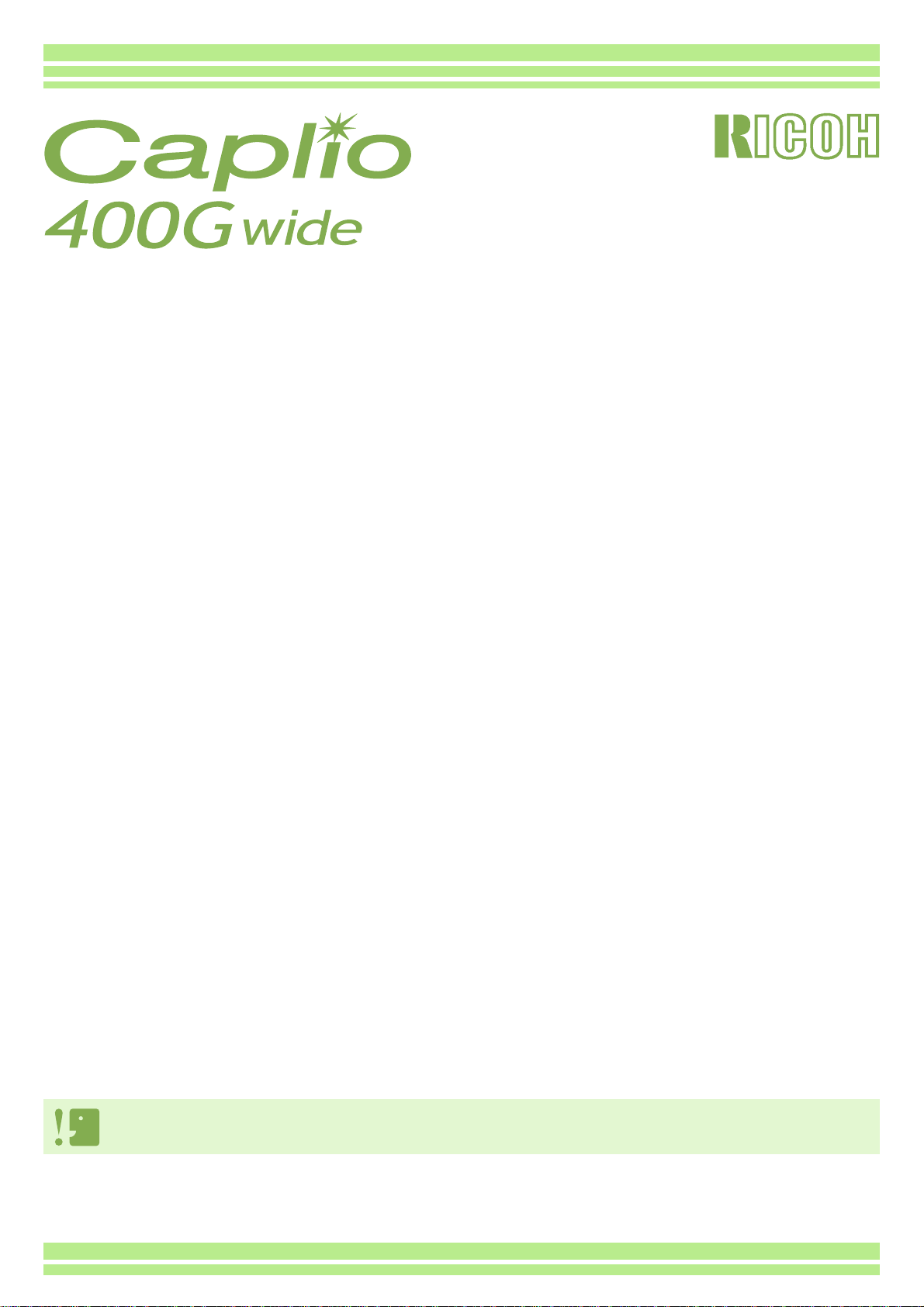
Manuale di istruzioni
A garanzia di un utilizzo sicuro della fotocamera, prima dell’uso leggere accuratamente le precauzioni sulla sicurezza.
Page 2
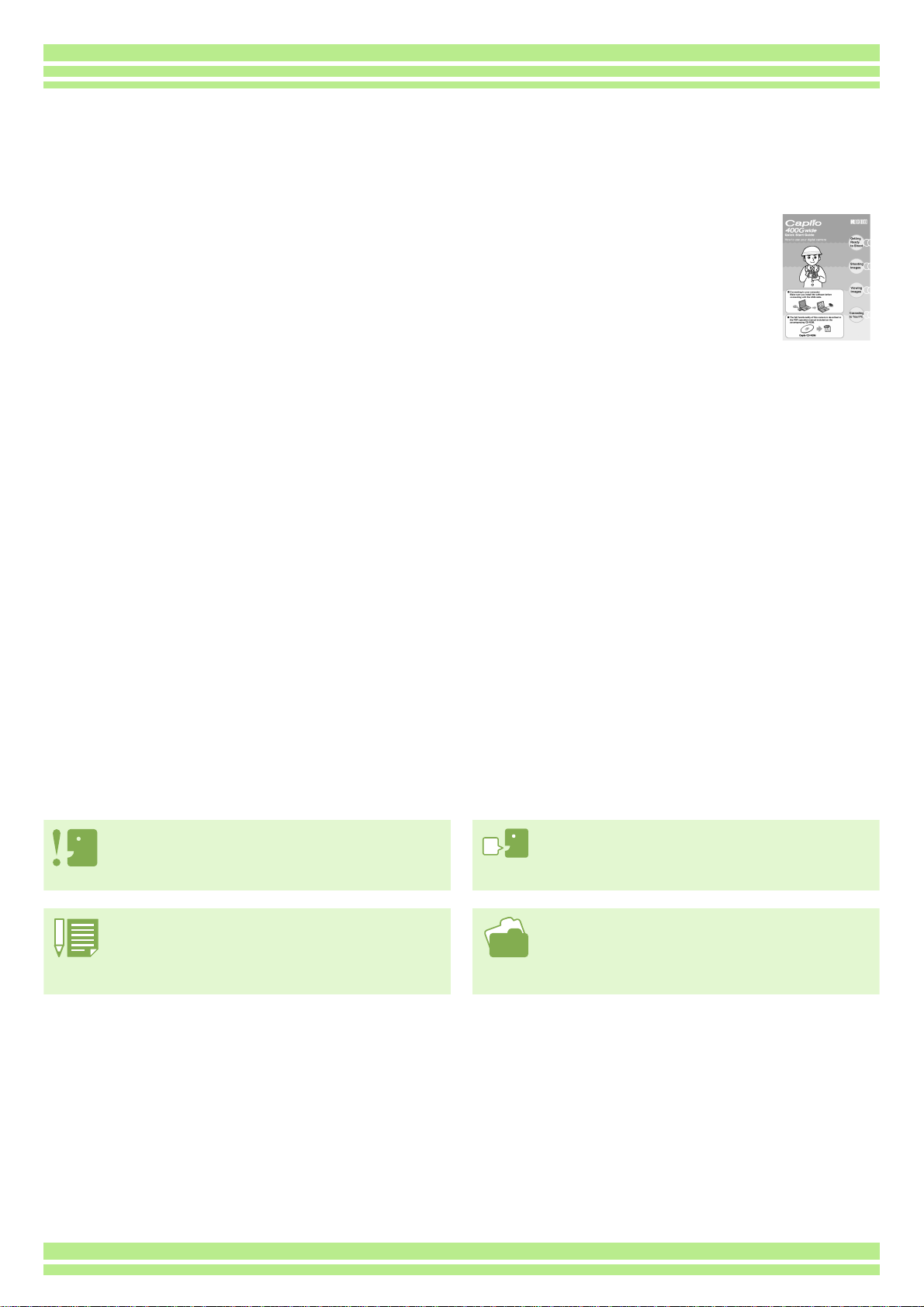
Note sulla struttura di questo manuale
I due manuali allegati si riferiscono alla fotocamera Caplio 400G wide.
[Leggete innanzi tutto qui]
"Guida rapida all'utilizzo" (Manuale stampato)
Fornendo rapide spiegazioni, questo opuscolo ha lo scopo di aiutarvi ad utilizzare immediatamente la
vostra Caplio 400G wide, da "Preparazione alle riprese", "Esecuzione delle riprese", "Visualizzazione"
sino a "Utilizzo con il computer".
Prima di utilizzare la fotocamera, leggete questo manuale.
[Leggete secondo necessità]
Il presente file costituisce il "Manuale di istruzioni".
Esso illustra le modalità di utilizzo di tutte le funzioni offerte dalla Caplio 400G wide.
Per utilizzare al meglio la Caplio 400G wide acquistata, vi raccomandiamo di leggere a fondo il manuale almeno una volta
e quindi di consultarlo ogni qualvolta lo riteniate necessario.
Modalità di lettura del manuale
Esempi di visualizzazione:
Il presente manuale fornisce esempi di visualizzazione sullo schermo LCD del modello Caplio G4 Wide, il quale dispone di
funzioni di ripresa equivalenti a quelle di questa fotocamera.
Le visualizzazioni che appaiono sullo schermo LCD e le immagini campione mostrate nel corso del presente manuale
hanno il solo scopo di fornire le necessarie spiegazioni. Le visualizzazioni reali possono infatti differire.
Termini
Nella presente guida si fa riferimento alle immagini fisse, ai filmati e ai suoni usando i termini "immagini" e "file".
Note sui simboli utilizzati
In questa guida si utilizzano i seguenti simboli.
Importante
Avvisi e restrizioni importanti per l'utilizzo di questa fotocamera.
Memo
In queste pagine trovate spiegazioni ausiliarie e consigli utili
sul funzionamento della fotocamera.
Glossario
In queste pagine trovate termini utili per la comprensione
delle spiegazioni.
Riferimento
Indica la o le pagine relative ad una funzione.
Per indicare le pagine di riferimento, in questo opuscolo si
utilizza l'espressione "P.xx".
2
Page 3
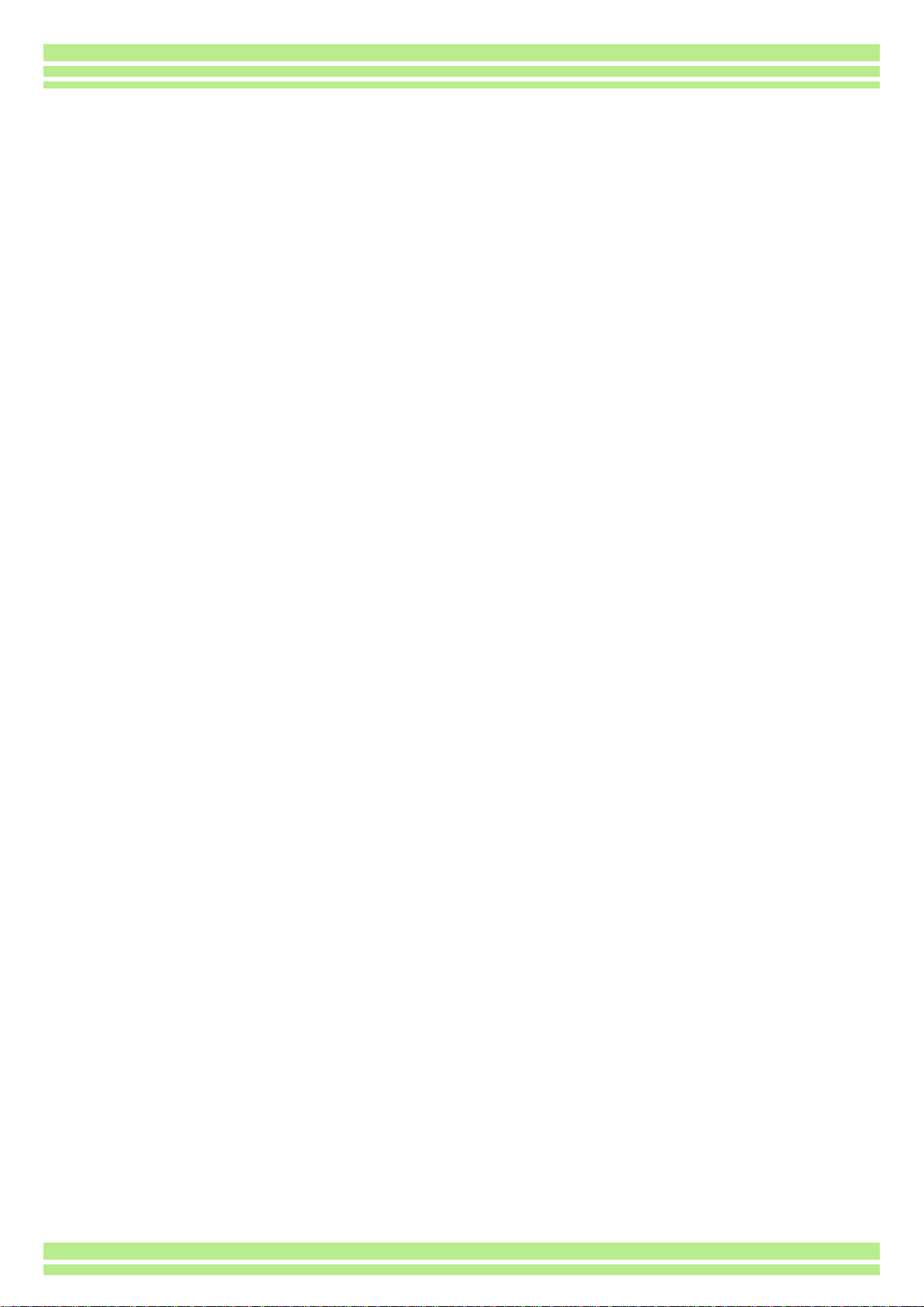
Contents
Utilizzo della fotocamera
Section 1 Preparativi
Controllo del contenuto della confezione ............................. 7
Denominazione di ogni parte................................................ 9
Modalità di utilizzo del selettore di modo............................ 10
Inserimento delle batterie ................................................... 11
Indicazione del numero di immagini che è possibile scattare.. 11
Utilizzo delle batterie .......................................................... 12
Utilizzo della batteria ricaricabile........................................ 13
Inserimento della batteria ricaricabile ...................................... 13
Rimozione della batteria ricaricabile ........................................ 13
In caso di utilizzo dell’adattatore AC................................... 14
Impostazione dell’fadattatore CA............................................. 14
Rimozione dell’fadattatore CA ................................................. 15
Accensione e spegnimento ................................................ 16
Per accendere la fotocamera ................................................... 16
Per spegnere la fotocamera..................................................... 16
Impostazione di data e ora (DATE SETTINGS)................. 17
Inserire una Memory Card (Disponibile in commercio) ...... 18
Inserimento della SD Memory Card......................................... 19
Rimozione della scheda di memoria SD.................................. 19
Modalità di utilizzo dello schermo LCD............................... 20
Lo schermo durante lo scatto di foto........................................ 20
Lo schermo durante la riproduzione ........................................ 23
Commutazione tra le visualizzazioni........................................ 24
Fondamenti sull'utilizzo del Menu Ripresa /Menu Riproduzione.......... 26
Fondamenti sull’utilizzo dello schermo delle impostazioni....... 27
Tabella delle indicazioni a schermo.................................... 28
Section 1 Riprese
Come afferrare la fotocamera............................................. 34
Modalità di messa a fuoco.................................................. 35
Esecuzione di foto.............................................................. 36
Controllate la messa a fuoco e scattate (Mezza pressione) .... 36
Cattura del momento (Pressione completa) ............................ 37
Quando il soggetto non si trova al centro dell’inquadratura
(Blocco della messa a fuoco) ............................................. 38
Riprese di scene predefinite............................................... 39
Combinazione di Modi Scena e Funzioni........................... 41
Esecuzione di riprese consecutive..................................... 42
Making Multi-Shot Settings (CONT. MODE)............................ 43
Riprese consecutive................................................................. 44
Riprese consecutive S............................................................. 44
Riprese consecutive M............................................................. 44
Ripresa di filmati................................................................. 45
Utilizzo dello zoom ............................................................. 46
Utilizzo dello zoom digitale ................................................. 47
Riprese ravvicinate (Fotografie Macro) .............................. 48
Informazioni sulla registrazione vocale............................... 49
Section 1 Per riprendere questi tipi di im-
magini
Utilizzo del flash ................................................................. 51
Utilizzo del timer................................................................. 53
Fotografia di un’immagine ferma con audio (IMMAGINE CON
AUDIO)............................................................................... 54
Impiego del tasto ADJ. (Regolazione)................................ 56
Esempi di compensazione dell'esposizione............................. 57
Utilizzo del tasto ADJ. (Esposizione) ....................................... 57
Modifica dell’esposizione (EXPOSURE COMP.)................ 57
Utilizzo del menu Shooting (Esposizione) ................................ 58
Utilizzo di luce naturale ed artificiale (WHITE BALANCE) . 60
Utilizzo del tasto ADJ. (Luce naturale e artificiale) ................... 61
Utilizzo del menu di scatto (Shooting)
(Luce naturale e artificiale)
Impostazione della sensibilità (ISO SETTING).................. 65
Utilizzo del tasto ADJ. (Sensibilità ISO).................................... 65
Utilizzo del menu Shooting (Sensibilità ISO) ............................ 66
Regolazione dell’ombreggiatura dei testi (DENSITY) ........ 67
Utilizzo del tasto ADJ. (Densità del testo)................................. 67
Utilizzo del menu Shooting (Densità testo)............................... 68
Riprese fotografiche consecutivo con diversi bilanciamenti di
bianco (WHITE BALANCE BRACKET).............................. 69
Scelta del Modo Qualità Immagine/Formato Immagine (PIC
QUALITY/SIZE).................................................................. 71
l formato delle foto e dei filmati dipende dalle impostazioni di qualità
I
e di formato che desiderate conferire alle immagini. ..................... 71
Note sul Modo di Qualità Immagine.......................................... 71
Note sul Formato delle immagini .............................................. 71
Modifica del Modo Qualità Immagine /
Formato immagine (PIC QUALITY/SIZE)
Modifica della dimensione
dell’immagine per riprese fotografiche
in modalità TEXT
Modifica del formato immagine di un filmato...................... 74
Riprese con messa a fuoco manuale (FOCUS)................. 75
Ripresa con messa a fuoco manuale ....................................... 75
Riprese a distanza fissa............................................................ 76
Modifica della misura della luce (PHOTOMETRY) ............ 77
Modifica dell’aspetto delle fotografie (SHARPNESS) ........ 79
Riprese consecutive con esposizioni diverse (AUTO BRACKET)
Regolazione del tempo di esposizione (TIME EXPOSURE) ......... 82
Riprese automatiche ad intervalli predefiniti (INTERVAL) . 83
Ripristino delle impostazioni predefinite del menu di ripresa
(RESTORE DEFAULTS).................................................... 86
80
Section 1 Riproduzione/cancellazione di im-
magini fisse, filmati e suoni
Visualizzazione delle foto appena scattate(rassegna rapida)........ 88
Ingrandimento dell’immagine visualizzata ................................ 89
Cancellazione della foto o del filmato visualizzato.................... 90
Visualizzazione di una foto o di un filmato......................... 91
Visualizzazione di foto memorizzate nella SD Memory Card ... 91
Visualizzazione delle foto dalla memoria interna ...................... 92
Visualizzazione dei filmati......................................................... 93
Regolazione del volume dell’audio dei filmati ........................... 93
Riproduzione audio............................................................ 94
Riproduzione audio................................................................... 94
Riproduzione di suoni registrati con un’immagine fissa ............ 95
Regolazione del volume ........................................................... 95
Visualizzazione complessiva(visualizzazione di miniature) 96
Visualizzazione ingrandita.................................................. 97
Visualizzazione di un’immagine fissa S Multi-Shot o M Multi-Shot in
modalità Enlarged Display (visualizzazione ingrandita)................. 98
Visualizzazione automatica a scorrimento (SLIDE SHOW) 99
Visualizzazione sul televisore .......................................... 100
Cancellazione di foto e filmati indesiderati....................... 101
Cancellazione di una sola foto................................................ 101
Cancellazione contemporanea di tutte le immagini ................ 102
3
Page 4
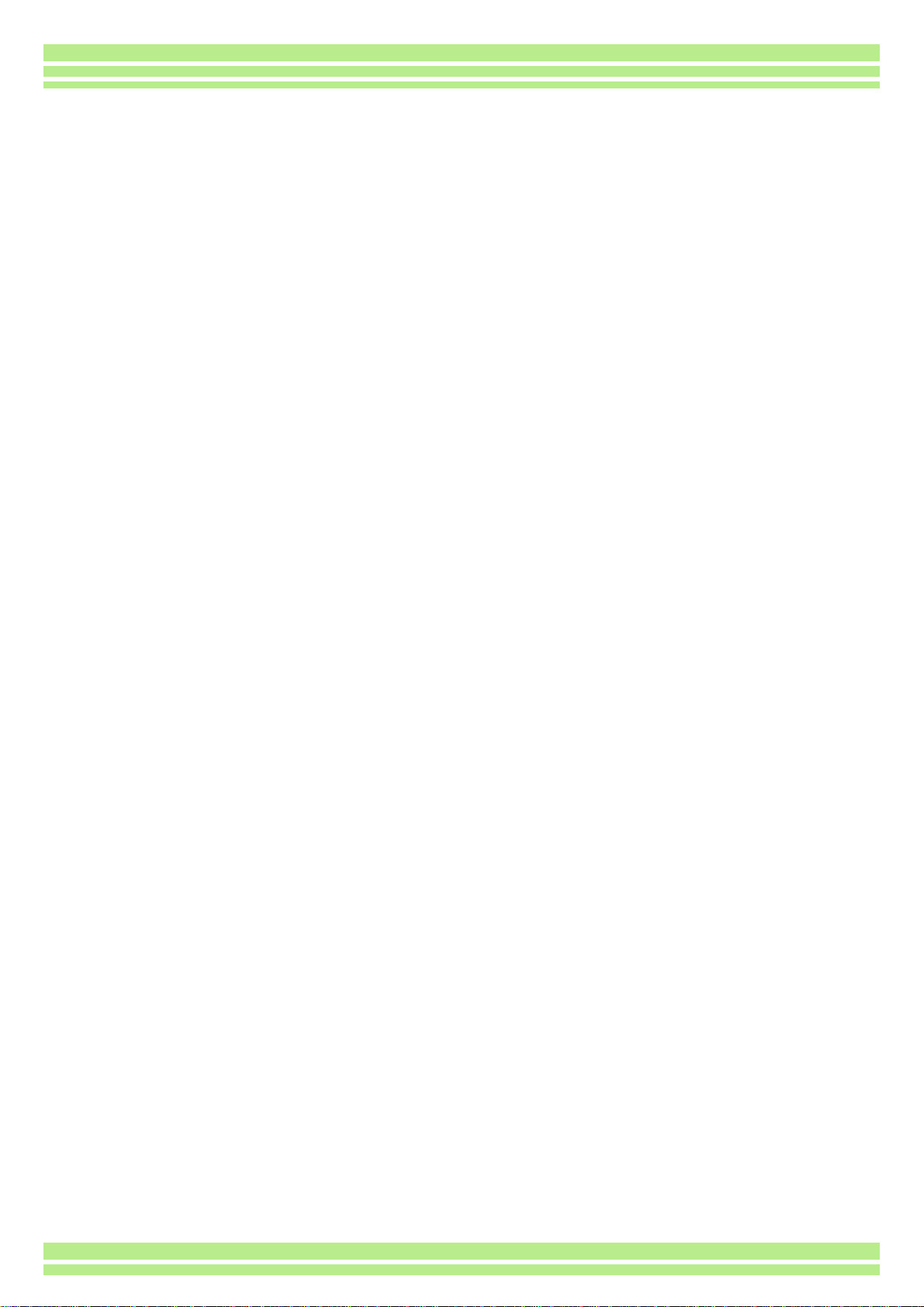
Cancellazione contemporanea di più immagini ..................... 103
Section 1 Stampa diretta
Informazioni circa la funzione Direct Print........................ 105
Invio delle immagini alla stampante.................................. 106
Collegamento della fotocamera alla stampante..................... 106
Stampa di una sola immagine................................................ 106
Printing All Images................................................................. 107
Printing Several Images......................................................... 108
Section 1 Informazioni sulle altre funzioni
Prevenzione della cancellazione (PROTECT).................. 111
Protezione delle foto visualizzate........................................... 111
Protezione di tutte le foto ....................................................... 113
Protezione immediata di immagini fisse, filmati o suoni multipli......... 114
Copia di file dalla memoria interna alla scheda di memoria
(COPY TO CARD)............................................................ 115
Utilizzo di un servizio di stampa (DPOF: si legge "Di-pof") ......... 116
Impostazione della DPOF per la foto visualizzata ................. 116
Impostazione della DPOF per tutte le foto............................. 117
Impostazione della DPOF per più foto................................... 118
Modifica della dimensione delle immagini (RESIZE)........ 119
Section 1 Modifica delle impostazioni della
fotocamera
Preparazione all’utilizzo della SD Memory Card (CARD FORMAT)
Prevenzione della cancellazione accidentale delle foto ......... 121
Formattazione della memoria interna (IN FORMAT)........ 122
Modifica delle impostazioni di spegnimento automatico (AU-
TO POWER OFF)............................................................. 123
Segnale acustico di registrazione (BEEP SOUND).......... 124
Modifica dell’impostazione di denominazione dei file (SE-
QUENTIAL NO.)............................................................... 125
Modifica del tempo di controllo dell’immagine (LCD CON-
FIRM.) .............................................................................. 126
Regolazione della luminosità dello schermo LCD (LCD
BRIGHTNESS)................................................................. 127
Modifica delle impostazioni del modo di risparmio energetico
(POWER SAVE)............................................................... 128
Modifica della lingua di visualizzazione (LANGUAGE)..... 129
Modifica delle impostazioni di riproduzione su un apparecchio
televisivo (VIDEO OUT MODE)........................................ 130
121
Riproduzione di immagini (foto/filmati)
su un computer (per Windows)
Section 1 Installazione del software
Operazioni possibili con i programmi forniti...................... 132
Tabella dei programmi e dei sistemi operativi utilizzabili ....... 132
Requisiti di sistema per l’utilizzo del software in dotazione......... 133
Preparazione per il trasferimento delle immagini sul computer... 134
Installazione ..................................................................... 135
Per Windows 98/98SE/Me/2000 ........................................... 135
Rimozione dei programmi (Per Windows 98/98SE/Me/2000) 136
Per Windows XP ................................................................... 137
Rimozione dei programmi (per Windows XP) ........................ 138
Installazione di altro software........................................... 139
Installazione di Acrobat Reader ............................................. 139
Installazione di DirectX .......................................................... 139
Section 1 Scaricare immagini su un comput-
er
Collegamento della fotocamera al computer.................... 141
For Windows XP.................................................................... 141
Trasferimento di immagini al computer ............................ 143
Per Windows 98/98SE/Me/2000............................................. 143
Come utilizzare RICOH Gate La...................................... 144
La finestra RICOH Gate La..................................................... 144
Modalità di utilizzo di [Impostazione opzioni].......................... 145
Modalità di utilizzo di [Impostazione motivo di sfondo]........... 146
Scaricare immagini da una SD Memory Card.................. 147
Immagini nella SD Memory Card............................................ 147
Section 1 Visualizzazioni di immagini minia-
turizzate (come usare il DU-10x)
Avvio e chiusura di DU-10x.............................................. 149
Finestra di DU-10x.................................................................. 149
Chiusura di DU-10x ................................................................ 149
Visualizzazione delle immagini miniaturizzate ................. 150
Modifica dell’ordine delle immagini .................................. 151
Modifica del formato di visualizzazione............................ 152
Visualizzazione delle immagini nell’ambito di una presentazi-
one ................................................................................... 154
Visualizzazione a scorrimento ................................................ 154
Vedere a scorrimento ............................................................ 155
Utilizzo della finestra [Slideshow] ........................................... 155
Attribuire un nuovo nome a un’immagine in visualizzazione
Thumbnail (Miniatura) ...................................................... 156
Come rinominare un’immagine............................................... 156
Copiare un file immagine ridotta ...................................... 157
Come copiare un file immagine ridotta ................................... 157
Come abilitare le funzioni GPS Linkage o Camera Memo ..... 158
Abilitare le funzioni disponibili con altri modelli di Caplio . 158
Fotocamere e opzioni disponibili ............................................ 158
Funzioni che è possibile utilizzare .......................................... 159
Cancellare immagini......................................................... 160
Usando il menu File ................................................................ 160
Usando il menu Shortcut ........................................................ 160
Usando la tastiera................................................................... 160
Visualizzazione di informazioni relative alle immagini...... 161
Utilizzo del menu [File]............................................................ 161
Usando il menu Shortcut ........................................................ 161
Apertura del visualizzatore............................................... 162
Utilizzo dello schermo visore.................................................. 162
Stampare un’immagine .................................................... 163
Per stampare un’immagine..................................................... 163
Usare la casella di dialogo [Print Setup]................................. 163
Controllo del formato di stampa.............................................. 164
Eseguire impostazioni della stampante .................................. 164
Stampare immagini................................................................. 164
Riproduzione di immagini (foto/filmati)
su un computer (per Macintosh)
Section 1 Installazione del software
Operazioni possibili con i programmi forniti ..................... 166
Tabella dei programmi e dei sistemi operativi utilizzabiliable . 166
Ambiente operativo necessario all’utilizzo dei programmi forni-
ti in dotazione................................................................... 167
Preparazione per il trasferimento delle immagini sul computer... 168
Installazione ..................................................................... 169
Per Mac OS 8.6 a 9.2.2 .......................................................... 169
Per Mac OS X da 10.1.2 a 10.3.............................................. 170
Rimozione dei programmi (Per Mac OS 8.6 a 9.2.2).............. 171
Rimozione dei programmi (Per Mac OS X da 10.1.2 a 10.3) . 171
Section 1 Trasferimento di immagini al com-
puter
Collegamento della fotocamera al computer.................... 173
Trasferimento di immagini al computer............................ 174
4
Page 5
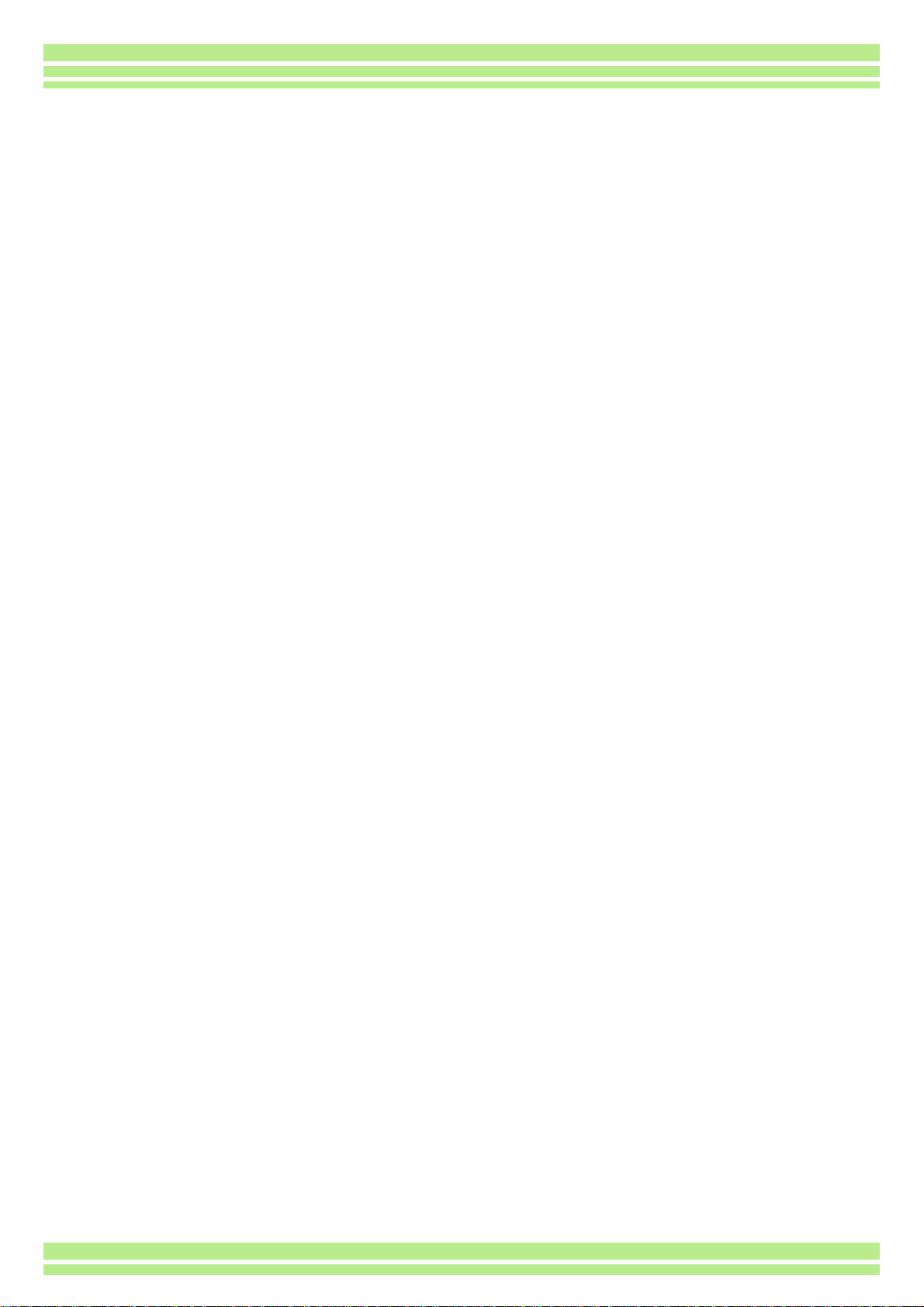
Per Mac OS da 8.6 a 9.2.2 .................................................... 175
Per Mac OS X 10.1 a 10.3..................................................... 176
Come utilizzare RICOH Gate La ...................................... 177
La finestra RICOH Gate La.................................................... 177
Modalità di utilizzo di [Impostazioni opzionali] ....................... 178
Ripresa con promemoria fotocamera
Section 1 Informazioni circa il promemoria
fotocamera
Ripresa con promemoria fotocamera ............................... 180
Promemoria scritti.................................................................. 180
Promemoria vocale................................................................ 180
Modalità d’utilizzo dei promemoria fotocamera...................... 181
Section 1 Creazione di una lista di promemo-
ria fotocamera
Creazione di una lista promemoria fotocamera................ 183
Avviamento e chiusura di ListEditor....................................... 183
Modalità d’utilizzo di ListEditor............................................... 183
Using the [ListEditor] Dialog Box ........................................... 185
Trasferimento alla fotocamera dell'elenco dei promemoria......... 186
Trasferimento da ListEditor.................................................... 186
Impiego dell'adattatore scheda per PC.................................. 187
Section 1 Ripresa con promemoria fotocam-
era
Ripresa con promemoria fotocamera ............................... 189
Modalità di chiusura della ripresa con promemoria ............... 190
Creazione o correzione di un promemoria temporaneo
(Promemoria provvisorio) ................................................. 191
Creazione di un promemoria temporaneo ............................. 191
Correzione di un promemoria temporaneo ............................ 192
Correzione di un promemoria: creazione di un nuovo promemoria
temporaneo............................................................................ 193
Visualizzazione di un promemoria della fotocamera.............. 195
Cancellazione di un promemoria della fotocamera ................ 195
Visualizzazione/Cancellazione di un promemoria della foto-
camera allegato ad un'immagine fissa ............................. 195
Collegamento di un promemoria fotocamera ad un’immagine
ferma ripresa .................................................................... 196
Visualizzazione e modifica di un promemoria allegato ad
un'immagine fissa nella fotocamera ................................. 197
Modifica del promemoria........................................................ 197
Visualizzazione del promemoria ............................................ 197
Visualizzazione e conferma di un promemoria abbinato ad
un’immagine ferma e relativa correzione.......................... 199
Visualizzazione di un promemoria della fotocamera sul computer .... 199
Visualizzazione di un promemoria per la conferma ............... 199
Ricerca di un promemoria fotocamera................................... 200
Stampa di promemoria abbinato a immagini ferme.......... 201
Stampa di un’immagine e di un promemoria ......................... 201
Modalità di utilizzo della finestra di dialogo [Set Memo Detail] .......... 201
Section 1 Utilizzo del promemoria vocale
Informazioni relative ai promemoria vocali....................... 203
Registrazione / Riproduzione / Modifica di un promemoria vo-
cale................................................................................... 204
Registrazione dei promemoria vocali..................................... 204
Riproduzione di un promemoria vocale ................................. 206
Modifica di un promemoria vocale......................................... 207
Riproduzione e conferma di un promemoria vocale abbinato
ad un’immagine ferma...................................................... 208
Riproduzione di un promemoria vocale ................................. 208
Appendices
A. Modalità di utilizzo della tastiera. ................................. 210
B. Caratteristiche tecniche principali................................ 212
C. Accessori venduti a parte ............................................ 213
D. Utilizzo della slitta per accessori.................................. 213
E. Utilizzo dell'obiettivo di conversione grandangolare.... 214
F. Tabella delle capacità della SD Memory Card............. 214
G. Utilizzo della fotocamera all’estero.............................. 214
H. Avvertenze................................................................... 215
I. Cura e conservazione................................................... 216
J. In caso di problemi ....................................................... 217
K. Viene visualizzato un messaggio di errore.................. 225
L. Servizio postvendita..................................................... 226
5
Page 6
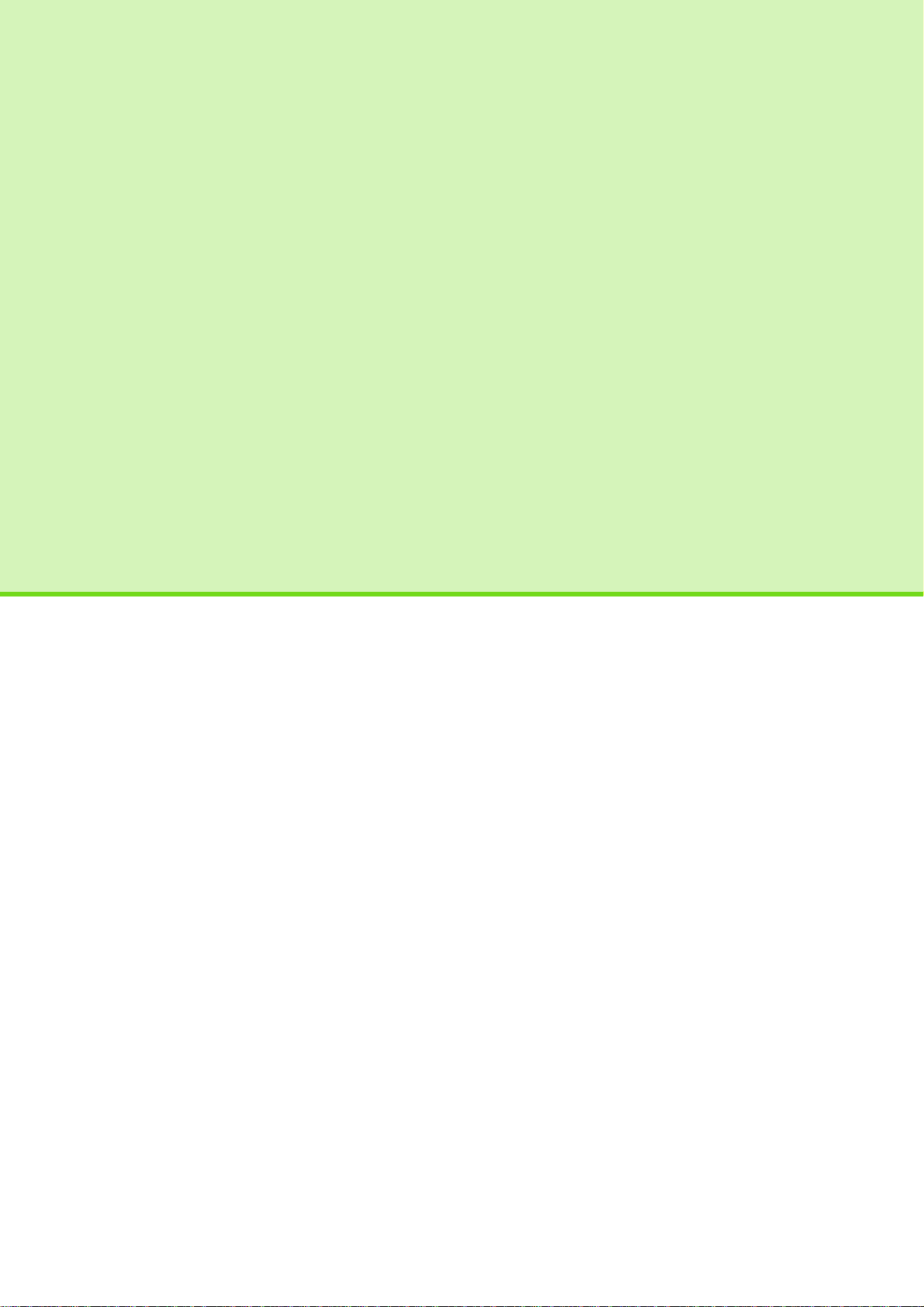
Capitolo 1 Utilizzo della
fotocamera
Sezione 1 Preparativi
Questa sezione descrive i preparativi della fotocamera, dall'estrazione dalla
confezione all'utilizzo.
Page 7
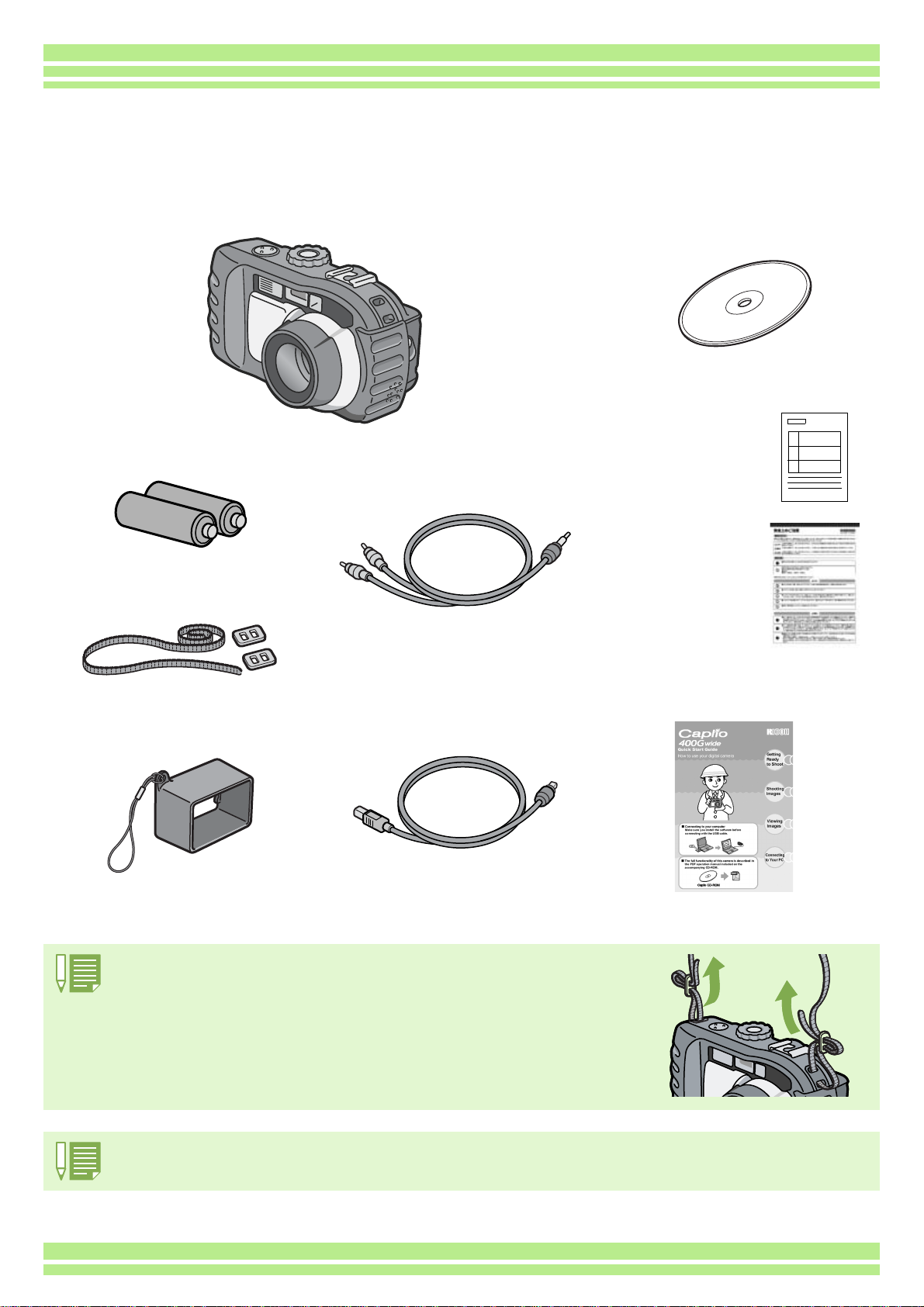
Capitolo 1 Sezione 1 Preparativi
Controllo del contenuto della confezione
Nella confezione della fotocamera deve trovarsi quanto di seguito descritto. Controllate pertanto che il
contenuto della confezione sia completo.
CD-ROM
Caplio 400G wide
Batteria alcalina AA (2))
Cavo AV
Da utilizzare per collegare la fotocamera ad un apparecchio TV.
Contiene i programmi ed il “Manuale di
istruzioni".
Scheda di
garanzia
Tracolla
Paraluce per schermo LCD
Attacco della tracolla alla fotocamera
Utilizzate sempre la fotocamera con la tracolla, in modo da evitare che vi cada di mano.
Inserite le estremità della tracolla negli appositi fori di cui la fotocamera è provvista, bloccandole
quindi come mostrato in figura.
Cavo USB
Da utilizzare per collegare la fotocamera ad un personal computer o
ad una stampante compatibile con
la funzione di stampa diretta
(Direct Print).
Norme di
sicurezza
Guida rapida all’utilizzo"
• Nell’improbabile caso in cui qualcosa manchi nella confezione oppure risulti danneggiato, contattate il vostro punto di vendita.
• Una volta controllato il contenuto della scheda di garanzia, conservatela in un luogo sicuro.
7
Page 8
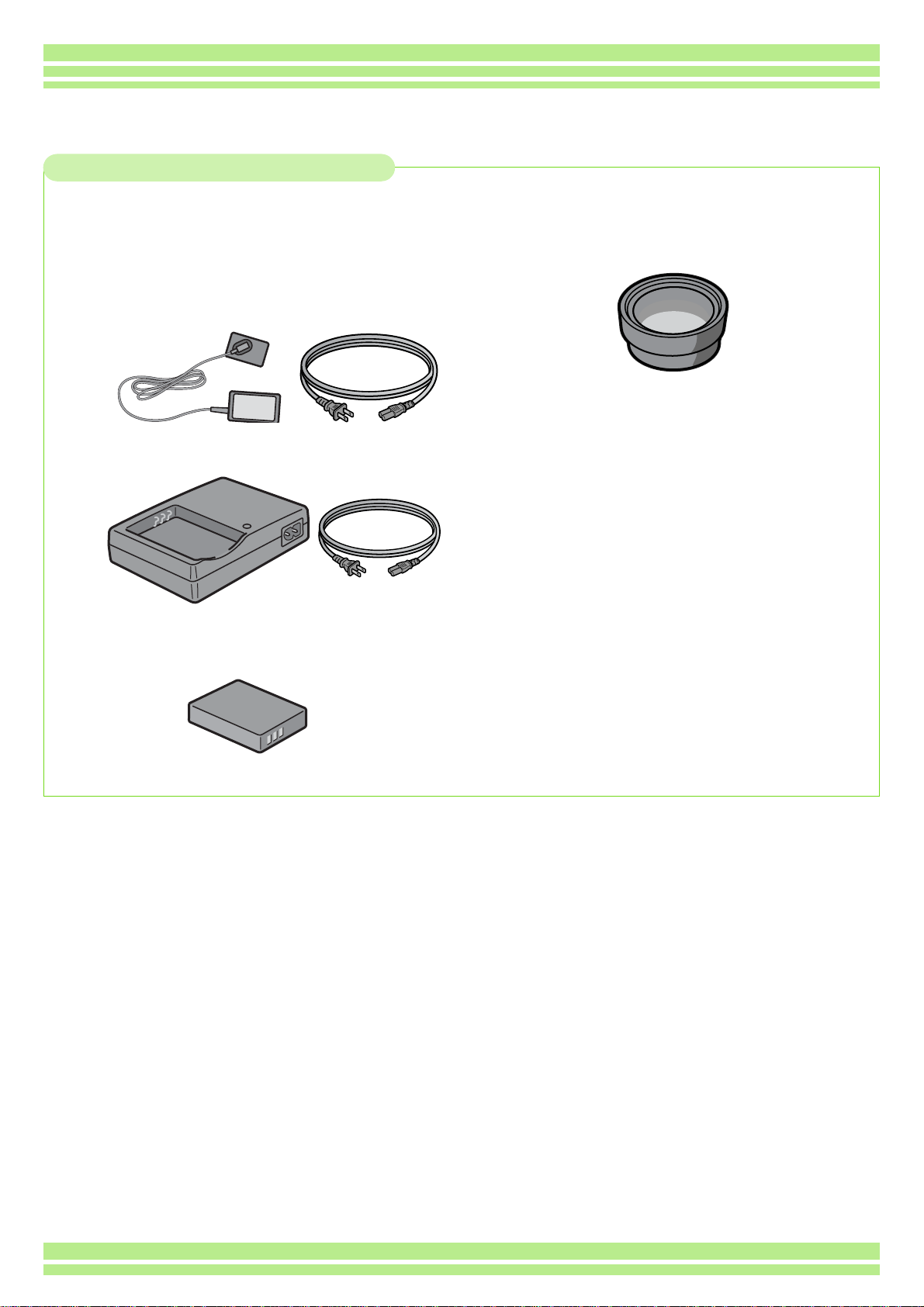
Accessori venduti separatamente
Capitolo 1 Sezione 1 Preparativi
Adattatore AC (AC-4a)
Da utilizzare per alimentare la fotocamera da una
presa di corrente. Utilizzatelo in particolare durante la
riproduzione prolungata od il trasferimento delle
immagini al computer.
Carica batterie (BJ-2)
Batteria ricaricabile (DB-43)
Obiettivo di conversione
grandangolare (DW-4)
Altri prodotti venduti separatamente:
• Adattatore per scheda PC (FM-SD53).
• Soft Case (SC-40)
• Set batteria ricaricabile (BS-3)
Comprende la batteria ricaricabile (DB-43) e il caricabatteria (BJ-2).
• Scheda di memoria SD (disponibile in
commercio)
8
Page 9
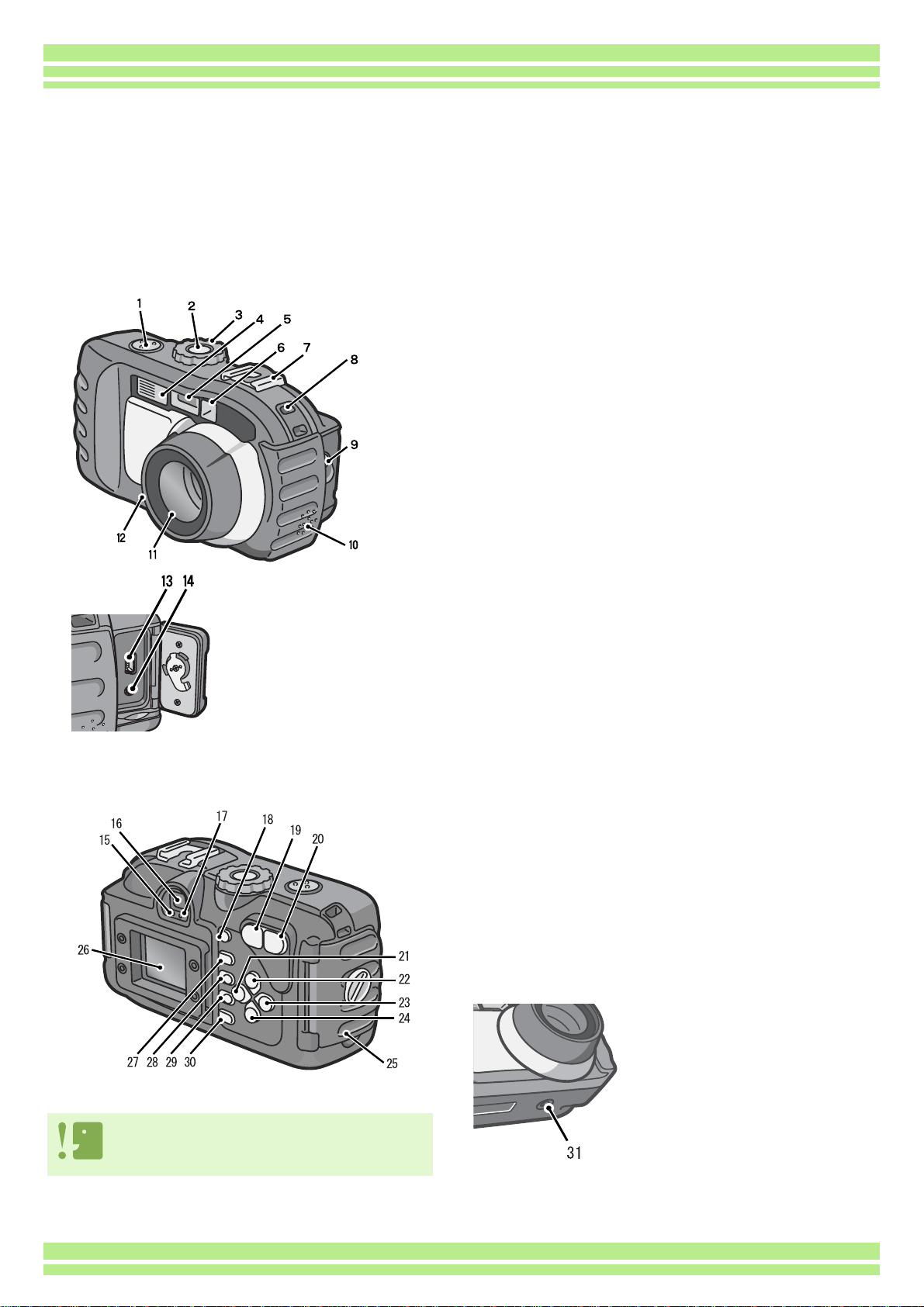
Capitolo 1 Sezione 1 Preparativi
Denominazione di ogni parte
Al fine di comprendere appieno le spiegazioni fornite in questo manuale, è necessario conoscere ogni
parte della fotocamera. Controllate quindi quanto segue.
Il numero riportato accanto a ciascun nome ne indica la posizione.
Corpo della fotocamera
Vista frontale
1. Pulsante di scatto otturatore
2. Pulsante di alimentazione
3. Manopola di selezione modalita
4. Flash
5. Slitta per accessori
6. Finestra AF
7. Mirino
8. Sportello dei connettori
9. Obiettivo
10. Morsetto USBl
11. Connettore di uscita AV
12. Altoparlante
13. Microfono
14. Fori per attacco della tracolla
Vista posteriore
15. Spia autoFUOCO
16. Mirino
17. Spia del flash
18. ADJ. Button
19. Tasto Z(Grandangolo)/9 (Visualizz. di miniature)
20. Tasto z(Tele)/8 (Visualizzazione ingrandita)
21. Tasto #/Q (Visual. rapida)
22. Tasto !
23. Tasto $/F (Flash)
24. Tasto "/N (Macro)
25. Coperchio batteria/scheda
26. Monitor LCD
27. Tasto D (Cancella)/T (Timer)
28. Tasto M
29. Tasto O
30. Tasto DISP
31. Gancio di attacco cinghietta
Fondo
Per evitare di danneggiare i connettori, non inserite
corpi estranei nel microfono o nei forellini dell'altoparlante della fotocamera.
9
Page 10
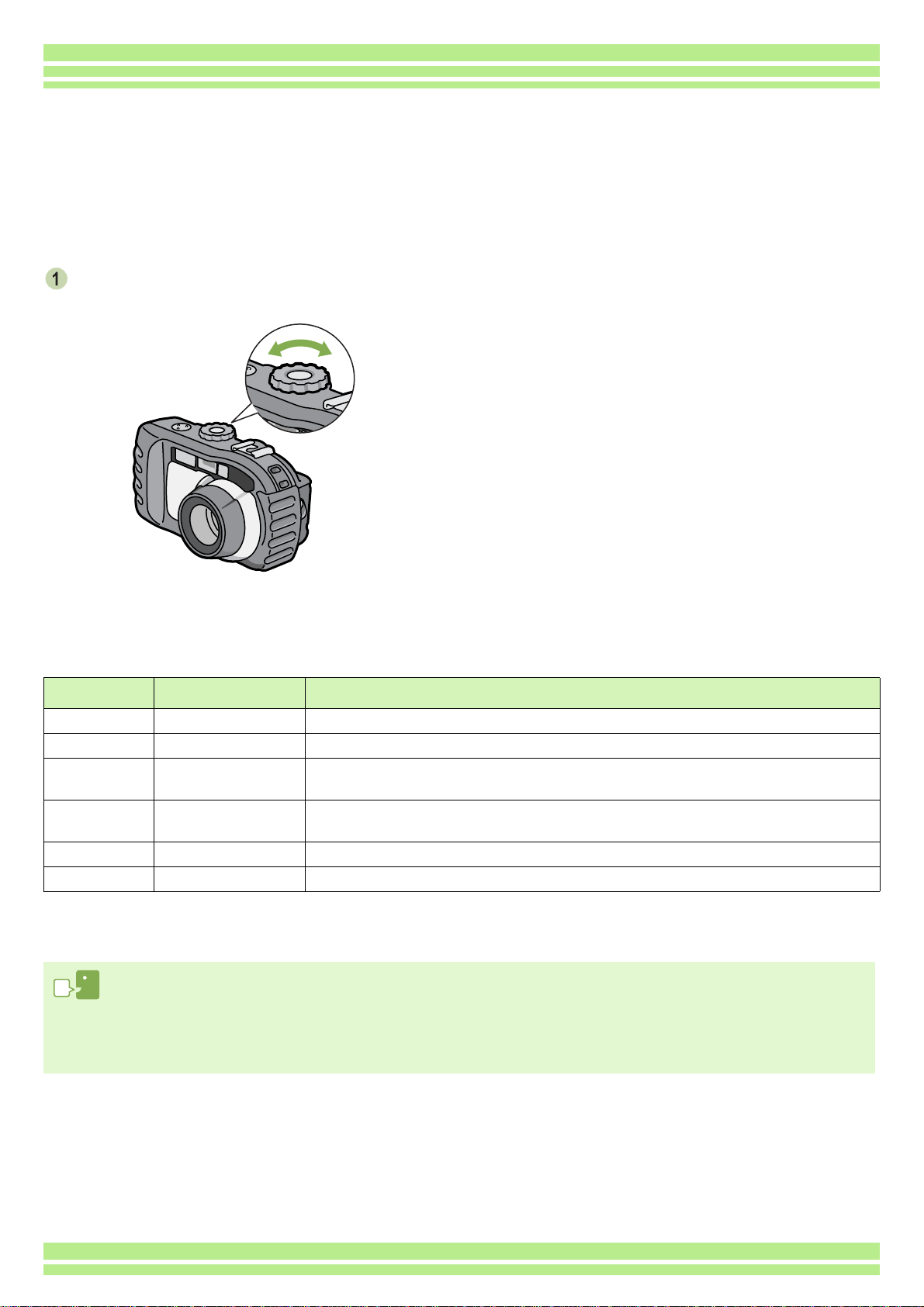
Capitolo 1 Sezione 1 Preparativi
Modalità di utilizzo del selettore di modo
Il selettore di modo si trova sopra la fotocamera.
Agendo sul selettore di modo, si modificano le impostazioni ed il funzionamento dei modi di ripresa e di
riproduzione (visualizzazione di foto).
Ruotate il selettore di modo sul simbolo
corrispondente al modo da utilizzare.
[Simboli e funzioni del selettore di modo]
Simbolo Nome modo Funzione
1 Modo Impostazione Esegue e controlla le impostazioni della fotocamera.
2 Modalita memo voice Consente la registrazione dei suoni.
CALS
4 Modo Scena Consente di ottimizzare le impostazioni della fotocamera per la ripresa di filmati e cinque diversi tipi di
5 Modo Ripresa Esegue la ripresa di foto.
6 Modo Riproduzione Permette all’operatore di riprodurre e cancellare immagini fisse e filmati.
Modo CALS Consente di fissare a N1280 i modi Qualità immagine e Formato immagine utilizzati durante la ripresa
di immagini fisse.
scena.
CALS
Nel modo CALS, la qualità e le dimensioni dell'immagine sono fissate a N1280 (modo Normale: 1280 x 960), impostazione questa che
risulta essere più adatta all'esecuzione di fotografie nei cantieri di costruzione.
Semplicemente agendo sul selettore di modo, è possibile scattare fotografie nei cantieri di costruzione senza preoccuparsi di impostare
la qualità e le dimensioni dell'immagine.
10
Page 11
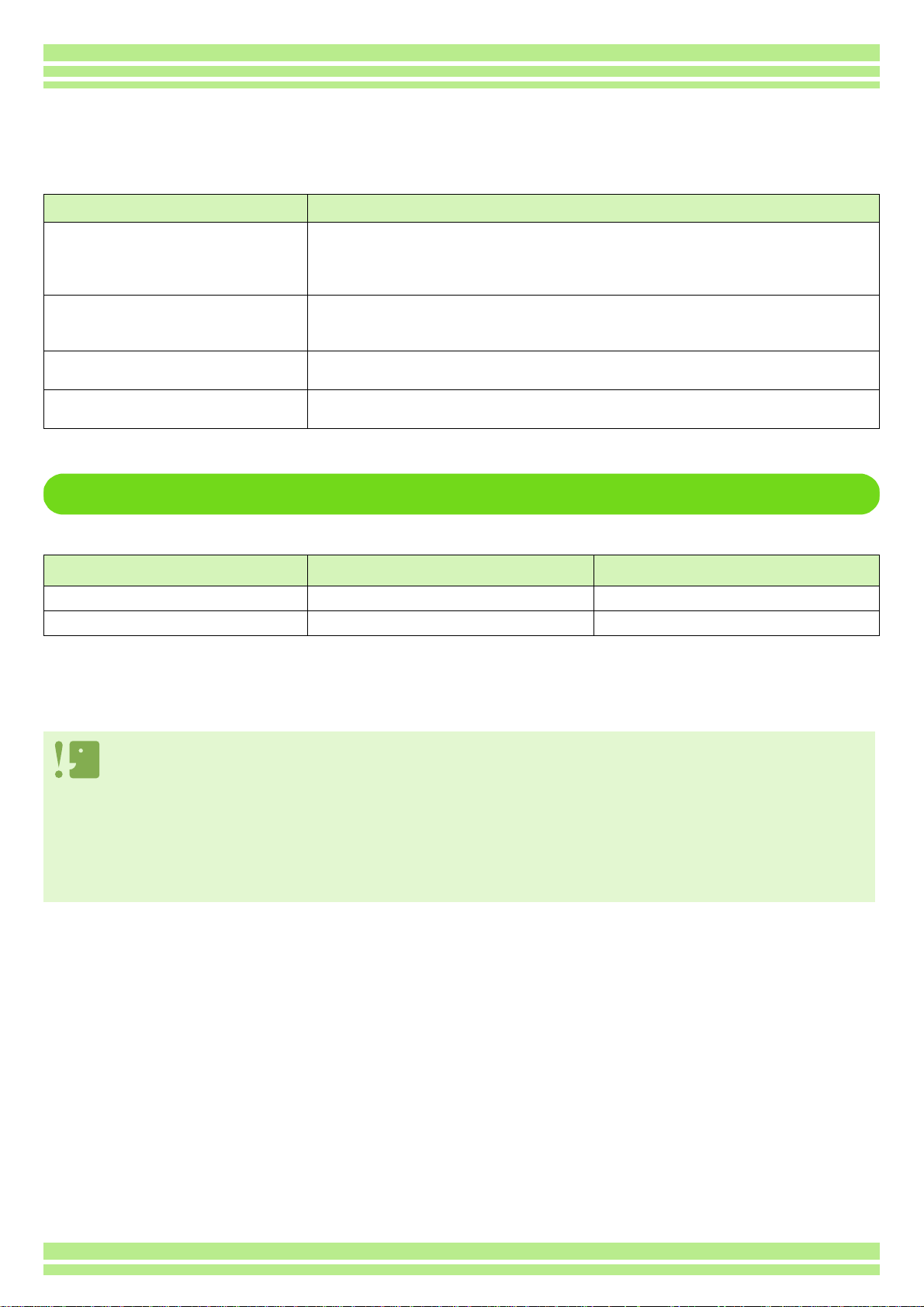
Capitolo 1 Sezione 1 Preparativi
Inserimento delle batterie
Con questa fotocamera è possibile utilizzare i tipi di batteria di seguito descritti. Utilizzateli quindi secondo le vostre necessità.
Tipo di batteria Caratteristiche
Batterie alcaline AA (LR6)
(fornite in dotazione)
Batterie ricaricabili (DB-43 )
(vendute separatamente)
Batterie Nickel AA (disponibili presso i rivenditori)
Batterie all’idrogeno-nichel
(in commercio)
Indicazione del numero di immagini che è possibile scattare
Le potete trovare ovunque, risultando quindi particolarmente convenienti quando vi trovate in viaggio.
Ad ogni modo, in un ambiente a bassa temperatura, il numero di scatti che è possibile fare
diminuisce. Riscaldare le batterie prima dell’uso. Si raccomanda di usare la batteria ricaricabile
quando si utilizza la fotocamera per lungo tempo.
Si tratta di batterie agli ioni di litio; risultano essere economiche poiché possono essere ricaricate
mediante il carica batterie BJ-2 (venduto separatamente) e quindi riutilizzate per numerose volte. La
loro carica ha una durata prolungata, pertanto sono comode da utilizzare in viaggio.
Queste batterie non sono ricaricabili. Ad ogni modo, durano a lungo in confronto alle Batterie Alcaline
AA se utilizzate con una fotocamera digitale.
Questa batteria è economica poiché è possibile ricaricarla e usarla di nuovo ogni volta. Si prega di
utilizzare un caricabatterie disponibile presso i rivenditori.
Tipo di batteria
Batteria alcalina AA (LR6) circa 100 circa 110
Batteria ricaricabile circa 400 circa 450
*1 Numero di scatti in modalità Synchro-Monitor (vedi P.24)
Numero di scatti eseguibili ad una temperatura di 22°C e ad intervalli di 30 secondi tra l’uno e l’altro utilizzando alternativamente il flash.
Il numero di scatti aumenta impostando la fotocamera sul modo di risparmio energetico. Alternativamente, è possibile usare l’adattatore AC (in vendita separatamente).
• La batteria all'idrogeno-nichel potrebbe dimostrarsi inerte e, di conseguenza, non fornire energia subito dopo l'acquisto oppure qualora venga lasciata inutilizzata per oltre un mese. In tal caso, prima di utilizzarla ricaricatela due o tre volte. La batteria col tempo si
scarica anche se non si utilizza la fotocamera; ricordate pertanto di ricaricarla prima dell'utilizzo.
• Non è possibile utilizzare altre batterie quali del tipo al manganese (R6) a secco e al nichel-cadmio.
• Si prega di rimuovere le batterie se non si utilizzerà la fotocamera per un lungo periodo di tempo.
• La vita di una batteria alcalina AA (LR6) dipende dalla marca e dal tempo trascorso dalla data di produzione. Inoltre, la vita di una batteria alcalina diviene più corta a basse temperature.
• Le Batteria Nickel-Idrogeno non vengono caricate all’origine. Caricarle prima dell’uso.
• Le batterie all’idrogeno-nichel non sono caricate in fabbrica; ricaricatele prima dell’uso.
Numero di scatti (modo Normale) Numero di scatti (modo Risparmio energetico) *1
11
Page 12
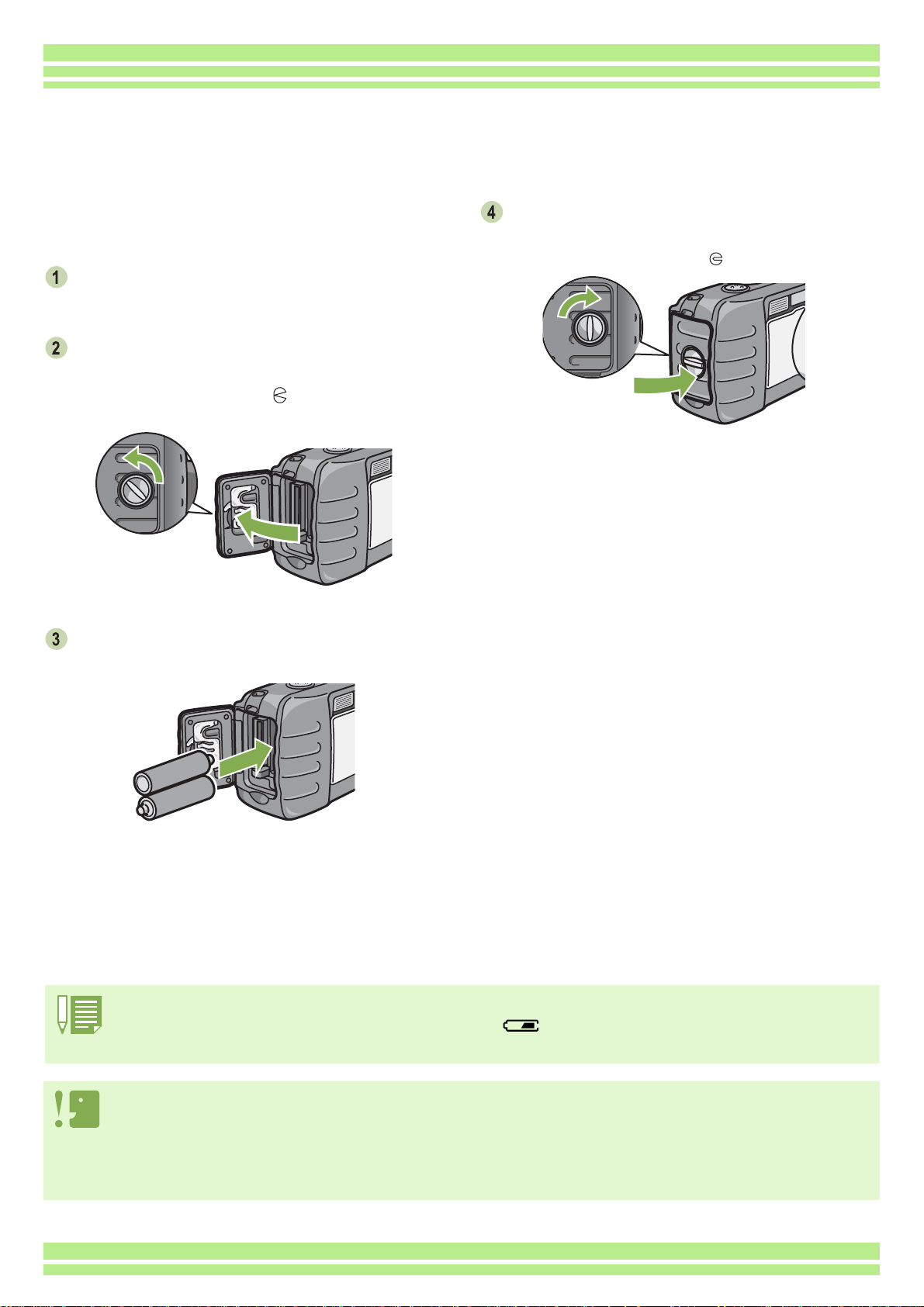
Utilizzo delle batterie
Capitolo 1 Sezione 1 Preparativi
Inserite le batterie osservando i seguenti
passi.
Verificare che l’falimentazione alla fotocamera sia disattivata.
Per aprire lo sportello della batteria/
scheda, ruotatene la manopola in direzi-
one del contrassegno .
Inserite le due batterie assicurandovi di
orientarle correttamente.
Richiudete lo sportello della batteria/
scheda e ruotatene la manopola in direzi-
one del contrassegno .
Quando le batterie si scaricano
Poco prima che le batterie si scarichino, sullo schermo LCD appare . In tal caso, sostituite le batterie con altrettante completamente cariche.
• Prima di aprire o chiudere lo sportello, accertatevi che alla superficie della fotocamera non aderiscano materiali estranei. Rimuovete
quindi ogni eventuale traccia di acqua, sabbia o fango. Non aprite o richiudete lo sportello mentre vi trovate in luoghi in cui materiali
estranei possano penetrare nella fotocamera.
• Altre batterie, come le batterie a secco al manganese (R6) e al Ni-Cd, non possono essere usate.
• Con le Batterie Alcaline AA (LR6), il numero di scatti può differire a secondo delle batterie.
• Si prega di rimuovere le batterie se non le si utilizzerà per un lungo periodo di tempo.
12
Page 13

Capitolo 1 Sezione 1 Preparativi
Utilizzo della batteria ricaricabile
Grazie alla sua lunga durata, la batteria ricaricabile DB-43 (venduta separatamente) e particolarmente
idonea per utilizzi prolungati.
Inserimento della batteria ricaricabile
Verificare che l’falimentazione alla fotocamera sia disattivata.
Per aprire lo sportello della batteria/
scheda, ruotatene la manopola in direzi-
one del contrassegno .
Inserire la batteria ricaricabile.
label
Rimozione della batteria ricaricabile
Verificare che l’falimentazione alla fotocamera sia disattivata.
Per aprire lo sportello della batteria/
scheda, ruotatene la manopola in direzi-
one del contrassegno .
Rimuovere la batteria ricaricabile.
Richiudete lo sportello della batteria/
scheda e ruotatene la manopola in direzi-
one del contrassegno .
• Prima di aprire o chiudere lo sportello, accertatevi che alla superficie della fotocamera non aderiscano materiali estranei. Rimuovete
quindi ogni eventuale traccia di acqua, sabbia o fango. Non aprite o richiudete lo sportello mentre vi trovate in luoghi in cui materiali
estranei possano penetrare nella fotocamera.
• Rimuovere le batterie qualora la fotocamera non debba essere utilizzata per molto tempo.
• Per ricaricare la batteria, utilizzare un caricabatteria BJ-2 (venduto separatamente)
Tempo di carica della batteria ricaricabile (se si usa una BJ-2)
DB-43 Circa 220 min. (a temperatura ambiente)
13
Richiudete lo sportello della batteria/
scheda e ruotatene la manopola in direzi-
one del contrassegno .
Page 14
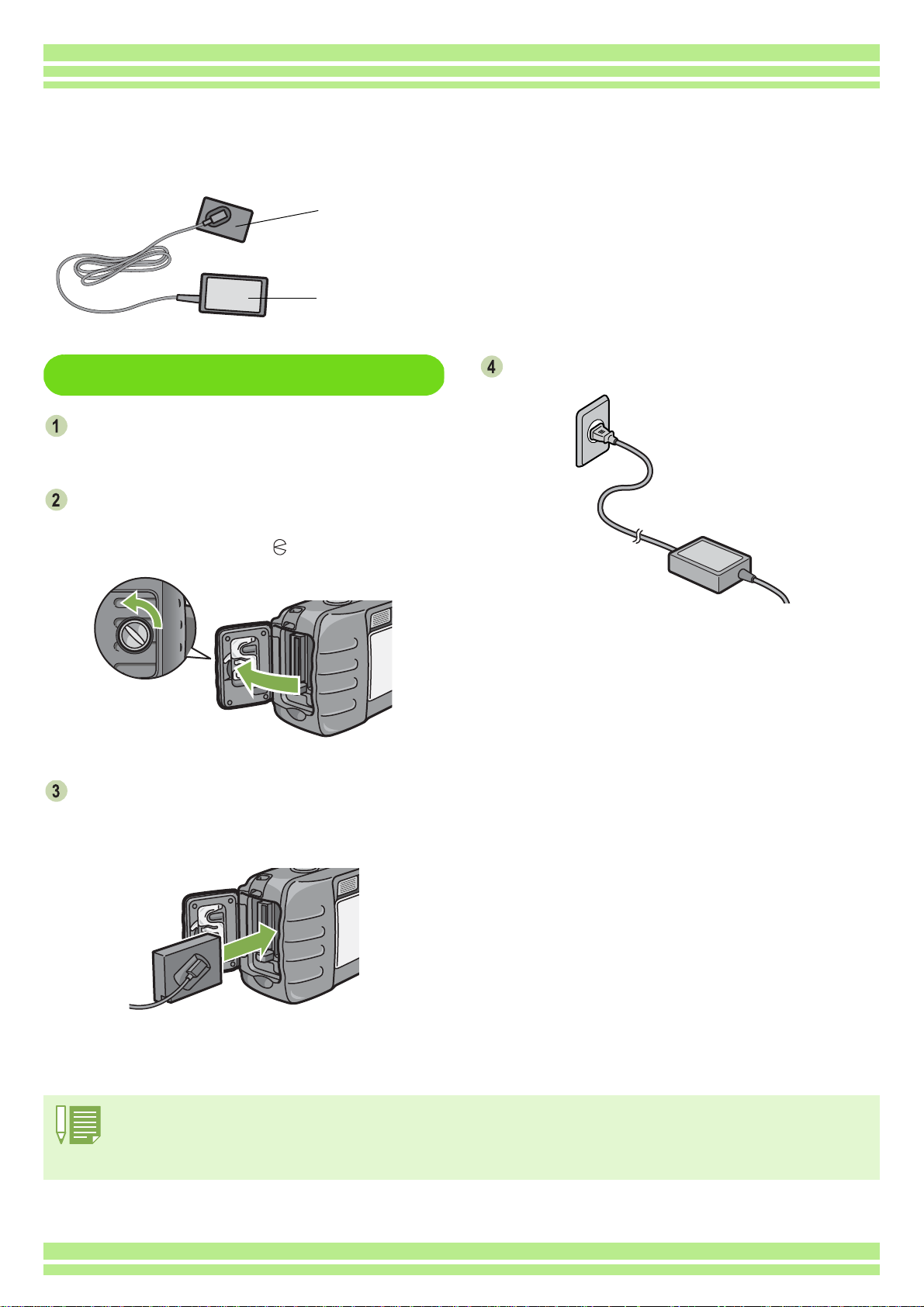
Capitolo 1 Sezione 1 Preparativi
In caso di utilizzo dell’adattatore AC
In caso di riprese prolungate e di collegamento al computer, raccomandiamo di utilizzare la fotocamera
con l’adattatore AC (venduto separatamente).
Per utilizzo con la batteria dell’adattatore AC
Adattatore AC
Impostazione dell’fadattatore CA
Assicuratevi che la fotocamera sia
spenta.
Per aprire lo sportello della batteria/
scheda, ruotatene la manopola in direzi-
one del contrassegno .
Inserite la batteria dell’adattatore AC.
Inserite la batteria a fondo sino a quando viene
automaticamente bloccata dall'apposito dispositivo di
chiusura giallo.
Inserite la spina nella presa di rete.
• Assicuratevi che i cavi e la spina siano saldamente collegati.
• Quando non utilizzate la fotocamera, scollegate da questa e dalla presa di rete l’adattatore AC.
• Scollegando l’adattatore AC o sfilandolo la spina dalla presa di rete mentre la fotocamera è in uso, si potrebbero perdere i dati.
• Fate utilizzo dell'adattatore CA con lo sportello della batteria/scheda aperto. Non tentate quindi di chiuderlo.
14
Page 15
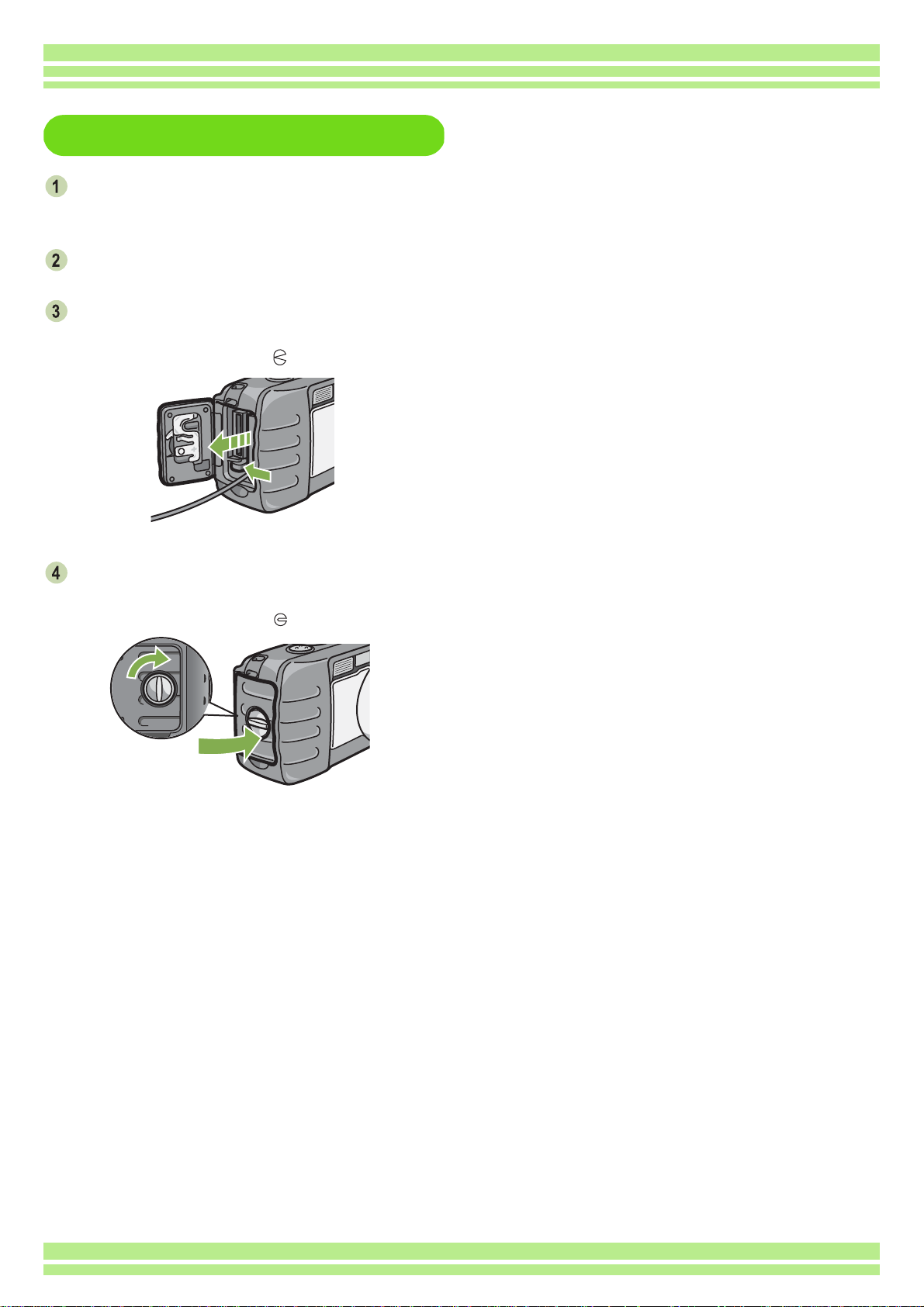
Rimozione dell’fadattatore CA
Verificare che l’falimentazione alla fotocamera sia disattivata.
Scollegare la spina elettrica dalla presa.
Per aprire lo sportello della batteria/
scheda, ruotatene la manopola in direzi-
one del contrassegno .
Capitolo 1 Sezione 1 Preparativi
Richiudete lo sportello della batteria/
scheda e ruotatene la manopola in direzi-
one del contrassegno
15
Page 16
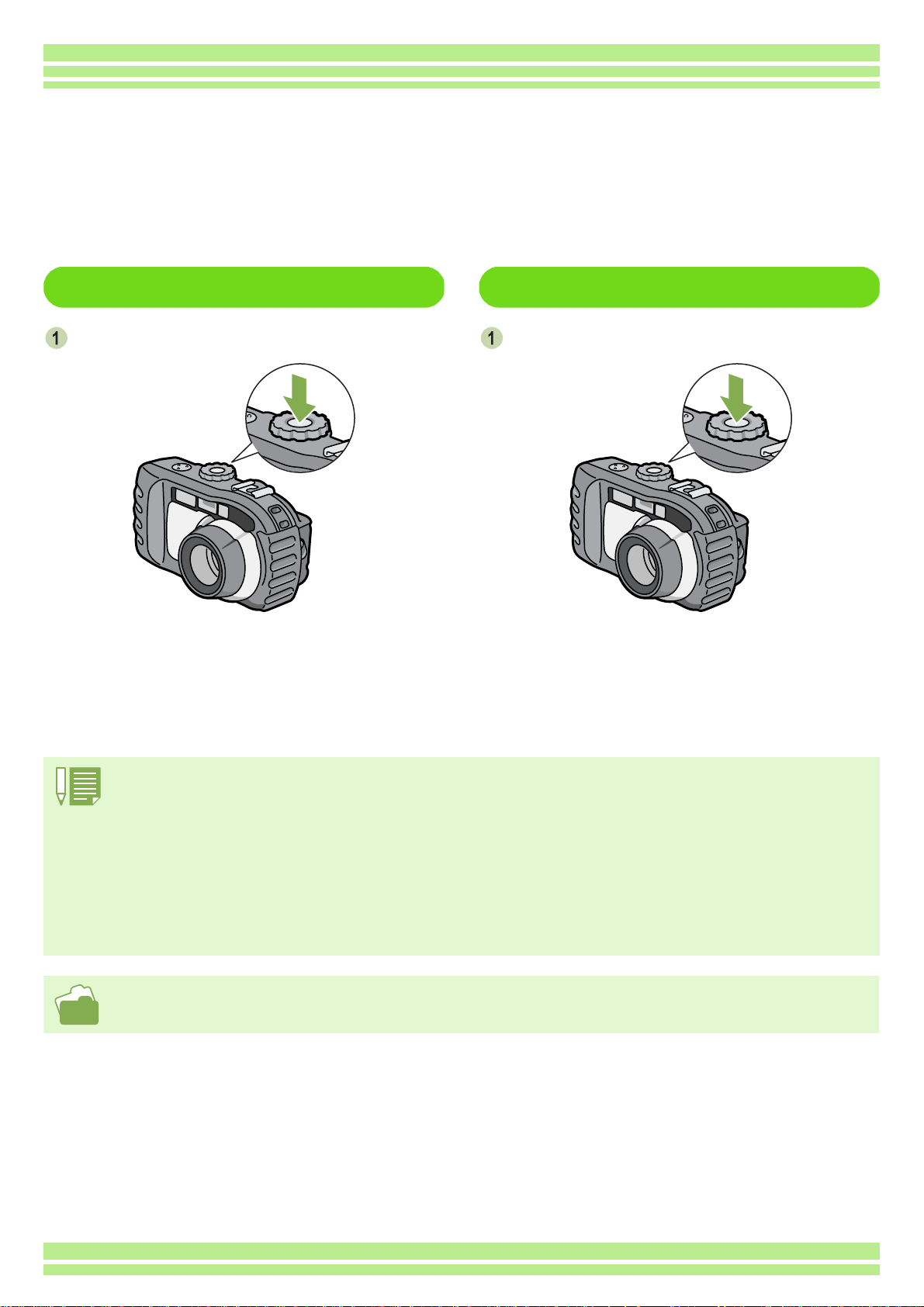
Accensione e spegnimento
The camera is switched between On and Off as follows.
Capitolo 1 Sezione 1 Preparativi
Per accendere la fotocamera
Premete il tasto di accensione.
La spia del flash e della messa a fuoco automatica
lampeggiano alternativamente per alcuni secondi.
Per spegnere la fotocamera
Premete il tasto di accensione.
Note sull'auto-spegnimento
• Non premendo alcun tasto della fotocamera per il tempo prefissato, essa si spegne automaticamente (funzione di spegnimento automatico) in modo da risparmiare energia. Per utilizzare la fotocamera in modo continuo, premete nuovamente il tasto di accensione.
• Al momento dell'acquisto, il tempo di auto-spegnimento e impostato su 1 minuto.
• La funzione di auto-spegnimento non opera quando la fotocamera e connessa al compute
Modalita di risparmio energetico
• É possibile ridurre il consumo d’energia del monitor LCD, nonché prolungare la durata delle batterie.
• Qualora la modalità di Risparmio energetico sia attivata, il display sul monitor LCD si disattiverà in modalità di Scatto. Non appena il
monitor LCD è spento, ruotare la manopola SETUP per verificare le impostazioni della modalità di Risparmio energetico.
• Per modificare il tempo di auto-spegnimento, vedere a P.123.
• Le informazioni su come impostare la modalità di Risparmio energetico, sono riportate a P.128.
16
Page 17
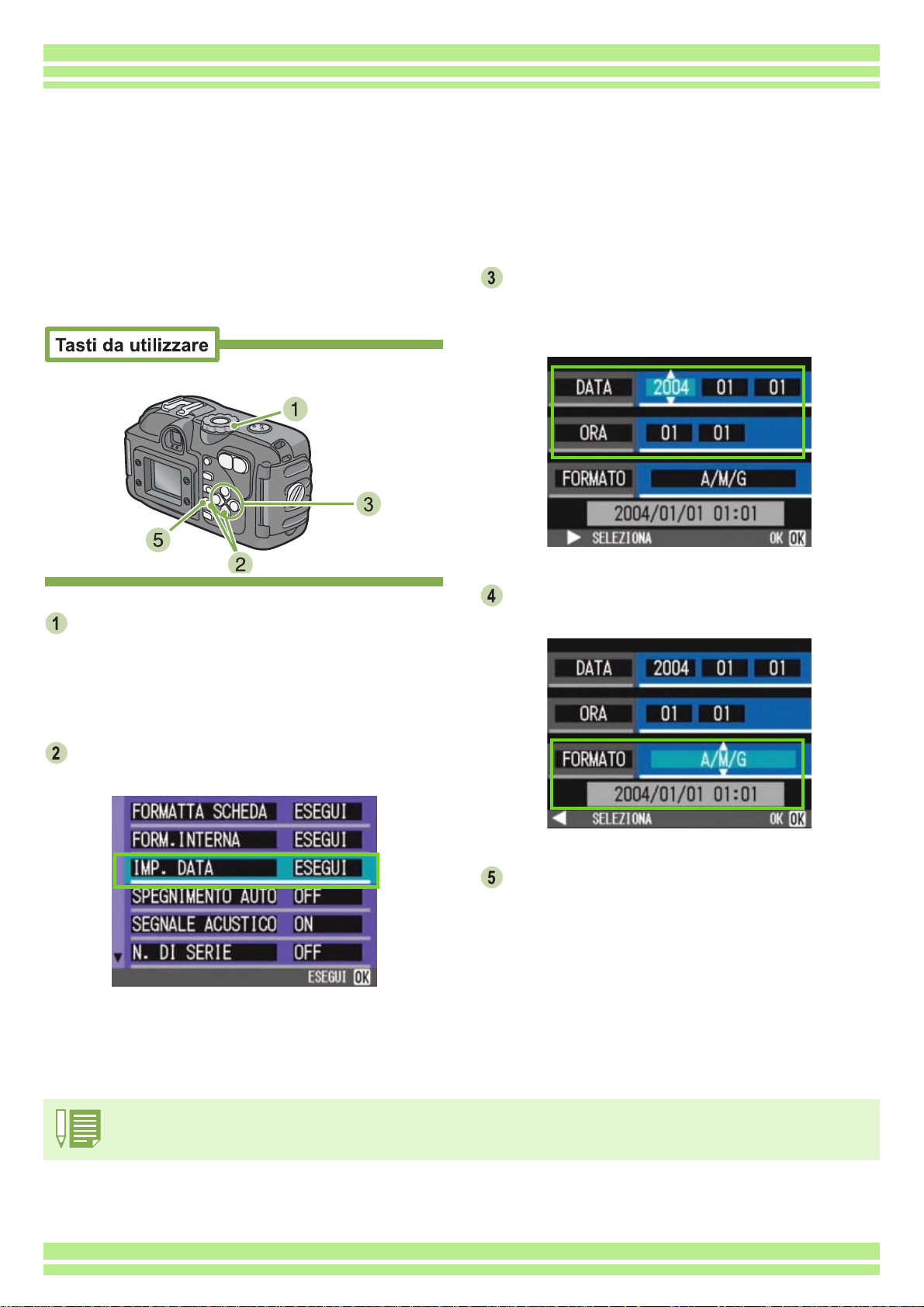
Capitolo 1 Sezione 1 Preparativi
Impostazione di data e ora (DATE SETTINGS)
E’ possibile scattare foto sovraimponendovi la data e l’ora.
Al momento dell’acquisto della fotocamera, la data e l’ora non sono correttamente impostate e, pertanto, è necessario provvedere a reimpostarle.
Per impostare data ed ora osservate i seguenti passi.
Assicuratevi che la fotocamera sia accesa e ruotate il selettore di modo su
1
1 (Modo Impostazione).
11
Sullo schermo LCD appare lo schermo delle
impostazioni.
Agendo sui tasti !"
!"#$
#$ impostate anno,
!"!"
#$#$
mese, giorno ed ora.
Mantenendo premuto il tasto !", il valore aumenta/
diminuisce velocemente.
In [FORMATO] selezionate il formato di
data ed ora.
Premete il tasto """", selezionate [IMP.
DATA] e premete il tasto OOOO.
Controllate l'indicazione in fondo allo
schermo e quindi premete il tasto OOOO.
Una volta impostate data ed ora, lo schermo fa ritorno
a quello delle impostazioni.
• Mantenendo rimosse le batterie per circa due settimane, le impostazioni di data ed ora si resettano. E' pertanto necessario eseguire
nuove impostazioni.
17
Page 18
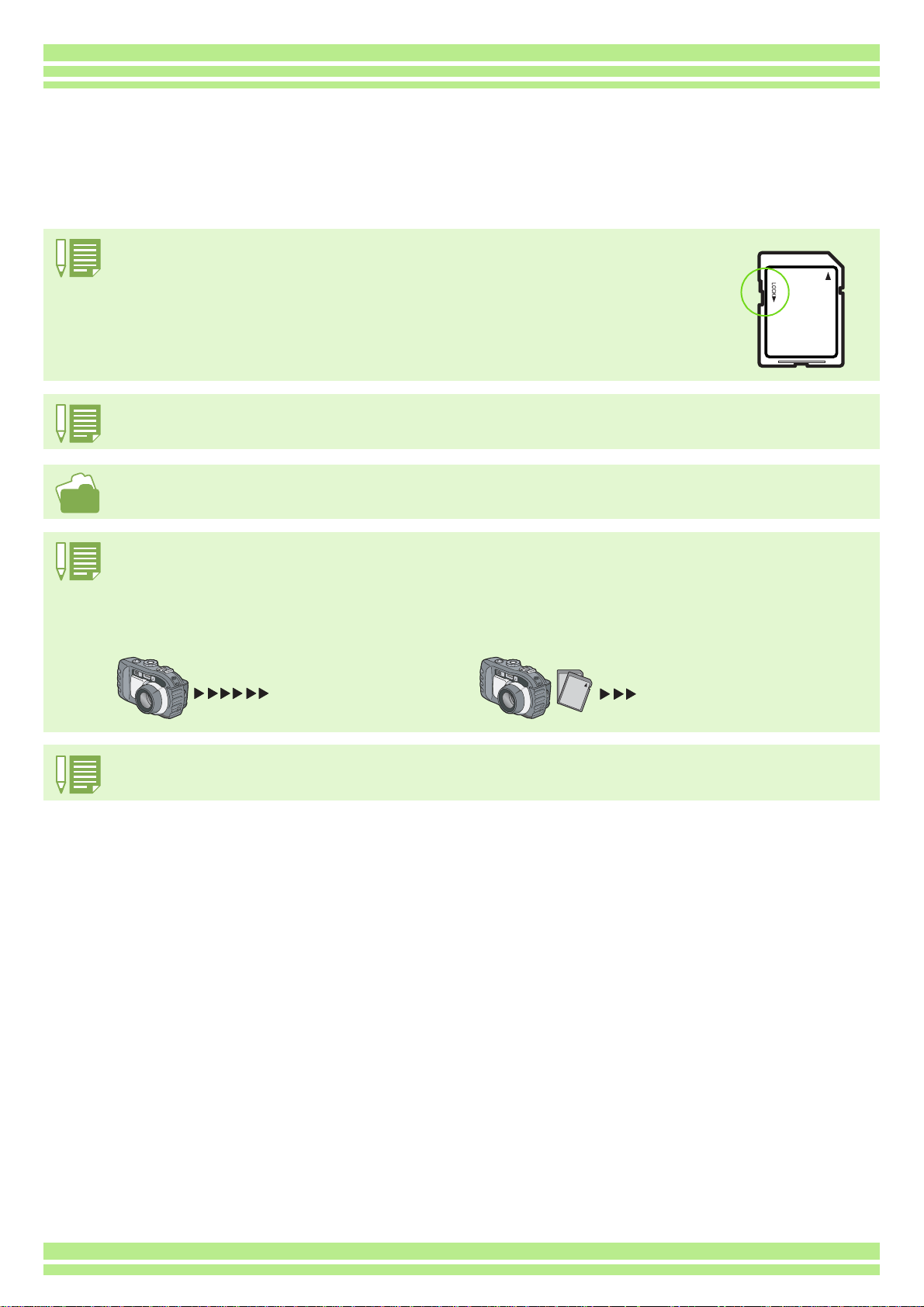
Capitolo 1 Sezione 1 Preparativi
Inserire una Memory Card (Disponibile in commercio)
Le foto ed i filmati, che al momento delle riprese vengono memorizzati nella memoria interna della fotocamera, possono essere registrati nelle SD memory Card
Protezione delle immagini dalla cancellazione
Se si mette l’interruttore di protezione da scrittura della SD Memory Card in posizione LOCK, le immagini
ferme non potranno essere erroneamente cancellate e la scheda di memoria non potrà essere formattata.
Riportando l’interruttore alla posizione originale, sarà nuovamente possibile cancellare le immagini e formattare la scheda.
Si noti che non è possibile scattare immagini in stato di LOCK poiché non vi sono dati registrati sulla card.
Sbloccare la card se si intende scattare.
La capacità della memoria interna è di 8MB.
Per il numero di immagini che possono essere archiviate su una SD Memory Card, vedi p. 214.
(Disponibile in commercio).
Dove registrare
Qualora la scheda di memoria SD non sia inserita, la fotocamera registra i suoni nella memoria interna. Nel caso in cui la scheda di
memoria sia inserita, i suoni sono registrati sulla scheda di memoria SD.
Registra nella memoria interna
Registra nella memoria
interna
• Quando viene caricata una SD, non vengono salvati dati nella memoria interna, anche dopo che la SD Memory Card è stata riempita.
• Fare attenzione a non sporcare le parti metalliche della SD Memory Card.
Quando è caricata una memory card
Registra nella SD
Memory Card
18
Page 19
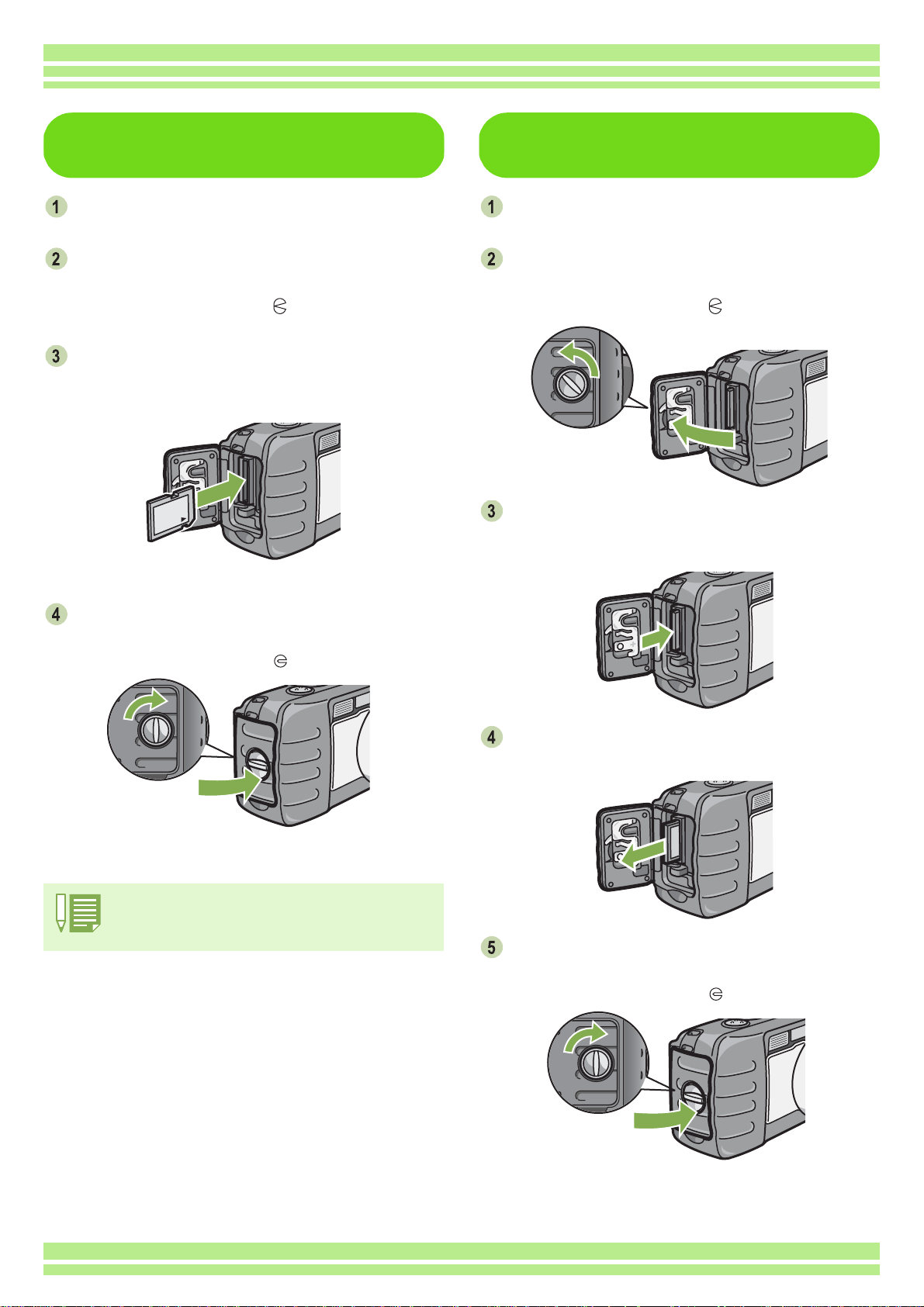
Capitolo 1 Sezione 1 Preparativi
Inserimento della SD Memory Card
Spegnete la fotocamera.
Per aprire lo sportello della batteria/
scheda, ruotatene la manopola in direzi-
one del contrassegno .
Aprite il coperchio della scheda, situato a
lato della fotocamera, facendo presa col
dito sulla rientranza.
Rimozione della scheda di memoria SD
Verificare che l’alimentazione alla fotocamera sia disattivata.
Per aprire lo sportello della batteria/
scheda, ruotatene la manopola in direzi-
one del contrassegno .
Premere delicatamente la scheda, quindi
rilasciarla.
La scheda fuoriuscirà leggermente.
Richiudete lo sportello della batteria/
scheda e ruotatene la manopola in direzi-
one del contrassegno
Durante l'inserimento della SD Memory Card, fate attenzione a che non si depositi sporcizia sui suoi terminali
metallici.
Estrarre delicatamente la scheda dalla
fotocamera.
Richiudete lo sportello della batteria/
scheda e ruotatene la manopola in direzi-
one del contrassegno .
19
Page 20
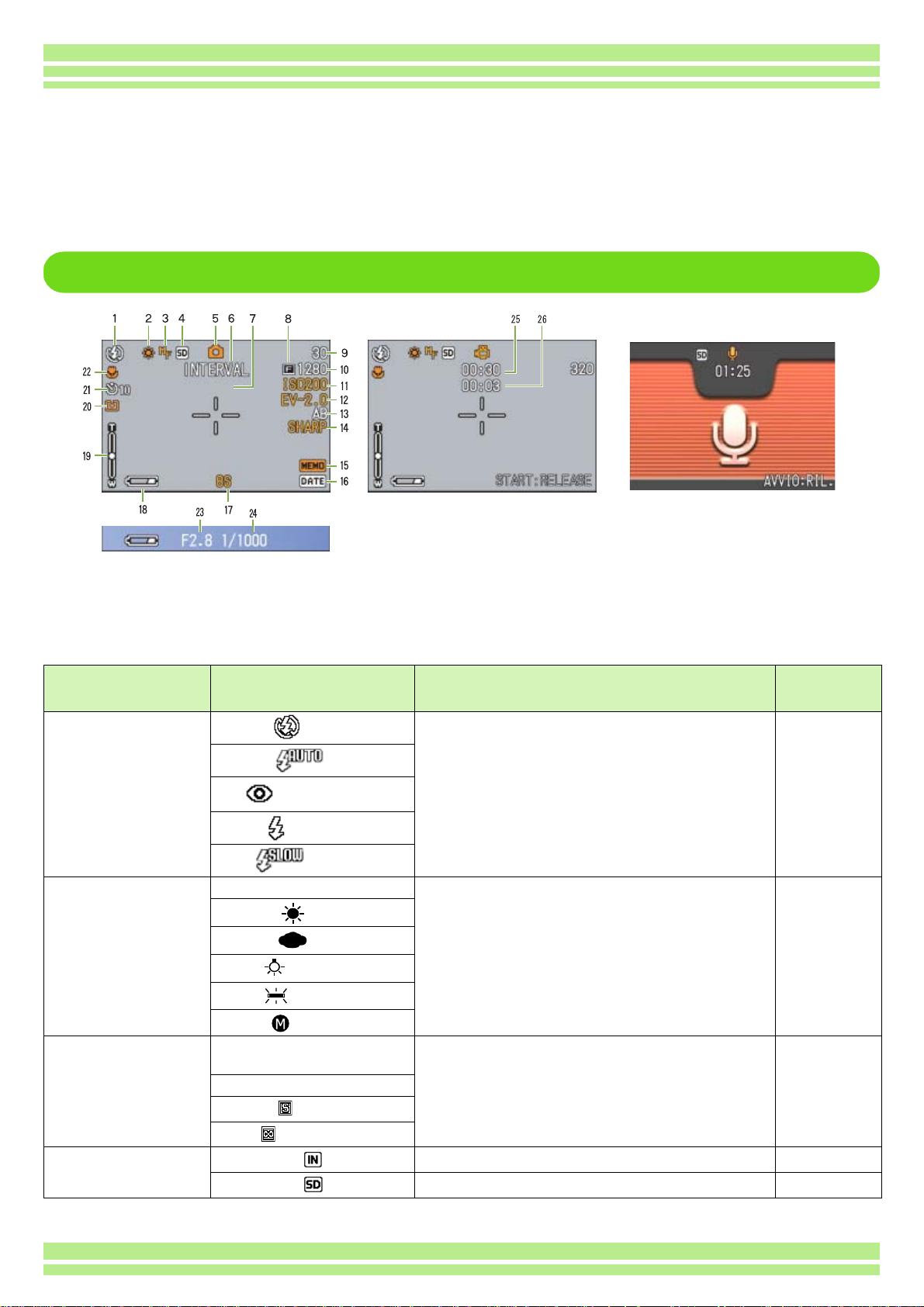
Capitolo 1 Sezione 1 Preparativi
Modalità di utilizzo dello schermo LCD
Lo schermo LCD può essere utilizzato per inquadrare il soggetto durante l’esecuzione di foto, nonché
durante la riproduzione sia delle foto stesse che dei filmati.
Sullo schermo LCD appaiono altresì i simboli ed i numeri indicanti lo stato e le impostazioni della fotocamera.
Lo schermo durante lo scatto di foto
(Mantenendo premuto a metà
corsa il pulsante di scatto)
Modo foto
Simbolo Spiegazione della visualizzazione
1.Flash
2.BIL.BIANCO (Nessuna indicazione) AUTO Viene visualizzato il valore di impostazione del bilanciamento
3.FUOCO (Nessuna indicazione)
MF(Auto-FUOCO manuale)
4.Destinazione di memorizzazione
Flash Off
Auto
Riflesso occhi auto
Flash forzato
Sincro lento
Esterni
Nuvole
Incandescente
Fluorescente
Un comando
AF(Auto-FUOCO)
stantanea
(Tele su infinito)
Modo FILM
Indica se la fotocamera si trova in modo Flash o No Flash. P.51
del bianco.
Viene visualizzato il valore di impostazione per la messa a
fuoco.
Indica la registrazione nella memoria interna. P.18
Indica la registrazione nella SD Memory Card. P.18
Modalità memo voice
Pagina di
riferimento
P.60
P.75
20
Page 21
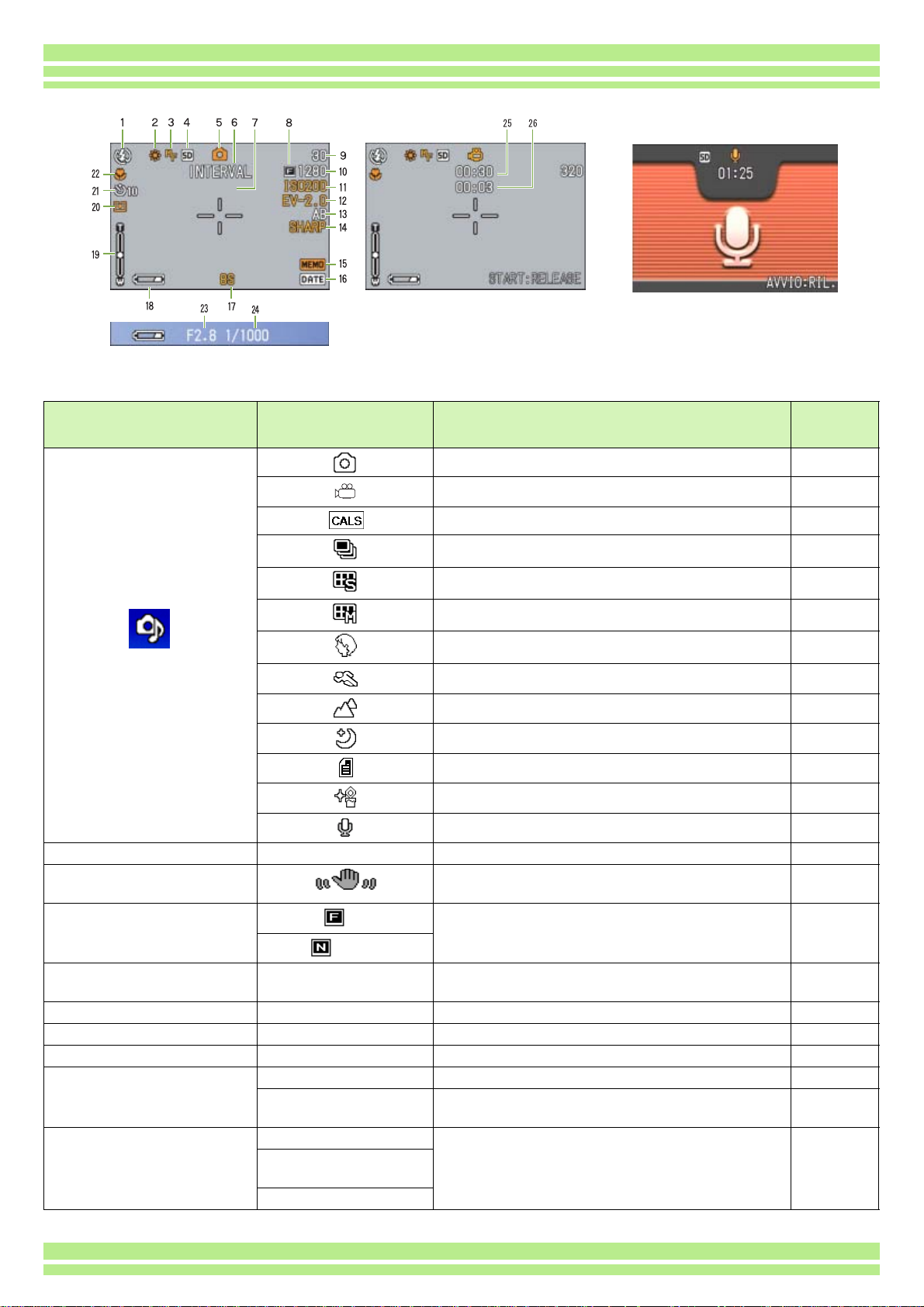
Capitolo 1 Sezione 1 Preparativi
(Mantenendo premuto a metà
corsa il pulsante di scatto)
Modo foto Modo film Modalità memo voice
Simbolo Spiegazione della visualizzazione
5.Flash Mode Types
* Per un’immagine con suono,
appare una nota musicale.
6.INTERVALLO Intervallo Indica l'intervallo di ripresa. P.83
7.Tremolio Indica che la fotocamera non è ferma. Tenere ferma la foto-
8.QUALITÁ/DIM.IMM.
Alta
Indica il modo di ripresa di foto. P.36
Indica il modo di ripresa filmati. P.45
Modo CALS. Indica il modo multi-ripresa. P.42
Riprese consecutive S. P.44
Riprese consecutive M. P.44
Indica il modo RITRATTO. P.39
Indica il modo SPORTS. P.39
Indica il modo PAESAGGIO. P.39
Indica il modo SCENA NOTTURNA. P.39
Indica il modo TESTO. P.39
Indica il modo ALTA SENSIBILIA. P.39
Modalità memo voice(Solo G4wide). P.49
camera e scattare di nuovo.
Indica l'impostazione di qualita dell'immagine. P.71
Pagina di
riferimento
P.34
Normale
9.Numero residuo di foto (Value) Indica il numero residuo di foto possibili con le impostazioni
attuali.
10.Formato immagine (Valore impostato) Indica il formato dell'immagine. P.71
11.SENSIBILITÁ ISO (Valore impostato) Viene visualizzato il valore impostato per la velocita ISO. P.65
12.EXPOSURE COMP (Valore impostato) Viene visualizzata la compensazione di esposizione. P.57
13.RIQUADRO AUTO AB Scatto Auto-Bracket [Auto-Bracket Shooting]. P.80
WB-BKT Riprese fotografiche consecutive con diversi bilanciamenti di
bianco [White Balance Bracket].
14.NITIDEZZA SOFT Viene visualizzato il valore di nitidezza impostato
(Nessuna indicazione)
Standard
SHARP
(sensazione di qualita).
21
-
P.69
P.79
Page 22
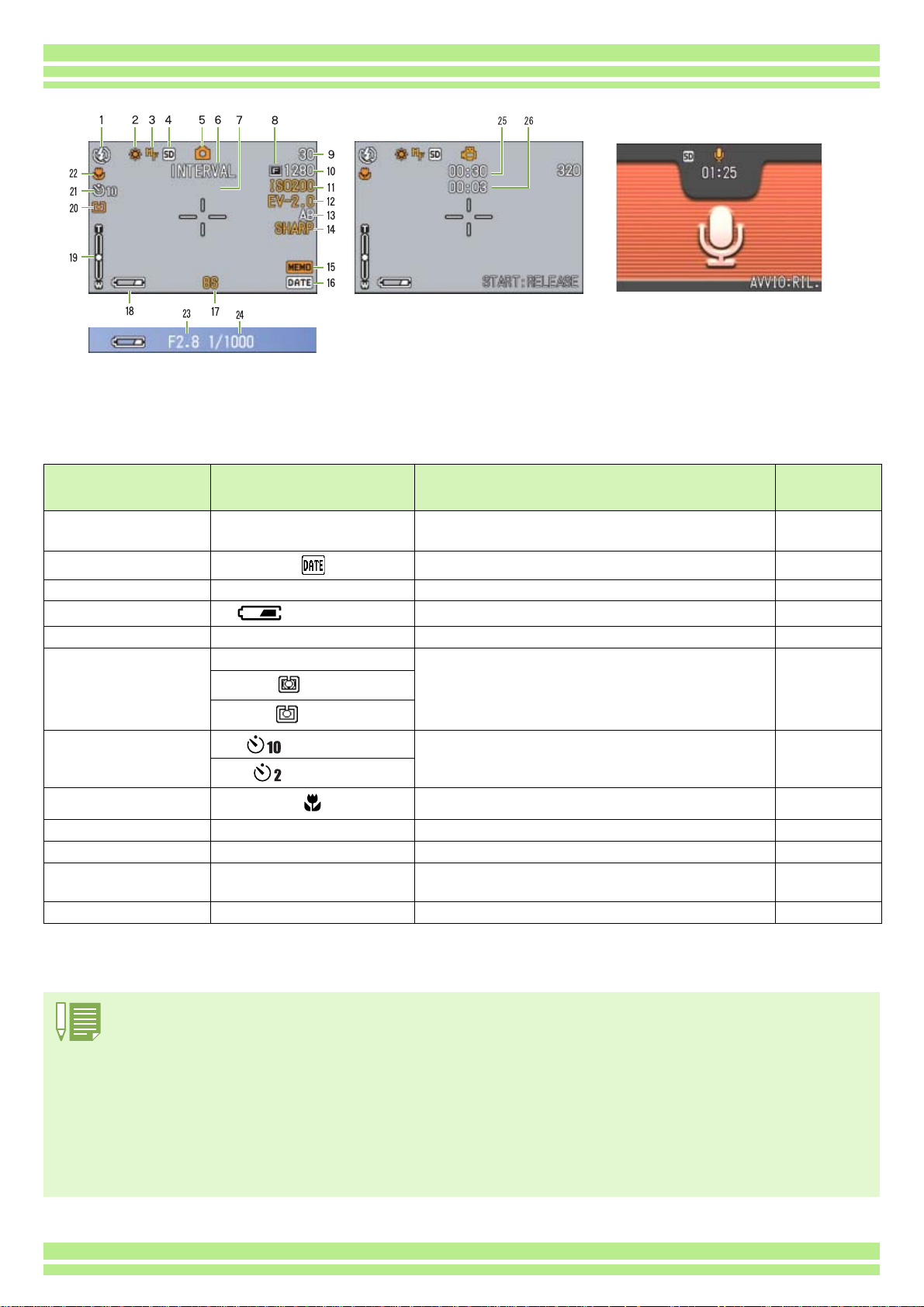
Capitolo 1 Sezione 1 Preparativi
(Mantenendo premuto a metà
corsa il pulsante di scatto)
Modo foto Modo film Modalità memo voice
Simbolo Spiegazione della visualizzazione
15.Promemoria della
fotocamera
16.Data/Ora Indica l'istante della ripresa. P.85
17.TEMPO ESPOS. (Valore impostato) Indica il valore di esposizione. P.82
18.Batteria
19.Barra zoom - Indica la condizione dello zoom. P.46
20.FOTOMETRIA (Nessuna indicazione) Multi Light Metering Method. P.77
21.Self-timer
22.Riprese macro Indica le riprese macro. P.48
23.Valore di apertura - Indica la velocità dell’otturatore. -
24.Velocità otturatore - Indica la velocità dell’otturatore. -
25.Tempo di registrazione
residuo
26.Tempo di registrazione (Value) Indica il tempo totale di registrazioni effettuate. -
PROMEMORIA Ripresa eseguita nel modo Promemoria della fotocamera. P.180
Carica insufficiente
Centrale
Su punto
Dopo 10 secondi
Dopo 2 secondi
(Value) Indica il tempo di ripresa con le impostazioni attuali. -
Indica la carica residua delle batterie. P.11
Indica la ripresa utilizzando il timer. P.53
Pagina di
riferimento
• Se si modifica l'impostazione iniziale, i seguenti simboli ed i corrispondenti valori numerici appaiono di colore arancione:
White Balance Bracket
MESSA A FUOCO
IMPOSTAZIONE ISO
COMPENSAZIONE ESPOSIZIONE
NITIDEZZA
TEMPO DI ESPOSIZIONE
FOTOMETRIA
• In caso di riprese in luoghi particolarmente luminosi, potrebbe risultare impossibile eliminare la sovraesposizione. In tal caso
apparirebbe il simbolo [!AE].
• Sul monitor LCD possono essere visualizzati dei messaggi con le istruzioni operative o lo stato della fotocamera durante l’utilizzo.
22
Page 23
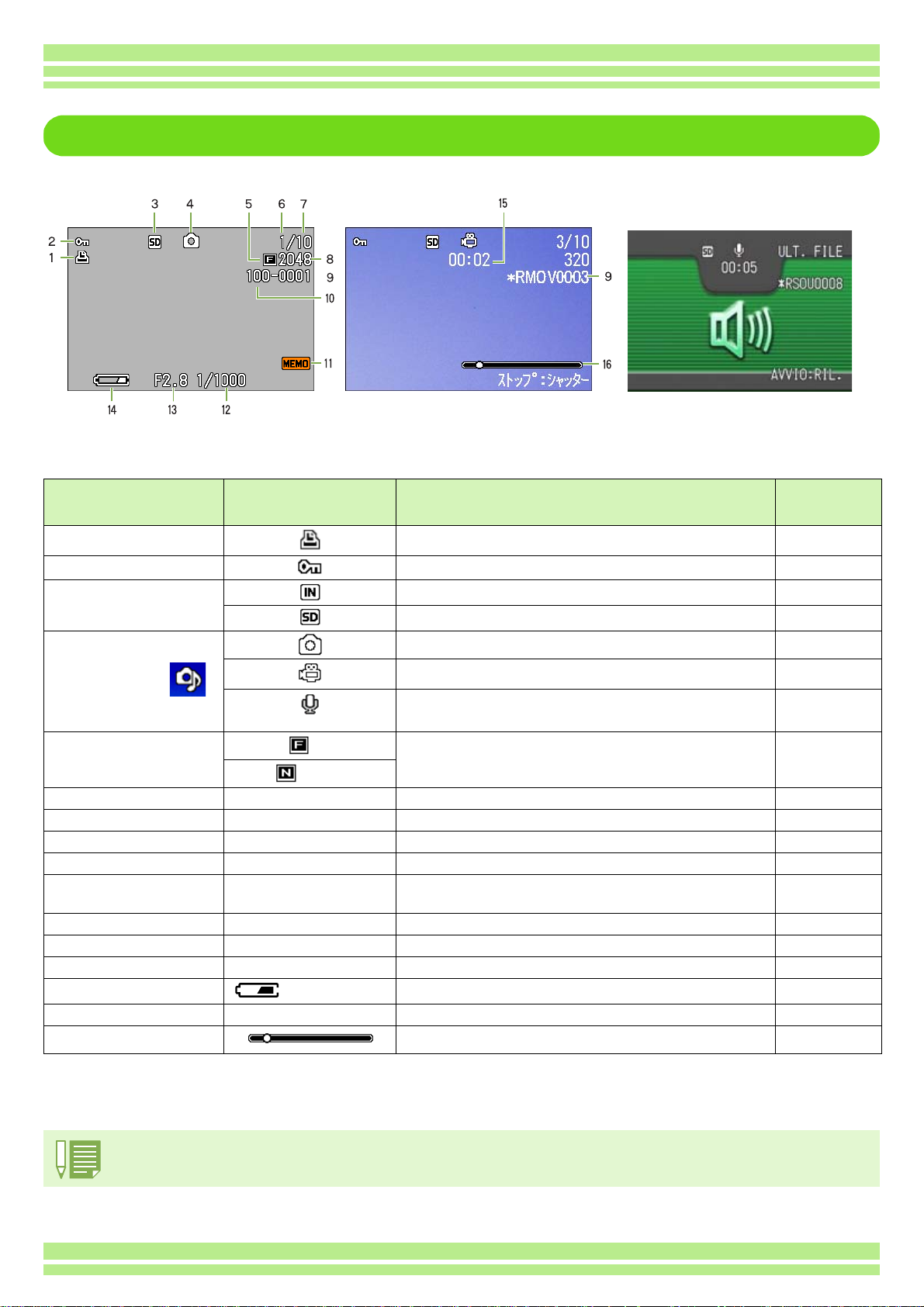
Lo schermo durante la riproduzione
Modo foto Modo filmato Modalità memo voice
Capitolo 1 Sezione 1 Preparativi
Simbolo Spiegazione della visualizzazione
1.PRINT Indica la DPOF specificata. P.116
2.PROTECT Indica lo stato di protezione. P.111
3.Riproduzione sorgente dati Indica riproduzione dalla memoria interna. P.91
Indica riproduzione da una SD Memory Card. P.91
4.Tipi di modo Indica il Modo Ripresa oppure il Modo Scena. P.91
* Per un’immagine con suono,
appare una nota
musicale.
5.Qualita immagine
6.Numero dei file riprodotti Indica il numero del file attualmente in riproduzione. -
7.Numero totale di file Indica il numero totale di file memorizzati. -
8.Formato immagine (Valore impostato) Indica il formato dell'immagine. P.71
9.Numero di cartella - Numero di cartella i n cui il file viene memorizzato. -
10.File n. - Numero del file riprodotto. Un simbolo di asterisco (*) precede il
11. Camera Memo MEMO Shooting in the Camera Memo Mode. -
12.Velocità otturatore - Indica la velocità dell’otturatore. -
13.Valore di apertura - Indica l’entità dell’apertura. -
14.Batteria
15.Tempo riproduzione (Tempo) Tempo di riproduzione filmato. -
16.IIndicatore Tempo trascorso per la riproduzione del filmato. -
Alta
Normale
Carica insufficiente
Indica il Modo Filmato. P.93
Modalità memo voice. (Solo G4wide) P.94
Indica l'impostazione di qualita dell'immagine. P.71
nome di un file diverso dai file di base DCF.
Indica la carica residua delle batterie. P.11
Pagina di
riferimento
-
Sul monitor LCD possono essere visualizzati dei messaggi con le istruzioni operative o lo stato della fotocamera durante l’utilizzo.
23
Page 24
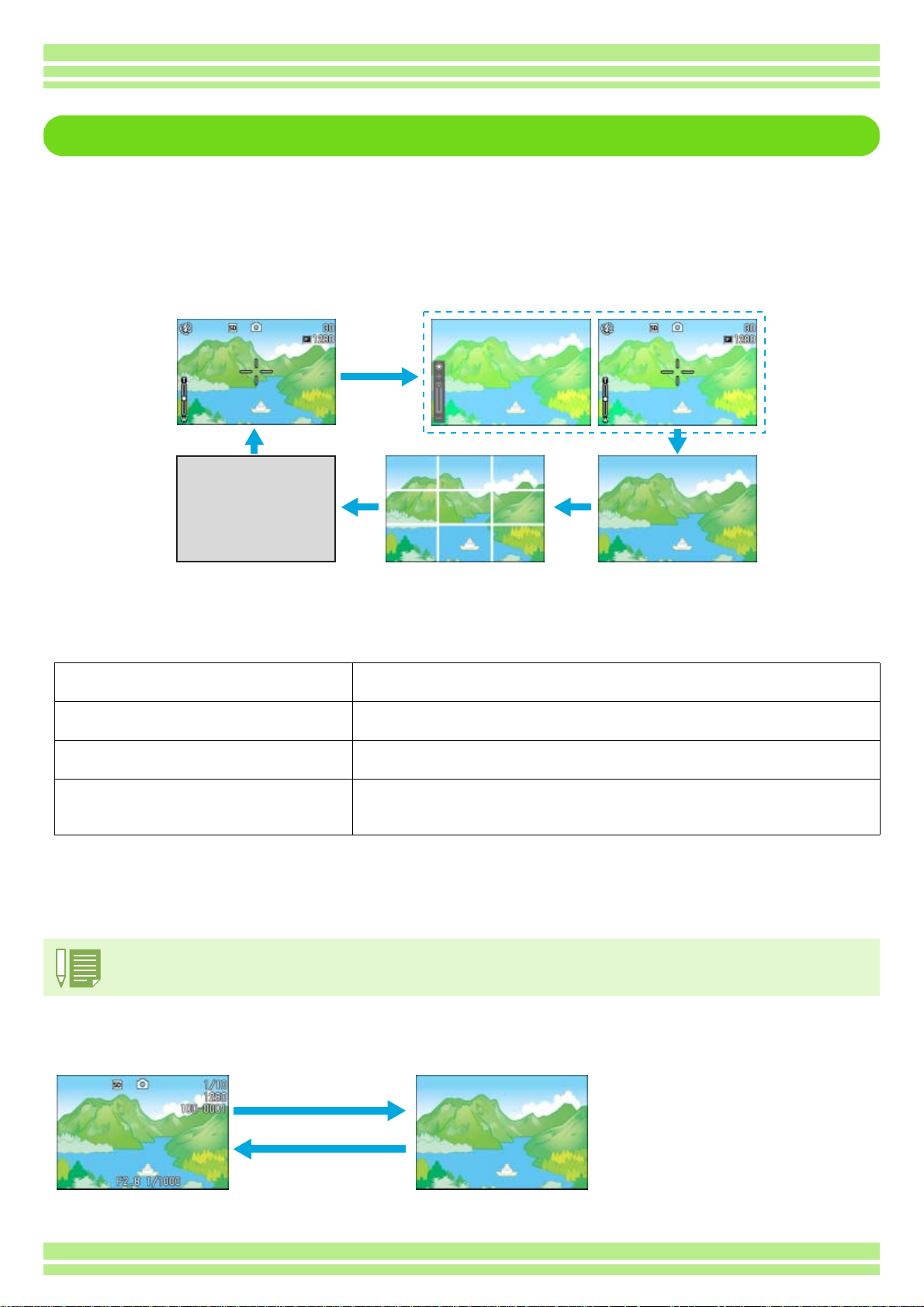
Capitolo 1 Sezione 1 Preparativi
Commutazione tra le visualizzazioni
Premendo DISP, si modifica lo stato di visualizzazione dello schermo, ad esempio facendo visualizzare
o meno i simboli.
Durante la ripresa
La pressione del tasto DISP modifica la visualizzazione dello schermo LCD.
Visualizza i simboli
Tas to
DISP
Schermo LCD spento
(Modo Syncro-Monitor)
• Nel modo Schermo sincro, ad eccezione delle operazioni di seguito indicate, lo schermo LCD si spegne (non visualizzare). Questo e un modo utile per risparmiare energia.
Mezza pressione del tasto di scatto. Lo schermo LCD si accende in modo che possiate controllare la scena. Successivamente
Premete il tasto QQQQ (visualizzazione rapida). Potete cosi osservare la foto appena scattata (vedere a p88). Premendo nuovamente il tasto
Premete il tasto M
Tasto ADJ. La visualizzazione dello schermo LCD viene attivata ed è possibile impostare controllo
M Lo schermo LCD si accende, in modo che possiate eseguire varie impostazioni per la ripresa
MM
Visualizza la griglia
alla pressione completa del tasto, lo schermo LCD automaticamente si spegne.
* (Visualizazione rapida) lo schermo LCD si spegne.
(vedere a p.28). Premendo nuovamente il tasto M
dell’esposizione, luce naturale e artificiale e sensibilità ISO (vedi pp. 55, 58 e 63). La pressione del tasto OK spegne lo schermo LCD.
Schermo luminoso¶
Non visualizzare i simboli
M, lo schermo si spegne.
MM
• Premendo i tasti T (timer),
• Lo spegnimento dello schermo LCD fa risparmiare la carica delle batterie. Se così si desidera, le riprese possono essere
eseguite osservando il soggetto attraverso il mirino.
• In modalità Voice Memo, il display del monitor LCD può essere spento premendo il pulsante DISP.
Quando e stata selezionata l’opzione ‘Non visualizzare i simboli’ oppure la visualizzazione della griglia, i simboli appaiono solamente per
alcuni secondi dopo aver premuto il tasto TTTT (timer), FFFF (flash), NNNN (macro).
F (flash), N (macro), lo schermo non si accende né si spegne.
Durante la riproduzione
Visualizza i simboli
Tasto DISP
Non visualizzare i simboli
24
Page 25
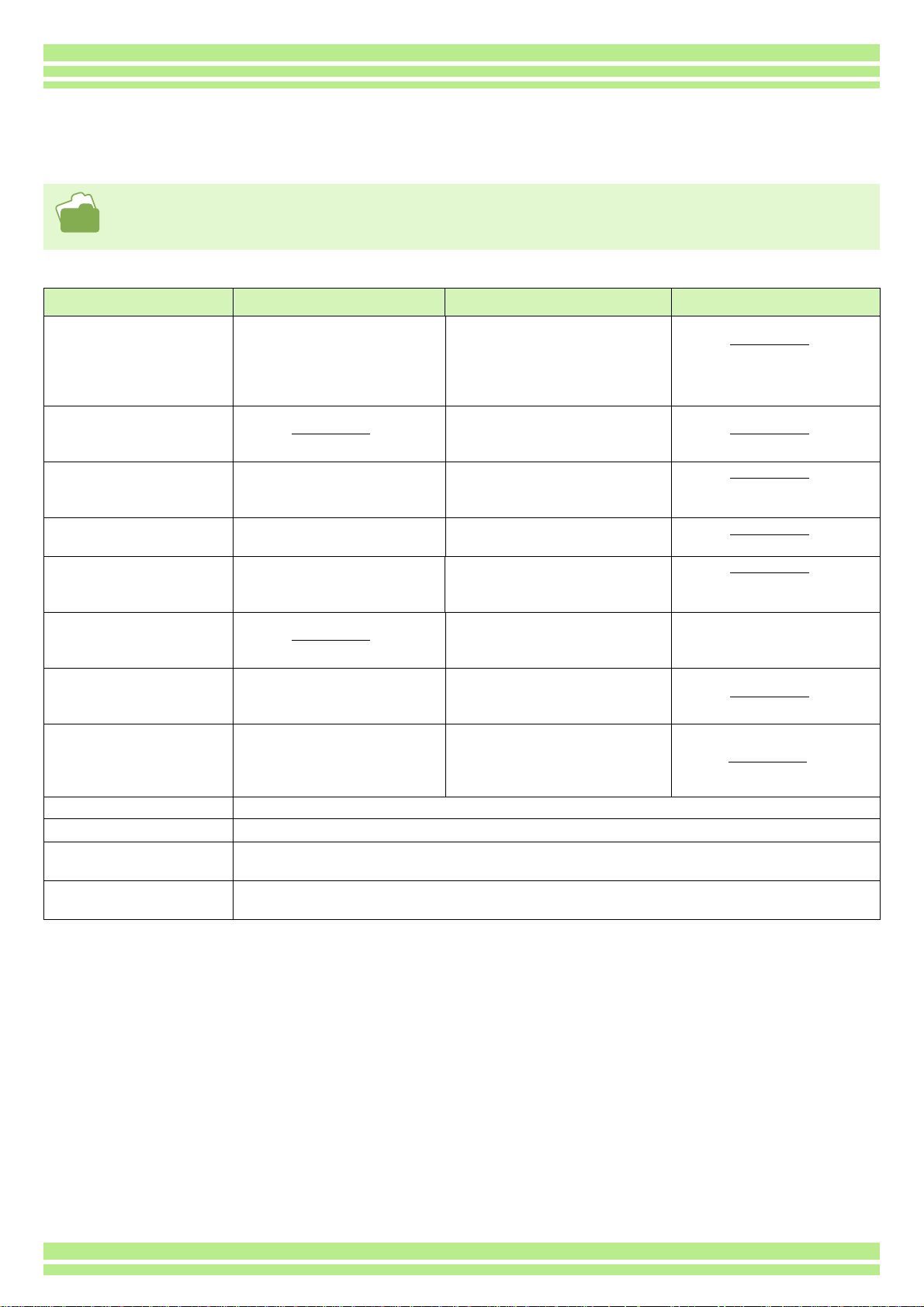
Capitolo 1 Sezione 1 Preparativi
Un’occhiata ai tasti funzione
Sintesi delle funzioni dei tasti della fotocamera.
• Per il tasto di accensione fate riferimento a P.16.
• Per il selettore di modo fate riferimento a P.10.
• Per il pulsante di scatto fate riferimento a P.35.
Tasto Mode Ripresa Modo Riproduzione Menu display
Tasto DDDD (Cancella) / TTTT (Timer) Premendo questo tasto nel Modo
Ripresa, si attiva il Modo Timer in
modo da eseguire riprese senza utilizzare lo scatto manuale (vedere a
P.53).
Tasto !!!! In modalità Voice Playback, premere il
Tasto """" ( NNNN: Macro) Consente di eseguire riprese ravvici-
nate (vedere a P.48).
Tasto #### ( QQQQ: Visual. rapida) Visualizz a l’ultima foto scattata (ved-
ere a P.88).
Tasto $$$$ ( FFFF: Flash) Commuta tra i modi Flash e No
Flash ed esegue altre commutazioni
ancora (vedere a P.51).
Tasto !"
!"#$
#$ Visualizza la foto (od il filmato) a
!"!"
#$#$
ZZZZ Tasto (Grandangolo)/
9999 (Visualizz. di miniature)
zzzz Tasto (Tele)/
9999 (Visualizzazione ingrandita)
Tasto DISP Commuta la visualizzazione dei simboli sullo schermo LCD (vedere a P.24).
Tasto O
O
OO
Tasto M
M
MM
Tasto ADJ.
Premendolo nel Modo Ripresa, si
eseguono riprese con il grandangolo
(vedere a P.46).
Premendolo nel Modo Ripresa, si
eseguono riprese con il teleobiettivo
(vedere a P.46).
Questo tasto va utilizzato per le operazioni con i menu (vedere a P.28) visualizzati sullo schermo LCD.
Questo tasto va utilizzato per impostare i vari metodi di ripresa (vedere a P28) o per trasferire foto al computer ved-
ere a p.141.
Questo tasto viene usato per eseguire impostazioni per il controllo dell’esposizi one, luce naturale e artificiale, e
sensibilità ISO, il tutto con un minimo di operazioni (vedere a P.56).
Premendo questo tasto nel , potete
cancellare la foto oppure il filmato visualizzato sullo schermo LCD (vedere a
P.101).
tasto per regolare il volume del suono
(vedere P.93 e P.95).
In modalità di Riproduzione vocale,
premere il pulsante per regolare il volume audio (vedere P. 93 e P.95).
Visualizza la foto od il filmato precedente (vedere a P.91)
Visualizza la foto od il filmato precedente (vedere a P.91) .
destra, sinistra, superiormente o inferiormente (vedere a P.96).
Premendolo nel Modo Ripresa, si
eseguono riprese con il teleobiettivo
(vedere a P.96).
Premendolo nel Modo Riproduzione, le
immagini vengono visualizzate sulloschermo LCD con fattore di ingrandimento sino a 3.4 volte (vedere a P.97).
Muove il fotogramma a sinistra,
destra in alto o in basso (vedere a
P.25).
25
Page 26
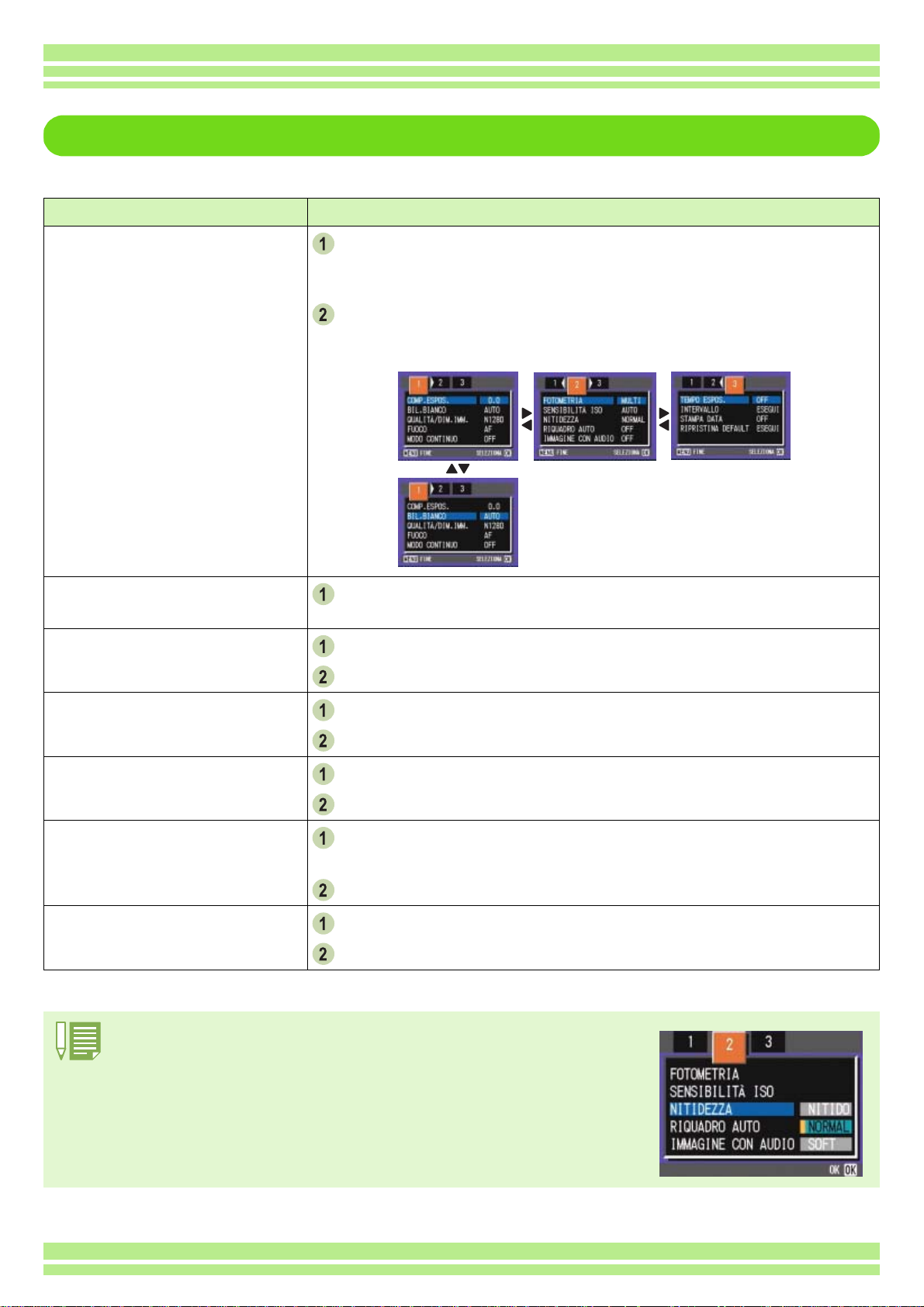
Capitolo 1 Sezione 1 Preparativi
Fondamenti sull'utilizzo del Menu Ripresa /Menu Riproduzione
Funzionamento Opzioni
Per fare apparire i menu
Ruotate il selettore di modo su 5555 (Modo Ripresa) 6666 (Modo
Riproduzione).
Premete il tasto M.
Per commutare lo schermo dei
menu (menu di ripresa)
Per selezionare un’opzione
Per selezionare un valore di
impostazione (menu di Ripresa)
Per implementare uno schermo
di conferma (menu di ripresa)
Per selezionare l’opzione che
desiderate implementare (menu
di riproduzione)
Per fare apparire i menu
Appare il M
Una volta sullo schermo dei menu, potete spostarvi tra i menu stessi premendo i tasti #$ e, tra le opzioni, premendo i tasti !".
Premete il tasto #$
Potete commutare tra i menu da [1] to [3].
Premete il tasto #$
M.
MM
#$.
#$#$
#$ sino a selezionare l’opzione desiderata.
#$#$
Premete il tasto OOOO.
Premete il tasto !"
!" sino a selezionare l’opzione desiderata
!"!"
Premete il tasto OOOO.
Premete il tasto $$$$ o selezionate [YES].
Premete il tasto OOOO.
Premete il tasto !"
!" sino a selezionare l’opzione che desid-
!"!"
erate implementare.
Premete il tasto OOOO.
Premete il tasto #$
#$ sino a selezionare l’opzione desiderata.
#$#$
Premete il tasto OOOO.
• Sullo schermo di selezione delle impostazioni, quella attuale viene evidenziata dal contrassegno arancione. Il contrassegno arancione permane anche modificando l’impostazione
(anche muovendo il contrassegno blu) sino a quando l’impostazione stessa viene finalizzata,
in modo da mostrare l’impostazione precedente.
• La sequenza dei menu differisce lievemente secondo l’opzione per la quale si sta modificando l’impostazione. Per una dettagliata spiegazione di ciascuna opzione, fate riferimento
alla Sezione 2 o alla Sezione 3 .
26
Page 27
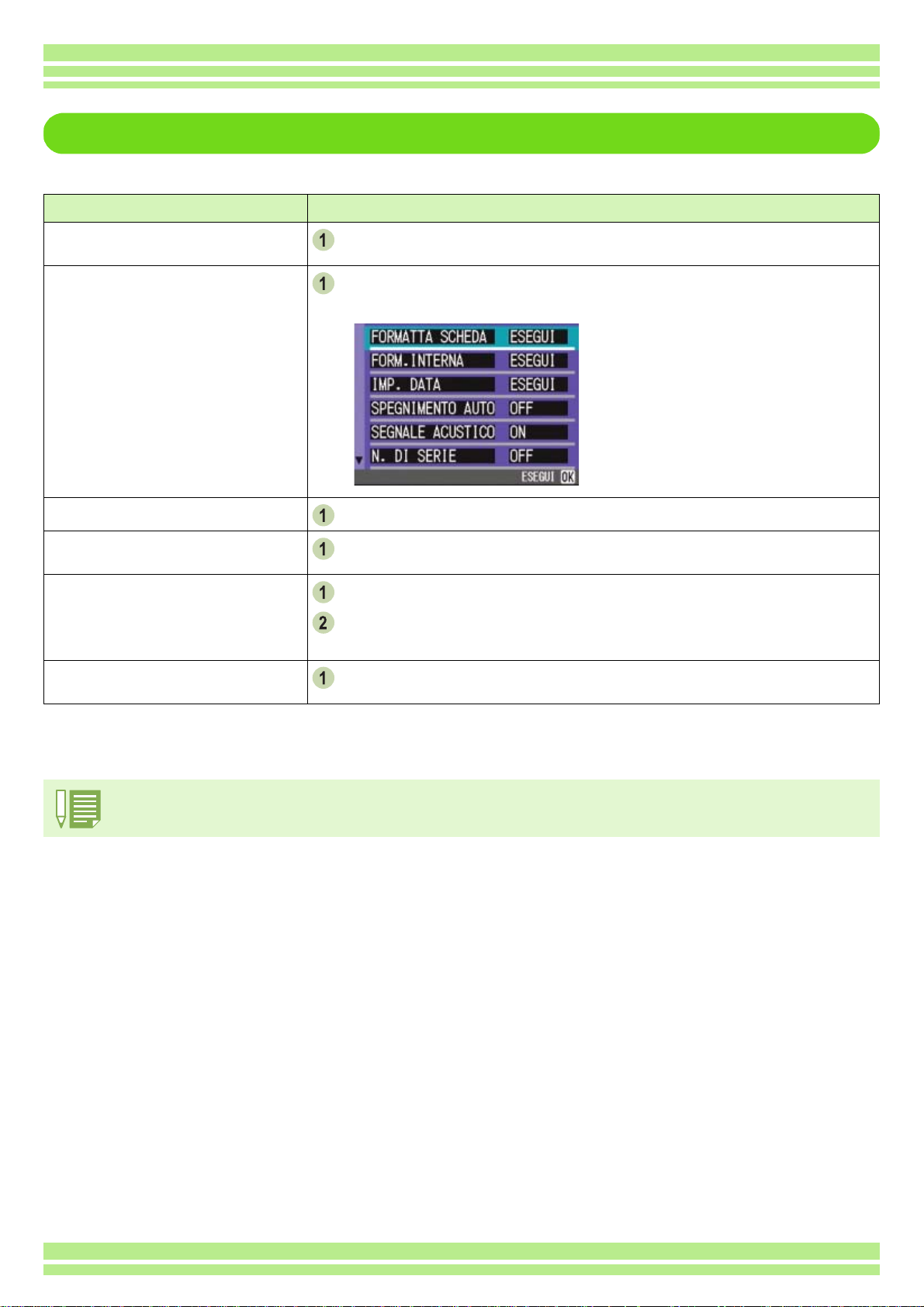
Capitolo 1 Sezione 1 Preparativi
Fondamenti sull’utilizzo dello schermo delle impostazioni
Operation
Per fare ritorno allo schermo di
ripresa/riproduzione
Lo schermo delle impostazioni
è visualizzato
Premete il tasto M
Ruotate il selettore di modo su 1
Viene visualizzato lo schermo delle impostazioni.
M.
MM
1 (Modo Impostazioni).
11
Per visualizzare un’opzione
Per selezionare un valore di
impostazione.
Una volta selezionato [EXECUTE]
Per chiudere lo schermo delle
impostazioni
La sequenza delle operazioni differisce lievemente secondo l’opzione della qual e si sta modificando l’impostazione. P er una spiegazione dettagliata di ciascuna opzione, fate riferimento alla Sezione 6).
Premete il tasto !"
Premete il tasto #$
!" sino a selezionare l’opzione desiderata.
!"!"
#$ sino a selezionare l’opzione desiderata.
#$#$
Premete il tasto OOOO.
Viene visualizzato lo schermo successivo, ove potrete
eseguire le necessarie impostazioni.
Ruotate il selettore di modo su un altra funzione.
27
Page 28
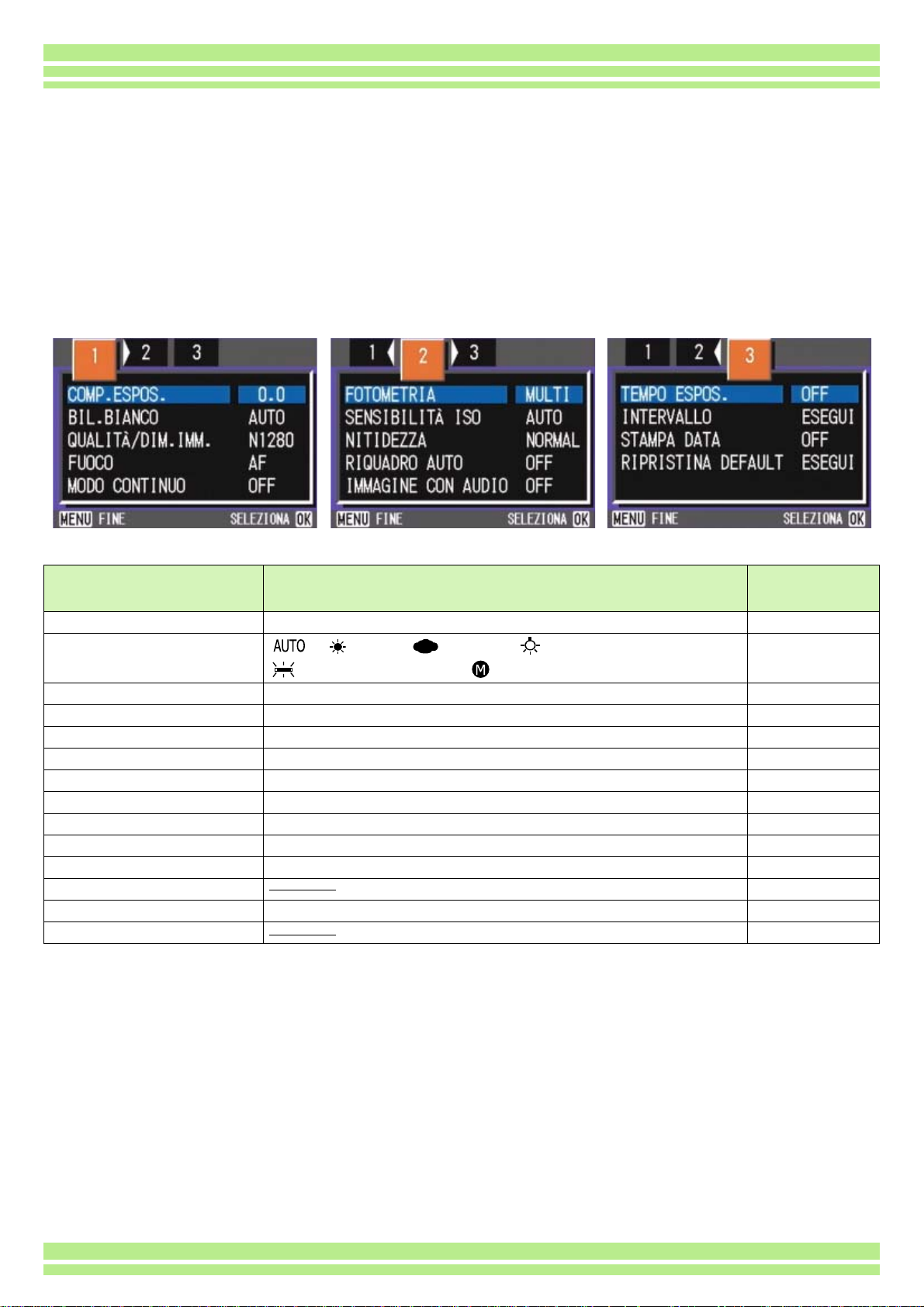
Capitolo 1 Sezione 1 Preparativi
Tabella delle indicazioni a schermo
I valori racchiusi tra le parentesi [ ] durante le opzioni di selezione, rappresentano la condizione predefinita.
Menu di ripresa (quando in Modo Ripresa)
Quando vi trovate in Modo Ripresa, visualizzate questo menu premendo il tasto M.
Il menù di ripresa si compone di tre schermate. La schermata desiderata è selezionabile con i pulsanti #$
Impostazioni Opzioni
COMP.ESPOS. -2.0 to +2.0 P.57
BIL.BIANCO
QUALITÁ/DIM.IMM. F2048/N2048/F1280/[N1280]/N640 P.71
FUOCO [AF]/MF/SNAP/∞ P.75
MODO CONTINUO [OFF]/CONT/SCONT/MCONT P.42
FOTOMETRIA [MULTI]/CENTRE/SPOT P.77
SENSIBILITÁ ISO [AUTO]/25/200/400/800 P.65
NITIDEZZA SHARP/[NORMAL]/SOFT P.79
RIQUADRO AUTO ON/[OFF]/WB-BKT P.80
IMMAGINE CON AUDIO ON/[OFF] P.54
TEMPO ESPOS. [OFF]/1/2/4/8 secondi P.82
INTERVALLO P.83
STAMPA DATA [Off]/Date/Date e ora P.85
RIOPRISTINA DEFAULT P.86
[ ] / (Esterni)/ (Nuvoloso)/ (Illuminazione incandescente)/
(Illuminazione fluorescente)/ (Un comando)
Pagina di
riferimento
P.60
28
Page 29
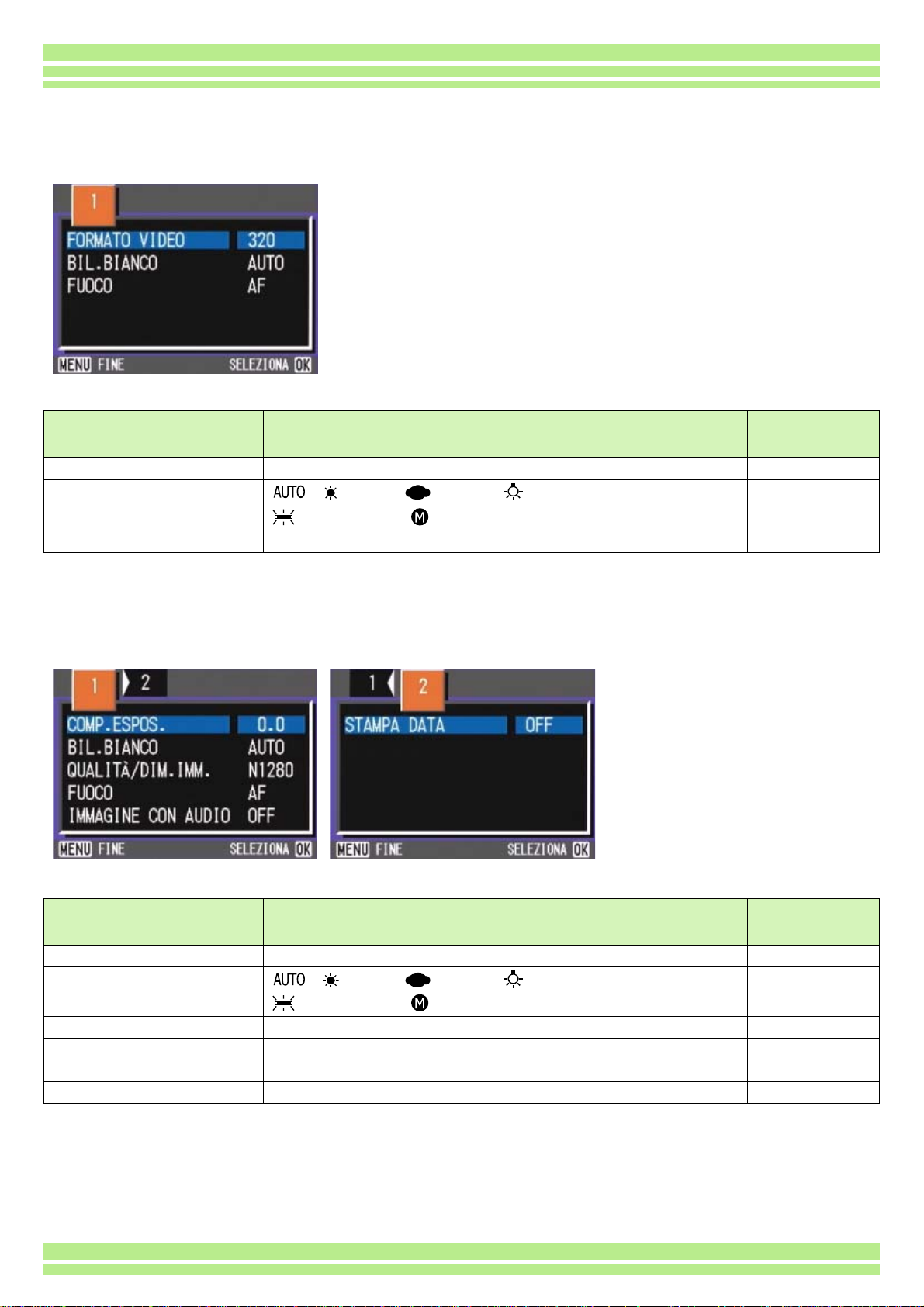
Menu di ripresa (quando in Modo Filmati)
Quando vi trovate nel Modo Filmati, visualizzate il menu premendo il tasto M.
Capitolo 1 Sezione 1 Preparativi
Impostazioni Opzioni
FORMATO VIDEO [320] / 160 P.71
BIL.BIANCO
FUOCO [AF]/MF/SNAP/∞ P.75
[ ]/ (Daylight)/ (Overcast)/ (Tungsten light)/
(Fluorescent light)/ (One Push)
Pagina di
riferimento
P.60
Menu di ripresa (ad eccezione del Modo Scena e del Modo Testo)
Quando vi trovate nel Modo Scena, visualizzate il menu premendo il tasto M.
Il menù di ripresa si compone di tre schermate. La schermata desiderata è selezionabile con i pulsanti #$.
Impostazioni Opzioni
COMP.ESPOS -2.0 to +2.0 P.57
BIL.BIANCO
QUALITÁ/DIM.IMM. F2048/N2048/F1280/[N1280]/N640 P.71
FUOCO [AF]/SNAP/∞ (ad eccezione del Modo Paesaggio) P.75
IMMAGINE CON AUDIO ON/OFF P.54
STA MPA DAT A [OFF]/DATE/TIME P.85
[ ]/ (Daylight)/ (Overcast)/ (Tungsten light)/
(Fluorescent light)/ (One Push)
29
Pagina di
riferimento
P.60
Page 30

Menu di ripresa (In Modo Testo)
Quando vi trovate in Modo Testo, visualizzate il menu premendo il tasto M.
Capitolo 1 Sezione 1 Preparativi
Impostazioni Opzioni
DENSITÁ DEEP/[NORMAL]/LIGHT P.67
FORMATO 2048/[1280] P.73
IMMAGINE CON AUDIO ON/[OFF] P.54
STA MPA DAT A [OFF]/DATE/TIME P.85
Pagina di
riferimento
Menu di riproduzione
Una volta nel Modo Riproduzione, visualizzate il menu premendo il tasto M.
Impostazioni Opzioni
PROIEZIONE DIAPO. ON/[OFF] P.99
PROTEGGI Seleziona/Libera 1 FILE/ Seleziona/Libera ALL FILES P.111
DPOF Seleziona/Libera 1 FILE/ Seleziona/Libera ALL FILES P.116
RIDIMENSIONA 1280 / 640 P.119
COPIA SU SCHEDA P.115
30
Pagina di
riferimento
Page 31

Capitolo 1 Sezione 1 Preparativi
Shermo di selezione scene (quando in Modo Scena)
Quando vi trovate nel modo scena, lo schermo viene visualizzato alla selezione di una scena.
Impostazioni Opzioni
3 FILM P.39
ALTA SENSIBILIÁ P.39
RITRATTO P.39
PAESAGGIO P.39
SCENA NOTTUR NA P.39
MODO TESTO P.39
Pagina di
riferimento
31
Page 32

Capitolo 1 Sezione 1 Preparativi
Schermo delle impostazioni (quando in Modo Impostazioni)
Questo schermo viene visualizzato nel Modo Impostazioni.
Il menù delle impostazioni si compone di due schermate. La schermata desiderata è selezionabile con i pulsanti !" .
Setting Option Refer to
FORMATTA SCHEDA P.121
FORM.INTERNA P.122
IMP. DATA P.17
SPEGNIMENTO AUTO OFF/[1]/5/30 Minutes P.123
SEGNALE ACUSTICO [ON]/OFF P.124
N. DI SERIE ON/[OFF] P.125
CONFERMA LCD OFF/[1]/2/3 Seconds P.126
LUMINOSITÁ LCD P.127
RISPARMIO ENERG. ON/[OFF] P.128
LANGUAGE JPN/[ENG]/FRE/GER/ITA/ESP/CHI P.129
MODO USCITA VID. [NTSC]/PAL P.130
32
Page 33

Chapter 1
Sezione 2 Riprese
In questa sezione vengono spiegati i fondamenti della ripresa, dal modo di
afferrare la fotocamera a quello di riprendere foto, filmati e così via.
Page 34

Chapter 1 Sezione 2 Riprese
Come afferrare la fotocamera
Se la fotocamera si sposta mentre si preme il tasto dell’otturatore, l’immagine fissa potrebbe non venire
riprodotta chiaramente (a causa del movimento della fotocamera). Il simbolo visualizzato sullo
schermo LCD indica che il movimento della fotocamera deve essere evitato nelle presenti condizioni di
scatto. Tenere la fotocamera come illustrato sotto per ottenere i migliori risultati.
Afferrate la fotocamera con entrambe le
mani e premete lievemente i gomiti contro
i fianchi.
Adagiate il dito sul tasto di scatto.
• Quando effettuate una ripresa, fate attenzione a non porre le dita, i capelli o la cinghia di fronte all’obiettivo o al flash.
• Al fine di prevenire i tremolii, mentre scattate o quando usate il treppiede afferrate saldamente la telecamera con entrambe le mani .
E’ facile far vibrare la fotocamera nelle seguenti condizioni, le quali richiedono quindi una particolare cura:
• Riprese in ambienti bui senza l’utilizzo del flash oppure nel modo sincro lento.
• Riprese con lo zoom.
34
Page 35

Chapter 1 Sezione 2 Riprese
Modalità di messa a fuoco
L’inquadratura visualizzata sullo schermo LCD viene ripresa come foto o filmato.
Per effettuare la messa a fuoco, premete sino a metà corsa il tasto di scatto (mezza pressione)
Per effettuare la messa a fuoco, seguite i passi di seguito descritti.
Puntate l'obiettivo verso il soggetto da
riprendere.
Inquadrate l'immagine sullo schermo
LCD.
La messa a fuoco viene eseguita al centro
dello schermo e pertanto inquadrate in
questo punto il soggetto da riprendere.
Premete sino a meta corsa il tasto di
scatto.
Sul lato inferiore dello schermo vengono visualizzate
l'apertura F (entita di apertura) e la velocita di scatto,
quindi la fotocamera esegue la messa a fuoco.
Una volta terminata la messa a fuoco, l'esposizione
ed il bilanciamento del bianco divengono fissi ed il
crocicchio al centro dello schermo LCD diviene verde,
cosi come diviene verde la spia di messa a fuoco
automatica nell'angolo inferiore sinistro del mirino.
Controllate pertanto uno di questi due in modo da
accertarvi che la messa a fuoco sia stata eseguita.
Se la messa a fuoco non risulta essere possibile, il
crocicchio al centro dello schermo ridiventa rosso.
Spia autofocus
Crosshair
Colore di
crosshair
Prima della messa a
fuoco
Messa a fuoco Verde Attivato (verde)
Messa a fuoco fallita Rosso Lampeggiante
• La ripresa può altresì essere effettuata premendo completamente il tasto di scatto sin dall’inizio, senza utilizzabili quindi il metodo della mezza pressione. La
ripresa a pressione completa è efficace per catturare il
movimento. In tal modo tuttavia durante lo scatto non è
possibile verificare che il soggetto sia messo a fuoco
(vedere a P.36)
• La batteria avrà una maggiore durata utilizzando il
mirino e lo scatto in modalità di risparmio energetico
(vedere P. 128). In tale modalità, tuttavia, non è possibile
verificare la messa a fuoco del monitor LCD. Osservare
comunque la spia dell’autofocus (nella parte inferiore
sinistra del mirino) che, quando l’immagine da fotografare è a fuoco, lampeggia in verde.
• Il campo visibile dal mirino e il soggetto effettivamente
da fotografare potrebbero essere leggermente diversi, in
base alla distanza di scatto. Utilizzare il monitor LCD per
verificare la corretta messa a fuoco o la distanza di
scatto, prima di scattare la fotografia.
Bianco Spento
Spia autofocus
(verde)
35
Se il soggetto non si trova al centro della scena, fate riferimento a P.38.
Page 36

Chapter 1 Sezione 2 Riprese
Esecuzione di foto
Per l’esecuzione di foto, utilizzate il Modo Ripresa.
Il tasto di scatto può essere utilizzato in due modi, premendolo in due tempi (Mezza pressione) oppure
in un’unica pressione sino a fine corsa (Pressione completa).
Utilizzando la mezza pressione, potete controllare sullo schermo LCD la messa a fuoco, mentre la pressione completa consente di catturare soggetti in movimento.
• Per le riprese con lo zoom fate riferimento a P.46.
• Per le riprese ravvicinate fate riferimento a P.48.
Controllate la messa a fuoco e scattate (Mezza pressione)
Ruotate il selettore di modo su 5555 (Modo
Ripresa).
Inquadrate il soggetto al centro dello
schermo e premete sino a metà corsa il
tasto di scatto.
L’apertura F (entità dell’apertura) e la velocità
dell’otturatore vengono visualizzati inferiormente sullo
schermo, quindi la fotocamera esegue la messa a
fuoco.
Una volta terminata la messa a fuoco, l’esposizione
ed il bilanciamento del bianco divengono fissi ed il
crocicchio al centro dello schermo LCD diviene verde,
così come diviene verde la spia di messa a fuoco
automatica nell’angolo inferiore sinistro del mirino.
Controllate uno dei due per assicurarvi dell’avvenuta
messa a fuoco.
Inquadrate la scena osservandola dal
mirino o dallo schermo LCD.
Premete dolcemente e completamente il
tasto di scatto sino a fine corsa.
La foto appena ripresa viene visualizzata per un
istante sullo schermo LCD, sino a memorizzazione
avvenuta.
Qualora il tempo di conferma immagine sia DISATTIVATO, l’immagine ferma fotografata non sarà visualizzata sul monitor LCD. Vedere
P.126.
36
Page 37

Chapter 1 Sezione 2 Riprese
Cattura del momento (Pressione completa)
Ruotate il selettore di modo su 5555 (Modo
Ripresa).
Inquadrate il soggetto al centro dello
schermo e premete sino in fondo il pulsante di scatto.
Una volta che l’immagine è stata messa a fuoco automaticamente, la foto viene memorizzata.
Inquadrate la scena attraverso il mirino o
lo schermo LCD.
Soggetti di difficile messa a fuoco
Può risultare impossibile mettere a fuoco i seguenti tipo di soggetto:
• Soggetti poco contrastati (cielo, pareti bianche, cofano di un auto e così via)
• Righe orizzontali senza alcuna irregolarità
• Soggetti in rapido movimento
• Soggetti in ambienti poco illuminati
• Forte retroilluminazione o riflessione
• Soggetti tremolanti, quali luci fluoresenti
Qualora desideriate riprendere soggetti come quelli sopra descritti, innanzi tutto eseguite la messa a fuoco su un oggetto che si trova
alla medesima distanza e quindi scattate (vedere a P.36).
L’esecuzione della messa a fuoco in circostanze difficili suggerisce l’utilizzo del metodo della mezza pressione.
Qualora troviate difficoltoso mettere a fuoco l'immagine, prima di eseguire la ripresa raccomandiamo di premere sino a metà corsa il
pulsante di scatto. Dipendentemente dalle circostanze, può altresì essere consigliabile utilizzare il flash ed il blocco di messa a fuoco.
In caso di difficoltà di messa a fuoco, vi preghiamo di vedere a pagina 217.
37
Page 38

Chapter 1 Sezione 2 Riprese
Quando il soggetto non si trova al centro dell’inquadratura (Blocco della messa a fuoco)
Quando il soggetto non si trova al centro dell’inquadratura, questa può essere composta dopo la messa
a fuoco, effettuando quindi la ripresa. Questo metodo è chiamato "Blocco della messa a fuoco."
Esempio: ripresa con messa a fuoco su una persona in primo piano e con un castello sullo sfondo.
Distanza di ripresa
Soggetto da mettere a
fuoco
Una volta terminata la messa a fuoco, l’esposizione
ed il bilanciamento del bianco divengono fissi ed il
crocicchio al centro dello schermo LCD diviene verde,
così come diviene verde la spia di messa a fuoco
automatica nell’angolo inferiore sinistro del mirino.
Controllate uno dei due per assicurarvi dell’avvenuta
messa a fuoco.
Eseguite l’inquadratura con il pulsante di
scatto premuto a metà.
Immagine fissa risultante
Ruotate il selettore di modo su 5555 (Modo
Ripresa).
Inquadrate il soggetto al centro dello
schermo e premete sino a metà corsa il
pulsante di scatto.
L’apertura F (entità dell’apertura) e la velocità
dell’otturatore vengono visualizzati inferiormente sullo
schermo, quindi la fotocamera esegue la messa a
fuoco.
Premete dolcemente il pulsante di scatto
sino in fondo.
38
Page 39

Chapter 1 Sezione 2 Riprese
Riprese di scene predefinite
Utilizzando il Modo Scena, potete scegliere tra 6 tipi diversi di modi di ripresa e quindi scattare automaticamente con le impostazioni ottimali per il tipo di scena desiderato.
Il modo desiderato può essere selezionato nel Modo Scena tra i seguenti sei disponibili.
FILM
Da utilizzare per la ripresa di filmati.
ALTA SENSIBILIA
Questo è il modo migliore per riprendere soggetti in movimento.
PAESAGGIO
Quando si riprendono panorami caratterizzati da
molto e blu verde .
SCENA NOTTURNA
Questo modo va utilizzato per riprendere scene
notturne.Nell’inquadratura possono altresì apparire persone.
RITRATTO
Questo è il modo migliore per riprendere persone.
• Durante il Modo Scena è altresì possibile eseguire il bilanciamento del bianco (vedere a P.58); tuttavia potrebbe non essere possibile
ottenere l’effetto corrispondente alla scena.
• Nel Modo Scena non è possibile eseguire la messa a fuoco manuale.
• Nel Modo Scena, le immagini visualizzate sullo sfondo delle spiegazioni sono fittizie.
MODO TESTO
Questo è il modo migliore per riprendere immagini
in bianco e nero quali documenti stampati. Queste
foto vengono registrate sotto forma di file Tiff.
39
Page 40

Chapter 1 Sezione 2 Riprese
Per utilizzare il Modo Scena, seguite i passi
di seguito descritti.
Ruotate il selettore di modo su 4
4
44
(Modo Scena).
Appare lo schermo di selezione della scena.
Premete il tasto OOOO .
La fotocamera si porta sullo schermo di ripresa del
Modo Scena e superiormente allo schermo appare il
simbolo del modo selezionato.
Premendo il tasto !!!! , si visualizza lo schermo di
selezione della scena ed è quindi possibile cambiare il
modo.
Premendo il tasto M
impostazioni.
M appare il menu delle
MM
Premete il tasto di scatto.
Premete il tasto !"
modo desiderato.
Ritornando nuovamente al Modo Scena, viene visualizzato lo schermo di selezione scena nello stesso stato della selezione effettuata in
precedenza.
!" e selezionate il
!"!"
Per informazioni sulla ripresa di filmati, vi preghiamo
di vedere a pagina P.45.
• Per modificare l’opzione PIC QUALITY/SIZE nei modi PORTRAIT/SPORTS/LANDSCAPE/NIGHTSCAPE/HIGH SENSITIVITY, vedere
a P.71.
• Per modificare l’ombreggiatura dei testi nel Modo TEXT, vedere a P.67.
• Per eseguire manualmente la messa a fuoco, vedere a P.75.
• Per modificare le impostazione di bilanciamento del bianco, vedere a P.60.
File TIFF
Si legge file "TIFF". Si tratta di uno dei formati di file utilizzati per memorizzare dati grafici sotto forma di file.
Il formato del file è superiore a quello JPEG (jay-peg).
40
Page 41

Chapter 1 Sezione 2 Riprese
Combinazione di Modi Scena e Funzioni
Dipendentemente dal tipo di Modo Scena, le funzioni operano in modo lievemente diverso rispetto al
normale modo di ripresa. Fate riferimento alla tabella che segue.
Nome del modo Flash Ripresa macro
FILM Impostazione iniziale: No Flash Non possibile
ALTA SENSIBILIA Impostazione iniziale: No Flash Utilizzabile
RITRATTO Impostazione iniziale: No Flash Non possibile
PAESAGGIO Fisso su No Flash Non possibile
SCENA NOTTURNA Non è possibile selezionare il flash forzato Non possibile
Impostazione iniziale: Auto
MODO TESTO Impostazione iniziale: No Flash Utilizzabile
41
Page 42

Chapter 1 Sezione 2 Riprese
Esecuzione di riprese consecutive
Impostando sul modo Multi-ripresa, è possibile seguire riprese consecutive.
Questo modo di ripresa è conveniente per catturare il momento ricercato.
La multi-ripresa può essere eseguita in tre modi: "CONT", "SCONT" & "MCONT".
CONT. (Multi-ripresa)
La telecamera effettua riprese sin tanto che il pulsante tasto di scatto rimane premuto.
Per ogni foto viene memorizzata immagine, proprio come nelle normali riprese.
SCONT (Multi-ripresa S)
Riprende un flusso continuo di immagini corrispondenti ad una scena.
Premendo una volta sino a fondo il pulsante di scatto, è possibile riprendere 16 fotogrammi consecutivi ad intervalli di 1/7.5 di secondo (per circa 2 secondi).
Le 16 foto vengono raggruppate in un set e memorizzate come un unico file immagine.
SCONT (Multi-ripresa M)
La fotocamera memorizza la scena sin tanto che si mantiene premuto il pulsante di scatto e, al suo rilascio, vengono memorizzati i 2 precedenti secondi.
Le 16 foto vengono raggruppate in un set e memorizzate come un unico file immagine.
2.La fotocamera esegue due secondi di registrazione ad alta velocità.
1.Se si rilascia il pulsante di scatto in questo punto…
• Il tempo di ripresa varia secondo il formato dell’immagine
F2048 N2048 F1280 N1280 N640
35669
• In Multi-ripresa, lo schermo LCD si spegne. Eseguite l’inquadratura facendo uso di un treppiede o del mirino.
• Durante le riprese in Multi-scatto S (riprese consecutive S) o Multi-scatto M (riprese consecutive M), i modi Qualità immagine e
Formato immagine sono impostabili su F2048 o su N2048. Nel modo CALS, tuttavia, i modi Qualità immagine e Formato immagine in
Multi-scatto S e Multi-scatto M sono sempre impostati su N2048.
• Quando si utilizza la modalità Multi-Shot (eccetto per S Multi-Shot e M Multi-Shot), lo scatto con suoni non è possibile.
Informazioni sulla modalità di visualizzazione di un’immagine ferma S Multi-Shot o M Multi-Shot in modalità Enlarged Display (visualizzazione ingrandita), sono riportate a P. 97.
42
Page 43

Chapter 1 Sezione 2 Riprese
Making Multi-Shot Settings (CONT. MODE)
To make Multi-Shot settings, follow the steps
below.
Premete il tasto OOOO in modo da selezionare [CONT], [CONT.S], o [CONT.M].
Premete il tasto OOOO .
Premete il tasto M
Il Menu Ripresa si chiude e superiormente nello
schermo appare il simbolo.
M .
MM
Ruotate il selettore di modo su 5555 (Modo
Ripresa).
Premete il tasto M
Viene visualizzato il menu di ripresa.
Premere i tasti !"
M.
MM
!" per selezionare Selez-
!"!"
ionare [MODO CONTINUO] e premere il
tasto O.
Multi-ripresa
Multi-ripresa S
Multi-ripresa M
• Quando si desidera tornare a scatti singoli normali, seguire i punti da a , selezionare [OFF] al punto e premere il tasto
O.
• Il flash non può essere utilizzato.
43
Page 44

Chapter 1 Sezione 2 Riprese
Riprese consecutive
Continua dalla pagina precedente
Inquadrate il soggetto e quindi premete e
mantenete premuto il pulsante di scatto.
La ripresa delle foto si ripete sin tanto che il pulsante
di scatto viene mantenuto premuto.
La ripresa si arresta al rilascio del
pulsante di scatto.
Riprese consecutive M
Continua dalla pagina precedente
Inquadrate il soggetto e quindi premete e
mantenete premuto il pulsante di scatto.
Si avvia così la memorizzazione.
Rilasciate il pulsante di scatto.
La fotocamera considera, come foto scattate, quelle
memorizzate durante gli ultimi 2 secondi della ripresa
prima di rilasciare il pulsante di scatto.
Riprese consecutive S
Continua dalla pagina precedente
Inquadrate il soggetto e quindi premete e
mantenete premuto il pulsante di scatto.
Vengono scattate automaticamente 16 foto.
44
Page 45

Chapter 1 Sezione 2 Riprese
Ripresa di filmati
È possibile registrare filmati e suoni.
Poete selezionare il formato delle immagini tra 320 × 240 pixel e 160 × 120 pixel.
Il tempo massimo di ripresa è 30 secondi (320 × 240 pixel) oppure 120 secondi (160 × 120 pixel).
Il filmato ripreso viene registrato in un unico file AVI.
Per eseguire un filmato, osservate la procedura che segue.
Ruotate la Selettore di modo su 4
4
44
(modo Scena).
Appare così lo schermo di selezione della scena.
Premete il tasto OOOO.
Viene visualizzato lo schermo di ripresa, mentre in
cima allo schermo stesso appare il simbolo di modo
Filmato..
Premete il tasto MENÙ in modo da visualizzare il
menù di ripresa.
Premete il pulsante di scatto.
Si avvia così la ripresa del filmato.
La ripresa continua sino ad una nuova pressione del
pulsante di scatto.
Una nuova pressione del pulsante di
scatto arresta la registrazione.
Premendo i pulsanti !"
!" selezionate la
!"!"
modo Filmato.
Durante l'esecuzione di filmati, suoni di operazione possono essere registrati.
• IIl flash non può essere utilizzato.
• Durante l'esecuzione di filmati, può essere utilizzato solamente lo zoom digitale.
• Al momento della pressione del pulsante dell’otturatore nella Fase , la ripresa è a fuoco e il bilanciamento del bianco viene fissato
automaticamente.
• Per modificare il formato d'immagine dei filmati, vedere a P.71.
• Per informazioni sullo zoom digitale, vedere a P.47.
Si legge file "A-V-I".
Si tratta di uno dei formati utilizzati per memorizzare filmati sottoforma di file.
45
Page 46

Chapter 1 Sezione 2 Riprese
Utilizzo dello zoom
Utilizzando i tasti zzzz (tele):T/ ZZZZ (grandangolo):W, è possibile alterare le dimensioni del soggetto nella
foto senza dover variare la sua distanza (Equivalente allo zoom da 85mm di una fotocamera da 35mm.)
Premendo il tasto zzzz (tele), vedrete ingrandirsi il soggetto sia sullo schermo LCD sia
nel mirino.
Premendo il tasto ZZZZ (grandangolo), il
campo sia sullo schermo LCD sia nel mirino
si allarga.
Zoom tele
Per effettuare riprese con lo zoom, seguite i
seguenti passi:
Ruotate il selettore di modo su 5555 (Modo
Ripresa).
Inquadrate l’immagine sullo schermo
LCD o nel mirino e quindi zoomate premendo il tasto zzzz oppure ZZZZ.
Suulo schermo LCD si visualizza una barra indicante
lo stato dello zoom
.
Zoom grandangolo
Premete il pulsante di scatto.
46
Page 47

Chapter 1 Sezione 2 Riprese
Utilizzo dello zoom digitale
Lo zoom digitale ingrandisce le immagini mediante elaborazione.
Utilizzando lo zoom digitale, con la pressione del tasto zzzz (tele) il soggetto viene ingrandito oltre il rapporto di ingrandimento specificato (zoom ottico), con un massimo di 3.4 ingrandimenti.
Per eseguire riprese con lo zoom digitale,
seguite i passi di seguito indicati.
Ruotate il selettore di modo su 5555 (Modo
Ripresa).
Mentre osservate lo schermo LCD, zoomate in avvicinamento premendo il tasto
zzzz.
Sullo schermo LCD si visualizza una barra indicante
lo stato dello zoom.
Una volta ottenuto l’ingrandimento sino
all’estremità T (tele) della barra, rilasciate
una volta il tasto zzzz e quindi continuate
ripremendo il tasto zzzz stesso.
Si attiva così lo zoom digitale ed il soggetto si ingrandisce ulteriormente.
Premete il pulsante di scatto.
• A maggiori ingrandimenti con lo zoom digitale corrispondono immagini di qualità inferiore.
• Quando utilizzate lo zoom digitale, eseguite l’inquadratura attraverso lo schermo LCD.
• Utilizzando il selettore di modo per cambiare modo operativo, l’impostazione dello zoom digitale si annulla.
• Per rilasciare lo zoom digitale, premete il tasto Z (grandangolo).
47
Page 48

Chapter 1 Sezione 2 Riprese
Riprese ravvicinate (Fotografie Macro)
Utilizzando il tasto NNNN (Macro) è possibile eseguire uno scatto ravvicinato (Macro Photo). Usare questo
tasto quando la distanza tra la lente e il soggetto è 1,60 cm (grandangolo). Questa caratteristica è ottima
per eseguire foto di fiori, insetti e altri piccoli oggetti, poiché è possibile ottenere un’immagine ravvicinata fino a un centimetro (1/2 pollice) dal soggetto.
Per effettuare riprese ravvicinate, seguite i
passi di seguito indicati.
Ruotate il selettore di modo su 5555 (Modo
Ripresa).
Premete il tasto NNNN (Macro).
Sul lato sinistro dello schermo appare il simbolo di
ripresa macro.
Avvicinare la lente al soggetto e premere
il tasto dell’otturatore.
• Utilizzando lo zoom, potete eseguire riprese ravvicinate alle seguenti distanze
In grandangolo (W): Fino a 1cm In Telephoto (T): Fino a 4cm
• Per uscire dal Modo Macro, premete nuovamente il tasto
• Durante le riprese macro il mirino non può essere utilizzato. Usate quindi lo schermo LCD.
Per l’utilizzo dello zoom grandangolo, vedere a P.46.
N (macro).
48
Page 49

Chapter 1 Sezione 2 Riprese
Informazioni sulla registrazione vocale
La durata di registrazione della voce dipende dalla capacità della Scheda di memoria SD.
Capacità Durata di registrazione
8MB 14 min 02 s
32MB 64 min 38 s
64MB 132 min 13 s
128MB 267 min 17 s
La memoria interna può registrare per la stessa durata di registrazione consentita da una Scheda di memoria
SD da 8MB.
I dati della registrazione vengono memorizzati in formato WAV.
Informazioni sulla modalità di registrazion
Qualora la scheda di memoria SD non sia inserita, la fotocamera registra i suoni nella memoria interna. Nel caso in cui la scheda di
memoria sia inserita, i suoni sono registrati sulla scheda di memoria SD.
Quando non è inserita alcuna scheda di memoria
Registra nella
memoria interna
Per registrare dei suoni, procedere come di
seguito indicato.
Quando è inserita una scheda di memoria SD
Registra nella scheda
di memoria SD
Premere il pulsante dell’otturatore.
Avvio della registrazione vocale.
Premere il pulsante dell’otturatore a metà
corsa per arrestare la registrazione.
Ruotare la manopola di selezione
modalità su 2222 (Modalità vocale).
Per le modalità di riproduzione audio, vedere P. 94.
File WAV
Si tratta di uno dei formati file utilizzati per la memorizzazione dei dati vocali.
49
Page 50

Chapter 1
Sezione 3
Per riprendere questi tipi di
immagini
Di seguito spieghiamo come modificare le varie impostazioni relative alle
riprese.
Page 51

Utilizzo del flash
Chapter 1 Sezione 3 Per riprendere questi tipi di immagini
Premendo il tasto F
F (flash), si accede al Modo Flash (impostazioni Flash, No Flash, ecc.). Modificate
FF
queste impostazioni secondo l’ora, le condizioni e gli scopi desiderati, quindi eseguite la ripresa.
La tabella sotto mostra la distanza raggiungibile dalla luce del flash.
In grandangolo (W) In Telephoto (T)
Circa 0,17 – 5,0 m Circa 0,09 – 3,3 m
L’impostazione del Modo Flash può essere verificata osservando il simbolo sul lato superiore sinistro
dello schermo LCD.
Tipi di Modo Flash
Simbolo Nome del modo Descrizione
Flash Off Il flash non puo essere utilizzato. Utilizzato con l'impostazione su No Flash oppure con ambienti
interni illuminati.
Auto Il flash si attiva automaticamente quando il soggetto e scarsamente illuminato oppure in pre-
senza di retroilluminazione.
Red-eye reduction Il flash si attiva riducendo il fenomeno degli "occhi rossi". Quando riprendete le persone, quindi, il
fenomeno costituito dal riflesso che rende gli occhi rossi si riduce.
Flash forzato Il flash si attiva sempre, allo scatto, indipendentemente dalle condizioni.
Va usato nelle riprese pomeridiane in presenza di retroilluminazione.
Sincro lenta Il flash si attiva con l'otturatore a velocita ridotta.
Va usato con riprese di personeche hanno, come sfondo, scene notturne.
Per commutare tra i vari modi flash, osservate i seguenti passi.
Ruotate il selettore di modo su 5555 (Modo
Ripresa).
Oppure su 4 (Modo Scena), selezionate la
scena e quindi la fotocamera è pronta a scattare.
La pressione del tasto FFFF (Flash) commuta
tra i modi flash.
Il flash avvia la ricarica. Mentre si sta ricaricando, lo
schermo LCD si spegne e la spia del flash lampeggia.
A ricarica completata la spia si accende di luce fissa
ed è quindi possibile eseguire la ripresa.
51
Page 52

Chapter 1 Sezione 3 Per riprendere questi tipi di immagini
Sincronizzazione lenta
Utilizzate questo modo quando desiderate eseguire riprese in luoghi bui catturando altresì lo sfondo; la velocità di otturazione rallenta ed
il flash viene impostato su No Flash.
Riflesso occhi
Scattando fotografie a persone in luoghi bui, gli occhi appaiono rossi. Questo costituisce, appunto, il fenomeno cosiddetto degli “occhi
rossi”.
• Al momento dell’acquisto la fotocamera è impostata su No Flash.
• Le impostazioni vengono trattenute sino ad una nuova pressione del tasto
• L’impostazione si porta su No Flash durante le riprese di filmati oppure nel modo Multi Ripresa.
• Quando la fotocamera è impostata sui modi No Flash oppure Sincro lenta, la velocità di otturazione diminuisce e ciò la espone al tremolio della mano. Per eseguire la ripresa, afferrate quindi saldamente la fotocamera con entrambe le mani.
• Con l’opzione LANDSCAPE del Modo Scena, l’impostazione del flash è fissa su No Flash.
• Con l’opzione NIGHTSCAPE del Modo Scena, non è possibile selezionare l’opzione Flash Forzato. Inoltre, l’impostazione iniziale è su
Auto.
• Premendo il tasto flash, è possibile fare ritorno al modo No Flash anche durante la sua ricarica. Così facendo, la ricarica viene annullata.
F (Flash) e all’esecuzione di una nuova impostazione.
52
Page 53

Chapter 1 Sezione 3 Per riprendere questi tipi di immagini
Utilizzo del timer
Il timer può essere impostato in modo che lo scatto avvenga dopo 2 o 10 secondi.
L’impostazione su 10 secondi è utile nel caso in cui anche il fotografo stesso desideri apparire
nell’immagine, mentre l’impostazione su 2 secondi aiuta a prevenire il tremolio dello scatto.
Montate la fotocamera saldamente su un treppiede per mezzo dell’apposito punto di fissaggio.
Per eseguire riprese con il timer, osservate i
passi di seguito riportati.
Ruotate il selettore di modo su 5555 (Modo
Ripresa).
Premete il tasto TTTT (timer).
Premete il pulsante di scatto
Il flash inizia a lampeggiare e l’autoscatto si attiva.
Trascorsi circa 10 secondi la fotocamera effettua lo
scatto. Circa 2 secondi prima che la fotocamera effettui lo scatto, si udirà un segnale acustico.
A ripresa eseguita, il modo del timer si cancella.
Il Modo Timer si attiva ed il relativo simbolo appare
sullo schermo.
Il valore "10" visualizzato a destra del simbolo indica il
numero di secondi. In tale situazione, la ripresa avviene dieci secondi dall’istante di pressione del pulsante di scatto.
• Ogni qualvolta si preme il tasto T (timer), si commuta tra 10 sec - 2 sec - disattivazione timer, e quindi ancora tra 10 sec - 2 sec - ecc.
• Le impostazioni del timer si cancellano allo spegnimento della fotocamera.
• Premendo il pulsante t (Self-timer) la visualizzazione sul monitor LCD potrebbe essere annullata in modo tale da consentire la ricarica
del flash.
53
Page 54

Chapter 1 Sezione 3 Per riprendere questi tipi di immagini
Fotografia di un’immagine ferma con audio (IMMAGINE CON AUDIO)
You can shoot a still image with a voice memo. After the still image is stored, voice recording starts
automatically and can continue for up to eight seconds. This function is useful for adding comments on
the status or contents of subject. Even when shooting in Scene Mode, you can record a voice memo by
displaying and setting the Shooting menu.
To shoot an image with sound, follow the
steps below.
Ruotare la manopola di selezione modalità su 5555 (Modalità Shooting).
Selezionare [IMMAGINE CON AUDIO],
quindi premere il pulsante OOOO..
Premere i pulsanti !"
!" per selezionare
!"!"
[ON].
Premere il pulsante M
Sarà visualizzato il menu Shooting (ripresa
fotografica).
Premere i pulsanti the #$
M.
MM
#$ per commutare
#$#$
tra le schermate, come richiesto.
Pulsanti utilizzati.
54
Premere il pulsante OOOO.
Le impostazioni per lo scatto fotografico con audio
sono ora completate.
Premere il pulsante M
Il menu Shooting non sarà più visualizzato e sullo
schermo apparirà il crosshair (segno di ripresa
fotografica).
M.
MM
Page 55

Premere il pulsante dell’otturatore per
effettuare lo scatto.
Al termine della ripresa fotografica, il segno dell’audio
sullo schermo inizierà a lampeggiare per indicare lo
stato di registrazione
.
Premere il pulsante dell’otturatore per
arrestare la registrazione.
Chapter 1 Sezione 3 Per riprendere questi tipi di immagini
• Al momento dell’acquisto, la fotocamera è impostata su OFF.
• Impostando la modalità shooting su Multi-Shot (ad esclusione di S Multi-Shot e M Multi-Shot), la funzione di registrazione audio non è
disponibile.
• Effettuando la ripresa fotografica unitamente a dei suoni, non è possibile utilizzare le funzioni Auto Bracket o White Balance Bracket.
Le informazioni su come riprodurre i suoni registrati con un’immagine ferma, vedere P.91.
55
Page 56

Chapter 1 Sezione 3 Per riprendere questi tipi di immagini
Impiego del tasto ADJ. (Regolazione)
Usando il tasto ADJ. è possibile eseguire le impostazioni per il controllo dell’esposizione, utilizzo luce
naturale e artificiale e sensibilità ISO con un minimo di operazioni.
Impostazioni disponibili in ciascuna modo
Modo Immagine fissa Controllo di esposizione, bilanciamento del bianco e sensibilità ISO.
Modo Filmato Bilanciamento del bianco
Modo Scena (modo Testo) Densità del testo
Modo Scena (modo Filmato) Controllo di esposizione e bilanciamento del bianco
• Dopo aver eseguito le impostazioni per il controllo dell’es posizione, luce naturale e artificiale o sens ibilità ISO nelle rispettive schermate d’impostazione, premere il tasto ADJ. oppure il tasto O per impostare il valore e procedere alla schermata successiva.
• Dopo aver specificato un valore, è possibile iniziare a scattare premendo il tasto di rilascio dell’otturatore, senza premere il tasto O o
ADJ. per tornare allo schermo di scatto. In questo caso, lo schermo torna allo schermo d’impostazione dopo lo scatto.
• É inoltre possibile eseguire impostazioni per il controllo dell’esposizione, luce naturale e artificiale, sensibilità IS O e densità del testo,
usando il menu Shooting..
• Oltre a quanto sopra riportato, il tasto ADJ. può altresì essere utilizzato per la funzione di promemoria della fotocamera.
• Per istruzioni sull'impiego del tasto ADJ. per la regolazione dell'esposizione, del bilanciamento del bianco, della sensibilità ISO e della
densità del testo, preghiamo di vedere le seguenti pagine:
Per il controllo dell’esposizione, vedi P. 57
Per luce naturale e artificiale, vedi P.61
Per sensibilità ISO, vedi P. 65
Per densità del testo, vedi P. 67
• Per istruzioni su come usare il menu Shooting, vedi le pagine seguenti.
Per il controllo dell’esposizione, vedi P.58
Per luce naturale e artificiale, vedi P. 63
Per sensibilità ISO, vedi P. 66
Per la sensibilità ISO vedere a pagina P.68
• Per quanto riguarda la funzione del tasto ADJ. nella modo di promemoria della fotocamera, preghiamo di vedere le pagine 197 e 203
della Parte 4 del Manuale di istruzioni alla sezione "Capitolo 3 Effettuazione di riprese con le funzioni Promemoria fotocamera".
56
Page 57

Chapter 1 Sezione 3 Per riprendere questi tipi di immagini
Modifica dell’esposizione (EXPOSURE COMP.)
Questa impostazione di esposizione consente di scattare le foto rendendole più scure o più chiare. Normalmente, se il soggetto si trova al centro dell’inquadratura, si attiva automaticamente la compensazione della retroilluminazione, in modo da eseguire la ripresa con una esposizione adeguata. Tuttavia, nei
casi che seguono oppure qualora si desideri volutamente modificare l’esposizione, ciò risulta possibile
prima di eseguire la ripresa.
Impostando un livello più alto (+) le immagini divengono più chiare, mentre si oscurano impostando un livello
più basso (-).
Esempi di compensazione dell'esposizione
In presenza di retroilluminazione
Quando lo sfondo è particolarmente luminoso, il soggetto
appare scuro (sottoesposto).
Quando il soggetto tende al chiaro
Quando riprendete un soggetto quasi interamente tendente al chiaro, esso apparirà in realtà completamente
scuro, le persone risulteranno scure e, gli oggetti bianchi,
grigiastri.
Quando il soggetto tende allo scuro
Quando riprendete un soggetto quasi interamente tendente allo scuro, esso apparirà in realtà completamente
chiaro (sovraesposto), le persone risulteranno sbiadite,
mentre gli oggetti scuri tenderanno al grigio. Lo stesso
accade quando si riprendono persone con illuminaazione
a punto (faretti).
Le impostazioni di compensazione dell’esposizione possono essere regolate usando il
tasto ADJ. o usando il menu Shooting.
Utilizzo del tasto ADJ. (Esposizione)
Per cambiare le impostazioni di compensazione dell’esposizione usando il tasto ADJ.,
seguire i passaggi riportati sotto.
Mettere Seleziona modalità in 5555 (Modalità Shooting).
57
Premere il tasto ADJ.
Appare la barra Compensazione esposizi.
Page 58

Chapter 1 Sezione 3 Per riprendere questi tipi di immagini
Premere i tasti !"
!" e specificare un
!"!"
valore.
Spostandola verso il meno - (meno) si scurisce. Spostandola verso il + (più), si rende l’immagine più luminosa. É inoltre possibile premere il tasto
dell’otturatore in questo stato.
Utilizzo del menu Shooting (Esposizione)
Per modificare l’impostazione di compensazione dell’esposizione usando il menu
Shooting, seguire i passaggi riportati sotto.
Premere il tasto OOOO.
Le impostazioni di compensazione dell’esposizione
sono completate e il valore di impostazione appare
nella parte destra dello schermo.
Questa sarà l’impostazione usata per lo scatto fino a
quando non la si cambierà.
• All’acquisto, la compensazione dell’esposizione è
impostata a 0,0. Il valore dell’impostazione non appare
quando è impostato il valore di default.
• Se il soggetto non è centrato quando si scatta in controluce, la fotocamera non lo riconosce nella condizione
di luce posteriore. In tal caso, regolare l’impostazione di
compensazione dell’esposizione.
Ruotate il selettore di modo su 5555 (Modo
Ripresa).
Premete il tasto M
Si visualizza il menu di ripresa.
M.
MM
Selezionate [COMP. ESPOS.] e quindi
premete il tasto OOOO.
Si visualizza così la barra di compensazione
dell’esposizione.
58
Page 59

Chapter 1 Sezione 3 Per riprendere questi tipi di immagini
Premete il tasto !"
!" e selezionate un
!"!"
valore.
Modificando vero il lato negativo (-), l’immagine si fa
più scura. Modificando verso il lato positivo (+),
l’immagine si fa più chiara.
Premete il tasto OOOO.
Le impostazioni relative all’esposizione sono così
complete.
Premete il tasto M
Il menu di ripresa si richiude ed il valore selezionato
viene visualizzato sulla destra dello schermo.
L’impostazione appena selezionata verrà utilizzata
per ogni altra ripresa a meno che non la modifichiate
nuovamente.
M.
MM
59
Page 60

Chapter 1 Sezione 3 Per riprendere questi tipi di immagini
Utilizzo di luce naturale ed artificiale (WHITE BALANCE)
Con una normale fotocamera, influenzata dall’illuminazione circostante il soggetto, un soggetto bianco
non può apparire effettivamente bianco.
Le fotocamere digitali possiedono una funzione denominata “bilanciamento del bianco”, la quale
esegue una regolazione automatica in modo che i soggetti bianchi appaiano effettivamente bianchi.
Al momento dell’acquisto, la funzione di bilanciamento del bianco è impostata su "AUTO"; normalmente non è necessario modificare questa impostazione, ma vi si può procedere qualora la fotocamera
non riesca ad eseguire correttamente la regolazione automatica
Tipi di modo selezionabili
Symbol Mode Name Description
Auto La regolazione viene eseguita automaticamente.
Esterni Maggiormente adatta all'effettuazione di riprese in ambienti esterni luminosi.
Nuvoloso Maggiormente adatta all'effettuazione di riprese con cielo nuvoloso o all'ombra.
Incandescente Maggiormente adatta all'effettuazione di riprese alla luce di lampade al tungsteno.
Fluorescente Maggiormente adatta all'effettuazione di riprese alla luce di lampade a fluorescenza.
Un comando Per eseguire manualmente il bilanciamento del bianco.
La fotocamera potrebbe avere difficoltà ad eseguire il bilanciamento automatico del bianco con i seguenti soggetti:
• Sggetti a colore uniforme
• Soggetti esposti ad illuminazione multipla
60
Page 61

Chapter 1 Sezione 3 Per riprendere questi tipi di immagini
L’impostazione luce naturale e artificiale può
essere regolata usando il tasto ADJ. oppure
usando il menu Shooting.
Utilizzo del tasto ADJ. (Luce naturale e artificiale)
Per modificare l’impostazione della luce naturale e artificiale usando il tasto ADJ.,
seguire i passaggi riportati sotto.
Se si seleziona / / / /
Premere i tasti !"
!" per selezionare una
!"!"
modalità.
Mettere Seleziona modalità in 5555 (Modalità Shooting).
Premere il tasto ADJ.
Appare il menu White Balance.
É inoltre possibile premere il tasto dell’otturatore in
questo stato.
Premere il tasto OOOO.
Le impostazioni di luce naturale e artificiale sono completate; appare un simbolo in alto a sinistra nello
schermo.
Questa impostazione verrà usata per lo scatto finché
non la si cambierà.
61
Page 62

Chapter 1 Sezione 3 Per riprendere questi tipi di immagini
Se si seleziona (una pressione)
Premere !"
!" per selezionare (una
!"!"
pressione).
Premere il tasto OOOO.
Le impostazioni di luce naturale e artificiale sono completate; appare un simbolo in alto a sinistra nello
schermo.
Questa impostazione verrà usata per lo scatto finché
non la si cambierà.
Se si preme il tasto $ nel passaggio , lo schermo
si aggiorna e mostra le impostazioni di luce naturale e
artificiale eseguite. Se il risultato ottenuto non è quello
desiderato, ripetere i passaggi e per cambiare
le impostazioni quante volte si desidera.
Puntare la fotocamera su un pezzo di
carta o su qualcosa di bianco nelle condizioni di luce della foto che si intende
scattare.
Premere il tasto $$$$.
L’impostazione di luce naturale e artificiale è stata
eseguita.
• In modalità Auto, la luce naturale e artificiale non può essere regolata correttamente per un soggetto più scuro che chiaro. In tal caso,
aggiungere qualcosa di bianco come soggetto.
Quando si scatta con il flash in una modalità diversa da quella Auto, la luce naturale e artificiale non può essere regolata correttamente.
62
Page 63

Chapter 1 Sezione 3 Per riprendere questi tipi di immagini
Utilizzo del menu di scatto (Shooting) (Luce naturale e artificiale)
Per modificare le impostazioni di luce naturale e artificiale usando il menu Shooting,
seguire i passaggi riportati sotto.
Se si seleziona / / / /
Premete il tasto !"
!" per selezionare un
!"!"
modo.
É anche possibile premere il tasto dell’otturatore in
questo stato.
Ruotate il selettore di modo su 5555 (Modo
Ripresa).
Per riprese in un modo scena, selezionate 4
(Modo Scena) e quindi il modo di ripresa.
In caso di filmato, selezionate
Premete il tasto !"
Appare il menu di ripresa (o il menu filamto).
!".
!"!"
3 (Modo Filmato).
Premete il tasto """", selezionate
[BIL.BIANCO] e quindi premete il tasto
OOOO.
Premete il tasto OOOO.
Il bilanciamento del bianco è così completo.
Premete il tasto M
Il menu di ripresa si chiude e l’opzione selezionata
appare sul lato sinistro dello schermo.
M.
MM
63
Solamente a parte maniera di scena, Questa stessa
impostazione verrà utilizzata anche per le riprese successive sino a nuova modifica.
Page 64

Chapter 1 Sezione 3 Per riprendere questi tipi di immagini
Se si seleziona (una pressione)
Premete su !"
!" e selezionate (un
!"!"
comando).
Premete il tasto $$$$.
L’impostazione del bilanciameno del bianco è completata.
Premete il tasto M
Il menu di ripresa si chiude e sullo schermo in alto a
destra appare l’opzione impostata.
Questa impostazione verrà utilizzata anche per le
successive riprese sino a nuova modifica.
Se al passo avete premuto il tasto $$$$, appare nuovamente lo schermo con le impostazioni eseguite per
il bilanciamento del bianco. Se il risultato non è quello
desiderato, ripetete i passi e quindi modificate
le impostazioni quante volte risulterà necessario.
M.
MM
Mantenendo le stesse condizioni di luce
dell’inquadratura, puntate la fotocamera
verso un foglio di carta o un altro oggetto
bianco.
Premete il tasto $$$$.
Il bilanciamento del bianco viene impostato.
• In Modalità Auto, la luce naturale e artificiale non può essere regolata correttamente per un soggetto perlopiù scuro. In questo caso,
aggiungere qualcosa di bianco come soggetto.
Quando si scatta con il flash in una modalità diversa da quella Auto, la luce naturale e artificiale non può essere regolata correttamente.
64
Page 65

Chapter 1 Sezione 3 Per riprendere questi tipi di immagini
Impostazione della sensibilità (ISO SETTING)
La sensibilità ISO indica il grado di sensibilità di una pellicola alla luce. A valori più elevati
corrispondono maggiori sensibilità. L'elevata sensibilità è adatta alla ripresa di soggetti situati in luoghi
bui o in rapido movimento ma anche per sopprimere la sfocatura. Le immagini, tuttavia, perdono di
nitidezza.
Le fotocamere digitali variano automaticamente l'impostazione di sensibilità (AUTO). Normalmente,
quindi, impiegate la fotocamera nella modo AUTO. Le riprese possono essere eseguite con valori di
sensibilità (ISO SETTING) da voi stessi determinati.
La sensibilità ISO può essere selezionata fra una delle cinque impostazioni riportate di seguito: AUTO,
ISO125, ISO200, ISO400, e ISO800. In modalità Auto, la sensibilità è ISO160 con flash o ISO125 senza
flash. La sensibilità ISO può essere impostata usando il tasto ADJ. oppure usando il menu Shooting.
Utilizzo del tasto ADJ. (Sensibilità ISO)
Per modificare le impostazioni di sensibilità
ISO usando il tasto ADJ., seguire i passaggi
riportati sotto.
Premere i tasti !"
!" per selezionare [SEN-
!"!"
SIBILITÁ ISO].
Si può anche premere il tasto dell’otturatore in questo
stato.
Premere il tasto OOOO.
Le impostazioni di Sensibilità ISO sono completate e il
valore impostato appare nella parte destra dello
schermo.
Mettere Seleziona modalità in 5555 (Modalità Shooting).
Premere tre volte il tasto ADJ.
Appare il menu ISO Sensitivity.
Questa impostazione verrà usata per lo scatto fino a
quando non sarà cambiata.
• All’acquisto, la sensibilità è impostata su Auto.
• Quando si scatta in un luogo scuro senza usare il flash,
innalzando la sensibilità è possibile dare maggiore luminosità al soggetto.
• Se si aumenta la Sensibilità ISO, diviene possibile scattare in condizioni di luce bassa, ma le proprie immagini
possono diventare sgranate. Più è alta la Sensibilità
ISO, più è probabile che le immagini diventino sgranate,
perciò è necessario fare attenzione.
65
Page 66

Chapter 1 Sezione 3 Per riprendere questi tipi di immagini
Utilizzo del menu Shooting (Sensibilità ISO)
Per cambiare le impostazioni di sensibilità
ISO usando il menu Shooting, seguire i passaggi riportati sotto.
Selezionate [SENSIBILITÁ ISO] e premete
il tasto OOOO.
Premete il tasto !"
!" e selezionate [SENSI-
!"!"
BILITÁ ISO].
Ruotate il selettore di modo su 5555 (Modo
Ripresa).
Premete il tasto M
Si visualizza il menu di ripresa.
Se necessario, premete il tasto #$
M.
MM
#$ e
#$#$
cambiate schermo.
Premete il tasto OOOO.
L’impostazione ISO è così completata
Premete il tasto M
Il menu di ripresa si chiude e l’opzione impostata
appare alla destra dello schermo.
Questa impostazione rimane in vigore sino a nuova
modifica.
M.
MM
66
Page 67

Chapter 1 Sezione 3 Per riprendere questi tipi di immagini
Regolazione dell’ombreggiatura dei testi (DENSITY)
Quando si riprendono dei testi, è possibile variare l’impostazione DENSITY.
Le selezioni possibili sono DEEP, NORMAL e LIGHT.
L’impostazione della densità del testo può essere regolata usando il tasto ADJ. oppure usando il menu
Shooting.
Per informazioni sulle riprese dei testi, vedere a P.39.
Utilizzo del tasto ADJ. (Densità del testo)
Per modificare le impostazioni di densità del
testo usando il tasto ADJ., seguire i passaggi
riportati sotto.
Premere il tasto ADJ.
Appare il menu Text density.
Premere i tasti !"
!" per selezionare
!"!"
l’impostazione di densità desiderata.
É inoltre possibile premere il tasto dell’otturatore in
questo stato.
Mettere Seleziona modalità su 4
4
44
(Modalità Scene).
Appare lo schermo selezione Scene.
Premere i tasti !"
!" per selezionare la
!"!"
modalità testo e quindi premere il tasto
OOOO.
Premere il tasto O.
Le impostazioni Text Density sono completate.
Il valore d’impostazione di densità testo non appare
sullo schermo. Questa impostazione verrà usata per
scattare finché non la si cambierà.
All’acquisto, la densità testo è impostata su Normal.
67
Page 68

Chapter 1 Sezione 3 Per riprendere questi tipi di immagini
Utilizzo del menu Shooting (Densità testo)
Per modificare le impostazioni di densità
testo usando il menu Shooting, seguire i passaggi riportati sotto.
Selezionate [DENSITÁ] e quindi premete
il tasto OOOO.
Premete il tasto !"
!" sino a selezionare
!"!"
l’impostazione di ombreggiatura desiderata.
Ruotate il selettore di modo su 4
4
44
(Modo Scena).
Appare quindi lo schermo di selezione della scena.
Premete i tasti !"
!" sino a selezionare il
!"!"
modo di testo e quindi premete il tasto
[OK].
Premete il tasto M
Appare il menu di ripresa.
M.
MM
Premete il tasto OOOO.
Le impostazioni di densità testo sono state completate.
Premete il tasto M
L’apparecchio fa ritorno allo schermo di ripresa.
Il valore d’impostazione di densità testo non appare
sullo schermo.
Questa impostazione rimane in vigore sino a nuova
modifica.
M.
MM
68
Page 69

Chapter 1 Sezione 3 Per riprendere questi tipi di immagini
Riprese fotografiche consecutivo con diversi bilanciamenti di bianco (WHITE BALANCE BRACKET)
Tre immagini vengono salvate automaticamente: un’immagine rossastra, una azzurrina e un’immagine
dei bilanciamenti di bianco correnti.
La prima immagine è rossiccia, la seconda rispecchia l’attuale impostazione e la terza è bluastra.
Questa funzione risulta essere utile nel caso in cui non sia possibile valutare un appropriato bilanciamento del bianco.
Per fotografare con la funzione White Balance Bracket, procedere come di seguito
indicato.
Ruotare la manopola di selezione modalità su 5555 (Modalità Shooting).
Selezionare [RIQUADRO AUTO] e premere il pulsante OOOO.
Premere i pulsanti !"
!" per selezionare
!"!"
[WB-BKT].
Premere il pulsante M
Sarà visualizzato il menu Shooting (ripresa
fotografica).
Premere i pulsanti the #$
M.
MM
#$ per commutare
#$#$
tra le schermate, come richiesto.
Premere il pulsante OOOO.
L’impostazione della funzione White Balance Bracket
è terminata.
69
Page 70

Chapter 1 Sezione 3 Per riprendere questi tipi di immagini
Premere il pulsante M
Il menu Shooting non sarà più visualizzato e sulla
schermata saranno visualizzati i valori impostati.
M.
MM
Premere il pulsante dell’otturatore.
Vengono automaticamente registrate tre immagini
(rossiccia, bluastra e pari all’attuale bilanciamento del
bianco).
Le tre immagini fisse visualizzate sul monitor LCD
immediatamente dopo la ripresa fotografica sono, partendo da sinistra, rossastre, uguali alle impostazioni
attuali e bluastre.
• Al momento dell’acquisto, la fotocamera è impostata su OFF.
• Questa funzione non è disponibile per le riprese fotografiche con audio, le riprese multi-shot o le riprese auto bracket.
• É vietato il balenamento.
• L’esposizione temporale è DISATTIVATA.
Per modificare il bilanciamento del bianco, vedere p.60.
70
Page 71

Chapter 1 Sezione 3 Per riprendere questi tipi di immagini
Scelta del Modo Qualità Immagine/Formato Immagine (PIC QUALITY/SIZE)
Il formato delle foto e dei filmati dipende dalle impostazioni di qualità e di formato che desiderate conferire alle immagini.
Note sul Modo di Qualità Immagine
Quando le foto ed i filmati vengono memorizzati come file grafici, i relativi dati vengono
salvati sotto forma di file compresso.
Il modo di qualità dell’immagine specifica il
rapporto di compressione da utilizzare.
Il modo qualità immagine offre due tipi di
memorizzazione: N (normale) e F (alta
risoluz).
Note sul Formato delle immagini
Il formato delle immagini si riferisce alle proprie dimensioni; ad sempio, un’immagine
piccola è più adatta all’invio tramite la posta
elettronica, all’utilizzo in Internet e via
dicendo. Quando tuttavia desiderate stampare le immagini, selezionando il formato
superiore il risultato sarà eccellente.
Modo normale
Il rapporto di compressione è elevato, ed il risultato è un
file di piccole dimensioni. Le riprese vengono normalmente eseguite utilizzando questo modo.
Modo alta risoluzione
Il rapporto di compressione è basso, ed il risultato è un file
di grandi dimensioni. Tuttavia la qualità dell’immagine è
superiore a quella del modo normale.
• Nella modo CALS, la qualità e le dimensioni dell 'immagine sono impostate in modo fisso a N1280. Esse non pos sono quindi essere
modificate.
• I filmati non consentono l’impostazione di qualità di immagine
• Le impostazioni di formato sono diverse per foto e filmati.
Memorizzazione
Per “memorizzazione” si intende la registrazione di dati in un dispositivo di memorizzazione quale la memoria interna, una SD Memory
Card, ecc. Si tratta del termine generalmente usato nel settore dei computer per definire il trasferimento di dati ad un dische tto o ad un
disco fisso.
71
Page 72

Chapter 1 Sezione 3 Per riprendere questi tipi di immagini
Modifica del Modo Qualità
Immagine / Formato immagine (PIC QUALITY/SIZE)
Combinazioni del Modo Qualità Immagine e del
Formato immagine
Formato
2048×1536 1280×960 640×480
Mode F (alta risoluz.) F2048 F1280
N (normal) N2048 N1280 N640
Il riquadro in grassetto indica l’indicazione che appare
sullo schermo.
Al formato 640×480 il modo alta risoluzione non è applicabile.
Per ulteriori dettagli, vedi "Capacità di registrazione della
Memory Card".
Per modificare il Modo Qualità Immagine o il
Formato immagine, osservate quanto segue.
Selezionate [QUALITÁ/DIM.IMM.] e
premete il tasto OOOO.
Premete il tasto !"
!" e selezionate [QUAL-
!"!"
ITÁ/DIM.IMM.].
Ruotate il selettore di modo su 3333 (Modo
Ripresa) OPPURE ruotatelo su 4
4
44
(Modo Scena), quindi selezionate il modo
desiderato in modo da preparare la fotocamera alla ripresa.
Premete il tasto M
Si visualizza il menu di ripresa.
M.
MM
Premete il tasto OOOO.
Le impostazioni di qualità e di formato delle immagini
sono così complete.
Premete il tasto M
Il menu di ripresa si chiude
appare a destra in alto sullo schermo.
Questa impostazione rimane valida sino a nuova
modifica.
M.
MM
e l’opzione impostata
Al momento dell’acquisto la fotocamera è impostata su N1280.
72
Page 73

Chapter 1 Sezione 3 Per riprendere questi tipi di immagini
Modifica della dimensione dell’immagine per riprese fotografiche in modalità TEXT
In modalità TEXT, non è possibile impostare la
modalità Image Quality. È possibile selezionare
una dimensione immagini da 1280 x 960 e 2048 x
1536.
Al momento dell’acquisto, la fotocamera è impostata su
1280 x 960.
Per modificare la dimensione delle immagini,
procedere come di seguito riportato.
Selezionare [FORMATO] e premere il pulsante OOOO.
Premere i pulsanti !"
!" per selezionare
!"!"
una dimensione.
Ruotare la manopola di selezione modalità su 4
Viene visualizzata la schermata Scene selection
(selezione scena).
Premere i pulsanti !"
4 (Modalità SCENE).
44
!" per selezionare la
!"!"
modalità TEXT.
Premere il pulsante OOOO.
La schermata cambia in schermata Shooting in
modalità SCENE e il segno di indicazione modalità
TEXT è visualizzato nella parte superiore della schermata.
Premere il pulsante M
Sarà visualizzato il menu Shooting (ripresa
fotografica).
M.
MM
Premere il pulsante OOOO.
L’impostazione della dimensione dell’immagine è ora
completata.
Premere il pulsante M
Il menu Shooting non sarà più presente e l’impostazione sarà visualizzata nella parte superiore destra
della schermata.
Questa impostazione si utilizzerà fino a nuova modifica.
M.
MM
73
Page 74

Chapter 1 Sezione 3 Per riprendere questi tipi di immagini
Modifica del formato immagine di un filmato
I filmati non consentono l’impostazione del
Modo Qualità Immagine.
Sono disponibili due formati di immagine:
320 × 240 e 260 × 120 pixel.
Al momento dell’acquisto la fotocamera è impostata su
320 × 240.
Per modificare il formato dell’immagine,
osservate i seguenti passi.
Selezionate [FORMATO VIDEO] e
premete il tasto OOOO.
Premete il tasto !"
!" e selezionate il for-
!"!"
mato.
Ruotare la manopola di selezione modalità su 4
Viene visualizzata la schermata Scene selection
(selezione scena).
Premendo i pulsanti !"
4 (Modalità SCENE).
44
!" selezionate il
!"!"
modo Filmato.
Premere il pulsante OOOO.
La schermata cambia in schermata Shooting in
modalità SCENE e il segno di indicazione modalità
TEXT è visualizzato nella parte superiore della schermata.
Premete il tasto M
Si visualizza il menu di ripresa.
M.
MM
Premete il tasto OOOO.
L’impostazione del Modo Filmato è così completata.
Premete il tasto M
Il menu di ripresa si chiude e l’opzione selezionata
appare in altro a destra sullo schermo..
Questa impostazione rimane in vigore sino a nuova
modifica.
M.
MM
74
Page 75

Chapter 1 Sezione 3 Per riprendere questi tipi di immagini
Riprese con messa a fuoco manuale (FOCUS)
Si utilizza la messa a fuoco manuale qualora quella automatica non operi correttamente (messa a fuoco
manuale). Lei può essere unito anche col soggetto nella distanza di macro.
E’ altresì possibile riprendere a distanza fissa. In tal caso, si può eseguire l’impostazione su Istantanea
(snapshot) foto o su Infinito.
Ripresa con messa a fuoco manuale
Per eseguire la messa a fuoco manuale,
osservate la procedura che segue.
Ruotate il selettore di modo su 5555 (Modo
Ripresa).
Con riprese in uno dei modi scena, selezionate 4
(Modo Scena) e quindi il modo di ripresa.
In caso di filmato, selezionate 3333 (Modo Filmato).
4
44
Premete il tasto !"
!" e selezionate [MF].
!"!"
Premete il tasto OOOO.
L’impostazione di messa a fuoco è completa.
Premete il tasto M
Il menu di ripresa si chiude ed in alto sullo schermo
appare "MF"
M.
MM
Premete il tasto M
Si visualizza il menu di ripresa.
M.
MM
Selezionate [FUOCO] e premete il tasto
OOOO.
75
Premete i tasti !"
!" ed eseguite la messa a
!"!"
fuoco.
Premendo !!!! la messa a fuoco avviene su distanze
inferiori.
Premendo """" la messa a fuoco avviene su distanze
maggiori.
La messa a fuoco manuale rimane attiva sino a nuova
impostazione.
• Al momento dell’acquisto la fotocamera è impostata su
AF (Messa a fuoco automatica).
• Nel Modo Scena non è possibile utilizzare la messa a
fuoco manuale.
• In modalità Manual Focus (messa a fuoco manuale) non
è possibile utilizzare la funzione Quick Review (p.88).
Page 76

Chapter 1 Sezione 3 Per riprendere questi tipi di immagini
Riprese a distanza fissa
Per eseguire riprese a distanza fissa, osservate la procedura di seguito indicata.
Ruotate il selettore di modo su 5555 (Modo
Ripresa).
Per eseguire riprese in uno dei modi scena, selezionate
4 (Modo Scena) e quindi il modo di ripresa
desiderato.
In caso di filmato, selezionate
3 (Modo Filmato).
Premete il tasto !"
!" in modo da selezion-
!"!"
are [SNAP] o [∞] (infinito).
Premete il tasto OOOO.
L’impostazione della messa a fuoco è così completa.
Premete il tasto M
Il menu di ripresa si chiude e l’opzione impostata
appare sulla parte superiore dello schermo.
M.
MM
Premete il tasto !"
Si visualizza il menu di ripresa.
!".
!"!"
Selezionate [FUOCO] e premete OOOO.
• Selezionando [SNAP] la distanza della ripresa fotografica sarà stabilita a 2,5 metri.
• Selezionando [
fotografiche di soggetti ad una certa distanza.
∞] la distanza della ripresa fotografica sarà stabilita come infinita. Questa funzione è utile per effettuare riprese
Questa impostazione rimane in vigore sino a nuova
modifica.
76
Page 77

Chapter 1 Sezione 3 Per riprendere questi tipi di immagini
Modifica della misura della luce (PHOTOMETRY)
Per determinare il valore di esposizione, è possibile modificare il metodo di misura della luce (quale
porzione di inquadratura utilizzabili per la misura).
Sono disponibili tre metodi di misura della luce: MULTI, CENTRE e SPOT.
MULTI (Nessun simbolo)
L’intera inquadratura dell’immagine viene suddivisa in piccole parti e di ciascuna di esse viene eseguita la misura,
giungendo quindi a determinare l’esposizione totale. Al
momento dell’acquisto la fotocamera è impostata su
questo metodo.
CENTER( )
La misura della luce viene determinata sull’intera
inquadratura, fornendo tuttavia maggior peso alla misura
eseguita nell’area centrale. Utilizzate questo metodo
quando la luminosità nell’area centrale differisce da quella
nelle aree adiacenti.
SPOT( )
La misura della luce viene determinata misurando solamente l’area centrale. Usate questa impostazione quando
intendete volutamente sfruttare la luminosità dell’area centrale. Risulta utile quando le differenze di contrasto e di
retroilluminazione sono notevoli.
Per impostare il metodo di misurazione della
luce, osservate la procedura di seguito riportata.
Premete il tasto M
Si visualizza il menu di ripresa..
Se necessario, premete il tasto #$
M.
MM
#$ in
#$#$
modo da cambiare schermo.
Selezionate [FOTOMETRIA] e quindi
premete il tasto OOOO.
Ruotate il selettore di modo su 5555 (Modo
Ripresa).
77
Premete il tasto !"
!" sino a selezionare
!"!"
l’impostazione desiderata.
Page 78

Premete il tasto OOOO.
L’impostazione del metodo di misura della luce è così
completata.
Chapter 1 Sezione 3 Per riprendere questi tipi di immagini
Premete il tasto M
Il menu di ripresa si chiude e l’opzione impostata
appare sul lato sinistro dello schermo.
Questa impostazione rimane in vigore sino a nuova
modifica.
Al momento dell’acquisto, l’impostazione è su Multi.
M.
MM
78
Page 79

Chapter 1 Sezione 3 Per riprendere questi tipi di immagini
Modifica dell’aspetto delle fotografie (SHARPNESS)
L’aspetto delle fotografie può essere modificato rendendole più nitide o più morbide.
Al momento dell’acquisto la fotocamera è impostata su
NORMAL.
Per modificare la nitidezza delle fotografie,
osservate la procedura sotto riportata.
Selezionate [NITIDEZZA] e premete il
tasto OOOO.
Premete !"
!" in modo da selezionare
!"!"
l’impostazione desiderata.
Ruotate il selettore di modo su 5555 (Modo
Ripresa).
Premete il tasto M
Appare il menu di ripresa.
Qualora necessario premete #$
M.
MM
#$ per cam-
#$#$
biare schermo.
Premete il tasto OOOO.
L’impostazione di nitidezza è così completata.
Premete il tasto M
Il menu di ripresa si chiude e l’opzione impostata
appare sulla destra dello schermo.
Questa impostazione rimane in vigore sino a nuova
modifica.
M
MM
79
Page 80

Chapter 1 Sezione 3 Per riprendere questi tipi di immagini
Riprese consecutive con esposizioni diverse (AUTO BRACKET)
La funzione Auto Bracketing riprende automaticamente tre immagini consecutive, con il valore d’esposizione stabilito come standard, a tre livelli d’esposizione, -0,5EV, +/-0 e +0,5EV.
• Al momento dell’acquisto, questa funzione è impostata
su OFF.
• Questa funzione non è disponibile per riprese
fotografiche con suoni.
Per eseguire riprese con la funzione Auto
Bracket, osservate la procedura che segue.
Selezionate [RIQUADRO AUTO] e
premete il tasto OOOO.
Selezionate [ON] e premete il tasto OOOO.
Ruotate il selettore di modo su 5555 (Modo
Ripresa).
Premete il tasto M
Appare il menu di ripresa.
Qualora necessario, premete il tasto #$
M.
MM
#$
#$#$
per cambiare schermo.
Premete il tasto M
Il menu di ripresa si chiude e l’opzione impostata
appare sul lato sinistro dello schermo.
M.
MM
80
Page 81

Premete il pulsante di scatto
Vengono quindi scattate tre foto consecutive utilizzando il valore di esposizione specificato come standard ma sui tre livelli -0.5EV, +/-0 e +0.5EV.
Dopo lo scatto, le tre foto visualizzate sullo schermo
LCD corrispondono, da sinistra, a -0.5EV, al valore
standard di compensazione e a +0.5EV.
Chapter 1 Sezione 3 Per riprendere questi tipi di immagini
• Per la modifica dell’esposizione, vedere a P.57.
• Per la modifica del bilanciamento del bianco, vedere a P.60.
81
Page 82

Chapter 1 Sezione 3 Per riprendere questi tipi di immagini
Regolazione del tempo di esposizione (TIME EXPOSURE)
Impostando la fotocamera su TIME EXPOSURE, nell’istante dello scatto l’otturatore rimane aperto per il
tempo specificato. Impostando il tempo di esposizione, in una scena notturna è possibile catturare le
scie di soggetti luminosi quali fuochi artificiali, auto in movimento e così via. Il tempo di esposizione
può essere impostato su 1, 2, 4 o 8 secondi.
Per impostare il tempo d’esposizione,
seguire i passaggi riportati sotto.
Ruotate il selettore di modo su 5555 (Modo
Ripresa).
Premete il tasto M
Appare il menu di ripresa.
M.
MM
Premete !"
!" in modo da selezionare
!"!"
l’impostazione desiderata.
Premete il tasto OOOO.
L’impostazione del tempo di esposizione è così completata.
Premete il tasto M
Il menu di ripresa si chiude e l’opzione impostata
appare sul fondo dello schermo.
M.
MM
Qualora necessario, premete il tasto #$
#$
#$#$
per cambiare schermo.
Selezionate [TEMPO ESPOS.] e premete
il tasto OOOO.
Questa impostazione rimane in vigore sino a nuova
modifica.
• Al momento dell’acquisto l’impostazione è OFF.
• Impostando la fotocamera su Time Exposure, la velocità
dell’otturatore diminuisce e quindi essa diviene soggetta
a tremolii. Quando scattate, mantenetela quindi saldamente con entrambe le mani.
• Impostando il tempo d’esposizione prima della ripresa
fotografica, il display del monitor LCD rimarrà bianco per
tutto il tempo di ripresa.
82
Page 83

Chapter 1 Sezione 3 Per riprendere questi tipi di immagini
Riprese automatiche ad intervalli predefiniti (INTERVAL)
La fotocamera può essere impostata in modo che scatti una foto ad intervalli di tempo fissi.
L’intervallo tra ogni scatto può essere impostato da 30 secondi a 3 ore.
Per le riprese intervallate, osservate la procedura che segue.
Ruotate il selettore di modo su 5555 (Modo
Ripresa).
Selezionate [INTERVALLO] e premete il
tasto OOOO.
Premete il tasto !"
!" e specificate l’inter-
!"!"
vallo di tempo.
Premete il tasto M
Appare il menu di ripresa.
M.
MM
Premete $$$$ per portarvi sull’impostazione
dei minuti e quindi utilizzate i tasti !"
per selezionare i munuti.
Premete $$$$ per portarvi sull’impostazione
dei secondi e quindi utilizzate i tasti #$
per selezionare i secondi.
Qualora necessario, premete il tasto #$
in modo da cambiare schermo.
Quando la ripresa ad intervalli predefiniti è attiva, l’impostazione delle riprese consecutive viene automaticamente disattivata anche qualora il modo di ripresa consecutiva stesso risulti impostato su [CONT], o [MCONT].
#$
#$#$
Premete il tasto OOOO.
L’impostazione dell’intervallo di tempo è così completata.
!"
!"!"
#$
#$#$
83
Page 84

Chapter 1 Sezione 3 Per riprendere questi tipi di immagini
Premete il tasto M
Il menu di ripresa si chiude e in alto allo schermo
appare “INTERVAL”.
M.
MM
Premete il pulsante di scatto.
Ogni volta che l’intervallo fisso di tempo trascorre,
viene scattata una foto.
Per interrompere la ripresa premete il
tasto OOOO.
L’impostazione relativa all’intervallo di tempo si cancella allo spegnimento della fotocamera.
• Se ai passi e si mantengono premuti i tasti !", il valore di impostazione aumenta o diminuisce rapidamente.
• Eseguendo le riprese con l’alimentazione a batterie, queste si possono esaurire. Utilizzate quindi l’adattatore AC (venduto separatamente).
• Premendo il pulsante di scatto anche durante la ripresa ad intervalli, la fotocamera scatta normalmente la foto. In ogni caso, il modo di
ripresa ad intervalli procede anch’esso normalmente. Una volta scattata l’ultima foto al trascorrer e dell’intervallo di tempo specificato, é
possibile eseguire una normale ripresa successiva.
• Dipendentemente dal modo di qualità dell’immagine e dall’impostazione del flash, l’intervallo di scatto può eccedere quello impostato.
84
Page 85

Chapter 1 Sezione 3 Per riprendere questi tipi di immagini
Sovrimpressione della data sulle foto (DATE IMPRINT)
E’ possibile aggiungere in sovrimpressione, sull’angolo inferiore destro delle foto, la data in cui esse
sono state scattate. La data può essere sovrimposta secondo due diversi formati: data (Y/M/D) oppure
data ed ora (Y/M/D/H:M).
Per sovrimporre la data oppure la data e
l’ora, osservate la procedura che segue.
Ruotate il selettore di modo su 5555 (Modo
Ripresa).
Premete il tasto """", selezionate [STAMPA
DATA] e quindi premete il tasto OOOO.
Premete !"
!" sino a selezionare
!"!"
l’impostazione desiderata.
Premete il tasto OOOO.
L’impostazione di sovrimpressione della data è così
completata.
Premete il tasto M
Appare il menu di ripresa.
Qualora necessario, premete #$
M.
MM
#$ in modo
#$#$
da cambiare schermo.
• Non è possibile utilizzare la funzione DATE IMPTRINT se data ed ora non sono state anticipatamente impostate. E’ quindi necessario
impostare innanzi tutto nella fotocamera la data e l’ora.
• La funzione DATE IMPRIMNT non è utilizzabile con i filmati.
Per l’impostazione della data e dell’ora, vedere a P.17.
Premete il tasto M
Il menu di ripresa si chiude e sul lato inferiore destro
dello schermo appare .
Questa impostazione rimane in vigore sino a nuova
modifica.
M.
MM
85
Page 86

Chapter 1 Sezione 3 Per riprendere questi tipi di immagini
Ripristino delle impostazioni predefinite del menu di ripresa (RESTORE DEFAULTS)
Questa funzione consente di ripristinare il menu di ripresa alle impostazioni in vigore al momento
dell’acquisto.
Per ripristinare il menu di ripresa alle
impostazioni iniziali, osservate la procedura
che segue.
Ruotate il selettore di modo su 5555 (Modo
Ripresa).
Selezionate [RIPRISTINA DEFAULT] e
premete quindi il tasto OOOO.
Premete il tasto $$$$ e selezionate [Si].
Premete il tasto M
Appare il menu di ripresa.
M.
MM
Premete il tasto OOOO.
Il messaggio indica che la fotocamera sta ripristinando le impostazioni iniziali; al termine riappare lo
schermo dei modi.
Qualora necessario, premete il tasto #$
#$
#$#$
per cambiare schermo.
I parametri ripristinati con la funzione RESTORE DEFAULTS vengono mantenuti anche spegnendo la fotocamera, ad eccezione delle
impostazioni relative alla Ripresa ad Intervalli e alla funzione Auto Bracket.
86
Page 87

Chapter 1
Sezione 4 Riproduzione/cancellazione
di immagini fisse, filmati e
suoni
É possibile visualizzare immagini fisse o filmati sullo schermo LCD per
controllarle, e cancellare quelle non desiderate. É inoltre
ascoltare un suono registrato dallo speaker.
possibile
Ogni qualvolta si guardino delle immagini fisse o dei filmati sul monitor LCD, si raccomanda di inserire l’adattatore CA.
Page 88

Chapter 1 Sezione 4 Riproduzione/cancellazione di immagini fisse, filmati e suoni
Visualizzazione delle foto appena scattate (rassegna rapida)
Subito dopo avere scattato una foto, qualora desideriate “Vederla subito" la potete immediatamente
visualizzare nel Modo Ripresa. Questa funzione si chiama Visualizzazione Rapida.
I filmati appaiono con il proprio primo fotogramma sottoforma di foto.
Per visualizzare la foto appena scattata,
osservate la procedura di seguito descritta.
Mentre la fotocamera si trova in Modo
Ripresa, premete il tasto QQQQ (Visualizzazione Rapida).
La foto appena scattata viene quindi visualizzata sullo
schermo LCD.
Premere nuovamente QQQQ (Visualizzazione
Rapida): la fotocamera è pronta per la
ripresa fotografica.
• Una volta disattivata l’alimentazione, la funzione Quick Review non potrà più richiamare le fotografie recentemente scattate.
• Durante un quick review (ritorno rapido), premere il pulsante dell’otturatore per ritornare alla schermata Shooting.
• Da un’immagine con data in modalità TEXT, la data può essere visualizzata solamente in modalità Playback (di riproduzione).
88
Page 89

Chapter 1 Sezione 4 Riproduzione/cancellazione di immagini fisse, filmati e suoni
Ingrandimento dell’immagine visualizzata
La foto visualizzata premendo il tasto QQQQ
(visualizzazione rapida) può essere ingrandita sino a 3.4 volte agendo sul tasto 8888 (visualizzazione ingrandita).
Per visualizzare le foto nel modo ingrandito,
osservate la seguente procedura.
Per ritonare alla normale visualizzazione,
premete il tasto 9999 (visualizzazione miniature).
Premete il tasto 8888 (Visualizzazione
ingrandita)
La foto viene ingrandita e sullo schermo LCD ne
appare una parte.
Ingrandimento 8 pulsante
Riduzione 9 pulsante
Moving to the part you want to display !"#$ pulsante
I filmati non possono essere visualizzati ingranditi.
89
Page 90

Chapter 1 Sezione 4 Riproduzione/cancellazione di immagini fisse, filmati e suoni
Cancellazione della foto o del filmato visualizzato
I filmati o le foto visualizzate mediante il tasto
QQQQ (Visualizzazione ingrandita) possono
essere cancellati premendo il tasto DDDD
(DELETE).
Per cancellare la foto oppure il filmato visualizzato, seguite la procedura che segue.
Premete il tasto OOOO
Questa visualizzazione indica che la cancellazione è
in corso; una volta terminata, l’apparecchio fa ritorno
allo schermo di ripresa.
All’interno del Modo Ripresa, premete il
tasto DDDD (Delete).
Premete il tasto $$$$ e selezionate
[ELIMINA].
Per la selezione e la cancellazione di foto e filmati, vedere a P.101.
90
Page 91

Chapter 1 Sezione 4 Riproduzione/cancellazione di immagini fisse, filmati e suoni
Visualizzazione di una foto o di un filmato
Le immagini fisse e i filmati scattati o girati vengono registrati nella memoria interna della fotocamera o
su una SD Memory Card. Possono essere visionate sullo schermo LCD della fotocamera.
Visualizzazione di foto memorizzate nella SD Memory Card
Per vedere le foto, osservate la procedura
che segue.
Ruotate il selettore di modo su 6666 (Modo
Riproduzione).
Appare l’ultima foto scattata.
I filmati appaiono con il proprio primo fotogramma
visualizzato sottoforma di foto.
Con i tasti #$
#$ spostatevi sulla foto che
#$#$
desiderate visualizzare.
Premendo il tasto $, si visualizza la foto o il filmato
successivo.
Premendo il tasto #, si visualizza la foro o il filmato
precedente.
Premendo il tasto #$, lo spostamento tra le immagini
avviene rapidamente.
Per la selezione e la cancellazione di foto e filmati, vedere a P.23.
Dove registrare
Se non è inserita una SD Memory Card, la fotocamera riproduce dalla memoria interna; se è inserita una SD Memory Card, essa riproduce dalla SD Memory Card.
Quando non è inserita alcuna scheda di memoria
Registra nella memoria
interna
Quando è inserita una scheda di memoria SD
Registra nella scheda di
memoria SD
91
Page 92

Chapter 1 Sezione 4 Riproduzione/cancellazione di immagini fisse, filmati e suoni
Visualizzazione delle foto dalla memoria interna
Per visualizzare le foto memorizzate nella
memoria interna, osservate la seguente procedura.
Se nella fotocamera è inserita una SD
Memory Card, spegnetela, rimuovete la
SD Memory Card stessa e quindi riaccendete la fotocamera.
Ruotate il selettore di modo su 6666 (Modo
Riproduzione).
Appare l’ultima foto scattata.
I filmati appaiono con il proprio primo fotogramma
visualizzato sottoforma di foto.
Mediante i tasti #$
#$, spostatevi sulla foto
#$#$
che desiderate visualizzare.
Premendo il tasto #, si visualizza la foto o il filmato
successivo.
Premendo il tasto
precedente.
Premendo il tasto
ini avviene rapidamente.
$, si visualizza la foro o il filmato
#$, lo spostamento tra le immag-
92
Page 93

Chapter 1 Sezione 4 Riproduzione/cancellazione di immagini fisse, filmati e suoni
Visualizzazione dei filmati
Per vedere i filmati, osservate la seguente
procedura.
Ruotate il selettore di modo su 6666 (Modo
Riproduzione).
Appare l’ultima foto scattata.
I filmati appaiono con il proprio primo fotogramma
visualizzato sotto forma di foto.
Premete il pulsante di scatto.
Si avvia la riproduzione.
Sul monitor LCD appaiono l’indicatore del tempo trascorso od il tempo trascorso stesso.
Avanzamento rapido Premete il tasto z (tele) Durante la
riproduzione
Retrocessione Premete il tasto Z (grandangolo) Durante
la riproduzione
Pausa/Riproduzione Premete il pulsante di scatto
Riproduzione rallentata Per fare una pausa premete il tasto Z
(grandangolo)
Retrocessione rallentata Premete z (tele) durante la pausa.
Visualizzazione del foto-
gramma successivo
Fotogramma precedente Premere il pulsante Z (grandangolo)
Per fare una pausa premete il tasto z
(tele)
durante la pausa
Portatevi sul filmato che desiderate vedere usando i tasti #$
Premendo il tasto #, si visualizza la foto o il filmato
precedente.
Premendo il tasto
successivo.
#$.
#$#$
$, si visualizza la foro o il filmato
Regolazione del volume dell’audio dei filmati
Per regolare il volume, procedere come di
seguito indicato.
Premere i pulsanti #$
Sarà visualizzata la barra di regolazione del volume.
Premere i pulsanti !"
#$.
#$#$
!" per regolare il vol-
!"!"
ume.
Il volume può essere impostato in base a nove diversi
livelli.
Questa impostazione si utilizzerà fino a nuova modifica.
Fotogrammi dei filmati
L’inquadratura di un filmato viene anche detta semplicemente inquadratura. I filmati consistono di numerose inquadrature le cui immagini paiono spostarsi quando vengono riprodotte a forte velocità.
Per le informazioni visualizzate sullo schermo durante la riproduzione, vedere a P.23.
93
Page 94

Chapter 1 Sezione 4 Riproduzione/cancellazione di immagini fisse, filmati e suoni
Riproduzione audio
È possibile riprodurre i suoni registrati in modalità Memo Voice o abbinati a un’immagine fissa.
Riproduzione audio
Per riprodurre i suoni registrati in modalità
Memo Voice, procedere come di seguito indicato.
Ruotare la manopola di selezione modalità su 6666 (Modo Riproduzione).
Sarà visualizzata l’ultima immagine fissa.
In caso di filmati, il primo fotogramma sarà visualizzato come immagine fissa.
Premere il pulsante dell’otturatore.
Viene riprodotto il suono. Se la lente è estratta, si
ritrae nella fotocamera, e quindi viene riprodotto il
suono.
Avanzamento rapido Premere il pulsante z (telephoto)
durante la riproduzione.
Riavvolgimento Premere il pulsante Z(Wide-Angle
[grandangolo]) durante la riproduzione.
Pausa/Riproduzione Premere il pulsante dell’otturatore.
Premere i pulsanti #$
#$ per selezionare un
#$#$
file audio da riprodurre (icona altoparlanti).
Premere il pulsante $ per visualizzare il file successivo.
Premere il pulsante # per visualizzare il file precedente.
Tenere premuti i pulsanti #$ per ottenere un posizionamento rapido.
94
Page 95

Chapter 1 Sezione 4 Riproduzione/cancellazione di immagini fisse, filmati e suoni
Riproduzione di suoni registrati con un’immagine fissa
Per riprodurre i suoni abbinati a un’immagine
fissa, procedere come di seguito riportato.
Ruotare la manopola di selezione modalità su 6666 (Modalità Playback - riproduzione).
Sarà visualizzata l’ultima immagine fissa.
Regolazione del volume
Per regolare il volume, procedere come di
seguito indicato.
Premere i pulsanti !"
Sarà visualizzata la barra di regolazione del volume.
!".
!"!"
In caso di filmati, il primo fotogramma sarà visualizzato come immagine fissa.
Premere i pulsanti #$
#$ per selezionare
#$#$
un’immagine fissa con abbinamento di
suoni da visualizzare.
Premere il pulsante $ per visualizzare il file successivo.
Premere il pulsante # per visualizzare il file precedente.
Tenere premuti i pulsanti #$ per ottenere un movimento rapido.
Premere il pulsante dell’otturatore.
Viene avviata la riproduzione.
Per arrestare la riproduzione, premere il pulsante
dell’otturatore o il pulsante #.
95
Premere i pulsanti !"
!" per regolare il vol-
!"!"
ume.
Il volume può essere impostato in base a nove diversi
livelli.
Questa impostazione si utilizzerà fino a nuova modifica.
• Per le modalità di registrazione audio, vedere P. 49.
• Le istruzioni su come riprendere un’immagine fissa con
abbinamento di suoni, vedere P.54.
Page 96

Chapter 1 Sezione 4 Riproduzione/cancellazione di immagini fisse, filmati e suoni
Visualizzazione complessiva(visualizzazione di miniature)
Lo schermo LCD viene suddiviso in 6 parti, consentendo la visualizzazione complessiva delle foto e dei
filmati (Visualizzazione Miniature).
Selezionando una foto o un filmato dalla visualizzazione complessiva, li potete visualizzare normalmente a schermo intero.
Per eseguire la visualizzazione complessiva
in modo da selezionare poi la foto desiderata,
osservate la procedura che segue.
\
Ruotate il selettore di modo su 6666 (Modo
Riproduzione).
Appare l’ultima foto scattata.
I filmati appaiono con il proprio primo fotogramma
visualizzato sottoforma di foto.
Premete il tasto 9999 (Visualizzazione Miniature).
Lo schermo viene suddiviso in 6 sezioni e le foto ed i
filmati (il primo fotogramma) vengono visualizzati in
formato ridotto.
Premendo i tasti !"
!"#$
#$, selezionate la
!"!"
#$#$
foto od il filmato che desiderate visualizzare.
Premete il tasto 8888 (Visualizzazione
Ingrandita).
Viene visualizzata la foto od il filmato selezionato.
Nel modo Visualizzazione Miniature i testi vengono mostrati in colore blu.
• Per la selezione e la cancellazione di foto e filmati dalla visualizzazione complessiva, vedere a P.103.
• Per selezionare e proteggere (proteggi da cancellazione) foto e filmati nella visualizzazione complessiva, vedere a P.114.
• Per selezionare foto e filmati ed impostare il servizio di stampa nella visualizzazione complessiva, vedere a P.118.
Visualizzazione miniature
Una miniatura è un’immagine di dimensioni ridotte. Si tratta di un metodo molto comune per visualizzare più immagini in una sola volta.
96
Page 97

Chapter 1 Sezione 4 Riproduzione/cancellazione di immagini fisse, filmati e suoni
Visualizzazione ingrandita
Desiderando fare apparire la foto scattata, premendo il tasto 8888 (Visualizzazione ingrandita) la potete
visualizzare ingrandita sino a 3.4 volte.
Per visualizzare foto in formato ingrandito,
osservate la seguente procedura.
Ruotate il selettore di modo su 6666 (Modo
Riproduzione).
Appare l’ultima foto scattata.
Premete il tasto 9999 (Visualizzazione
ingrandita).
La foto viene ingrandita e sullo schermo LCD ne
appare una parte.
Premendo i tasti
parte che desiderate ingrandire.
Per tornare alla visualizzazione originale, premere il
tasto O.
!"#$, potete selezionare la
Viene visualizzata la foto che desiderate
vedere ingrandita.
I filmati non possono essere ingranditi.
Per la visualizzazione delle foto, vedere a P.91.
97
Page 98

Chapter 1 Sezione 4 Riproduzione/cancellazione di immagini fisse, filmati e suoni
Visualizzazione di un’immagine fissa S Multi-Shot o M
Multi-Shot in modalità Enlarged Display (visualizzazione ingrandita)
Quando sono visualizzate le immagini fisse S Multi-Shot o M Multi-Shot (16 immagini in un file), una
(uno scatto) delle 16 immagini può essere visualizzato in modalità Enlarged Display (visualizzazione
ingrandita). Dopo la visualizzazione ingrandita, il display può riprodurre un’immagine per volta.
Per visualizzare un’immagine fissa S MultiShot o M Multi-Shot in modalità Enlarged Display (visualizzazione ingrandita), procedere
come di seguito riportato.
Ruotare la manopola di selezione modalità su 6666 (Modalità Playback - riproduzione).
Sarà visualizzata l’ultima immagine fissa.
Visualizzare un’immagine fissa S MultiShot o M Multi-Shot.
Premere il pulsante 8888 (Visualizzazione
ingrandita).
La prima fase delle immagini consecutive viene visualizzata in modalità Enlarged display (visualizzazione
ingrandita). La barra di posizione immagini viene visualizzata nella parte inferiore del monitor LCD.
Premere i pulsanti #$ per far avanzare l’immagine.
Per ritornare alla schermata con 16 immagini, premere il pulsante O.
Premere il pulsante DISP per attivare/disattivare la visualizzazione della barra nella parte inferiore del monitor
LCD.
Per informazioni su come effettuare lo scatto fotografico in modalità S Multi-Shot o M Multi-Shot, vedere P.42.
98
Page 99

Chapter 1 Sezione 4 Riproduzione/cancellazione di immagini fisse, filmati e suoni
Visualizzazione automatica a scorrimento (SLIDE SHOW)
Le immagini fisse, i filmati e i suoni registrati possono essere mostrati in sequenza sullo schermo LCD.
Per attivare la visualizzazione a scorrimento,
osservate la seguente procedura.
Ruotate il selettore di modo su 6666 (Modo
riproduzione).
Appare l’ultima foto scattata.
Confermate la selezione di [PROIEZIONE
DIAPO.] e quindi premete OOOO.
La visualizzazione a scorrimento si avvia, mostrando
foto e filmati nell’ordine in cui sono stati ripresi.
Per interrompere la visualizzazione a scorrimento, è
sufficiente premere qualsiasi tasto della fotocamera.
La visualizzazione a scorrimento prosegue a ripetizione sino a quando la si arresta.
Premete il tasto M
Appare il menu di riproduzione.
• Le foto vengono mostrate per tre secondi ciascuna.
• Dei filmati non viene visualizzato solamente il primo fotogramma, bensì l’intera ripresa.
• Ora i file audio possono essere riprodotti.
M.
MM
99
Page 100

Chapter 1 Sezione 4 Riproduzione/cancellazione di immagini fisse, filmati e suoni
Visualizzazione sul televisore
Le foto ed i filmati possono altresì essere visualizzati su uno schermo televisivo.
La fotocamera, infatti, li può visualizzare tutti sul televisore proprio come fa sul proprio schermo LCD.
Per usare il proprio televisore per la visualizzazione, collegare la propria fotocamera al televisore con
un cavo AV in dotazione con la propria fotocamera.
Per visualizzare le foto e/o i filmati sul televisore, osservate la seguente procedura.
Collegare saldamente il cavo AV al terminale di ingresso video del televisore.
Collegate la spina bianca del cavo AV al connettore di ingresso
audio (bianco) dell'apparecchio TV e la spina gialla al connettore
di ingresso video (giallo).
Ruotate la manopola dello sportello dei
connettori della fotocamera in direzione
della freccia in modo da aprirlo e, quindi,
collegate saldamente il cavo AV al
connettore di uscita video..
Impostate il televisore sul modo "Video"
(impostare il Modo Input su “Video”).
Per dettagli in merito, consultate il manuale di istruzioni del vostro televisore.
Ruotate il selettore di modo della fotocamera su 6666 (Modo Riproduzione).
Accendete la fotocamera per mezzo del
relativo tasto di accensione.
Connettore di ingresso
video (giallo)
Connettore di ingresso
audio (bianco)
Assicuratevi che la fotocamera sia spenta
e quindi apritene il coperchio dei connettori.
• Collegando il cavo AV al connettore di ingresso di un videoregistratore, diviene altresì possibile registrare su nastro le riprese eseguite
con la fotocamera.
• Per il collegamento ad apparecchi televisivi ed altri apparecchi, la fotocamera è impostata sul formato di riproduzione NTSC (utilizzato
in Giappone e altrove). Qualora tuttavia l’apparecchio di destinazione del collegamento fac cia utilizzo del formato PAL (utilizzato in
Europa e altrove), prima del collegamento dal Menu Impostazioni commutate la fotocamera sul formato PAL.
• Lo schermo LCD della fotocamera rimane spento sino a quando essa risulta collegata ai suddetti apparecchi mediante il cavo AV.
100
